Page 1

®
Deutsch
Benutzerhandbuch
1
Page 2
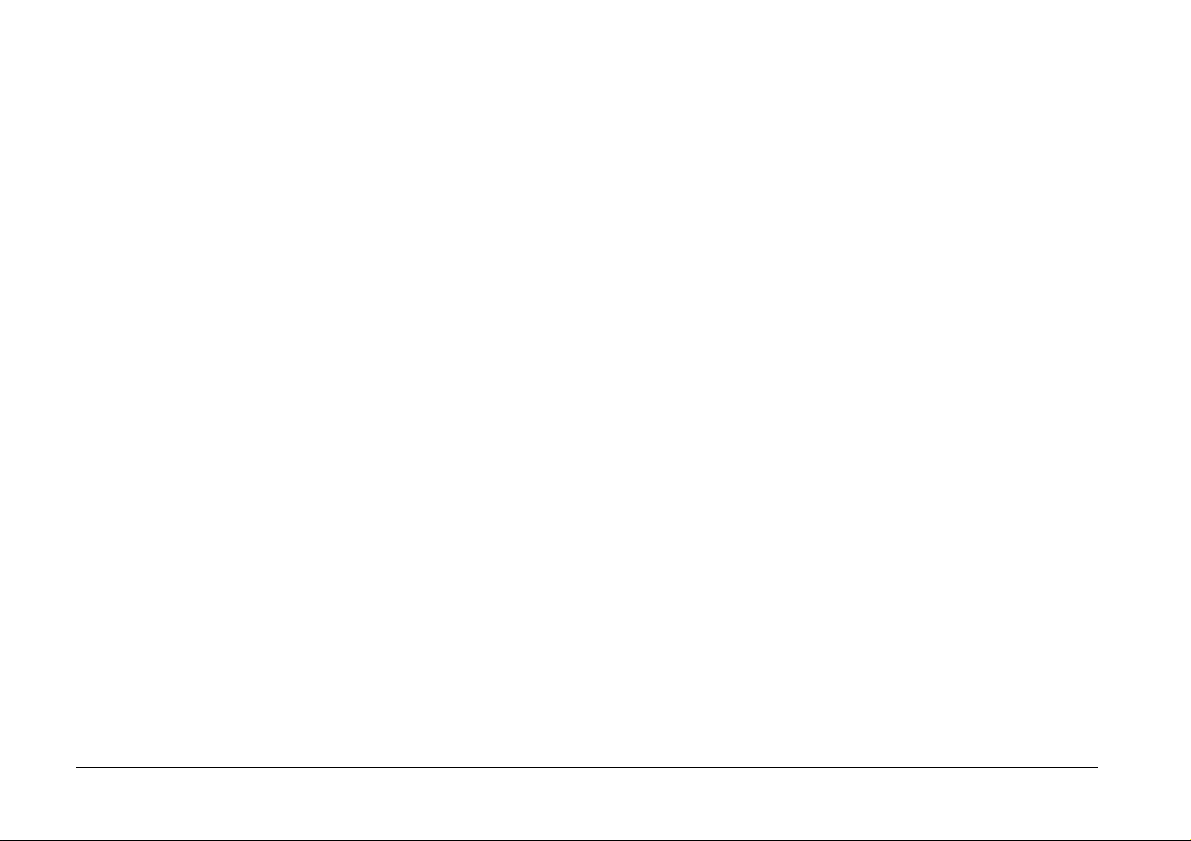
Alle Rechte vorbehalten. Kein Teil dieses Handbuchs darf in irgendeiner Form (Druck, Fotokopie, Mikrofilm oder ein anderes Verfahren) ohne
die schriftliche Genehmigung der SEIKO EPSON CORPORATION reproduziert oder unter Verwendung elektronischer Systeme verarbeitet,
vervielfältigt oder verbreitet werden. Die hierin enthaltenen Informationen sind ausschließlich zur Verwendung mit diesem EPSON Produkt
vorgesehen. EPSON ist nicht für die Verwendung dieser Informationen im Einsatz mit anderen Produkten verantwortlich.
Weder die SEIKO EPSON CORPORATION noch deren Tochterunternehmen sind gegenüber dem Käufer haftbar für Schäden, Verluste, Kosten
oder Ausgaben des Käufers oder einer dritten Partei als Folge eines Unfalls, unsachgemäßer Verwendung oder Missbrauch dieses Produkts,
aufgrund von unautorisierten Änderungen, Reparaturen oder Modifikationen an diesem Produkt oder (mit Ausnahme der USA) durch
Nichtbeachtung der Betriebs- und Wartungsanweisungen der SEIKO EPSON CORPORATION.
SEIKO EPSON CORPORATION haftet nicht für Schäden oder Störungen durch Einsatz von Optionen oder Zubehör, wenn dieses nicht originale
EPSON-Produkte sind oder keine ausdrückliche Zulassung der SEIKO EPSON CORPORATION als „EPSON Approved Product“ haben.
SEIKO EPSON CORPORATION haftet nicht für Schäden durch elektromagnetische Interferenzen, hervorgerufen durch die Verwendung anderer
Schnittstellenkabel als solchen, die als „EPSON Approved Products“ von der SEIKO EPSON CORPORATION gekennzeichnet sind.
EPSON ist eine eingetragene Marke und EPSON Stylus ist eine Marke der SEIKO EPSON CORPORATION.
Microsoft und Windows sind eingetragene Marken der Microsoft Corporation.
Apple und Macintosh sind eingetragene Marken von Apple Computer, Inc.
SD ist eine Marke.
Allgemeiner Hinweis: Alle in der Dokumentation genannten Bezeichnungen von Erzeugnissen sind Marken der jeweiligen Firmen. EPSON
verzichtet auf jedwede Rechte an diesen Marken.
Copyright © 2003 SEIKO EPSON CORPORATION, Nagano, Japan
2
Page 3
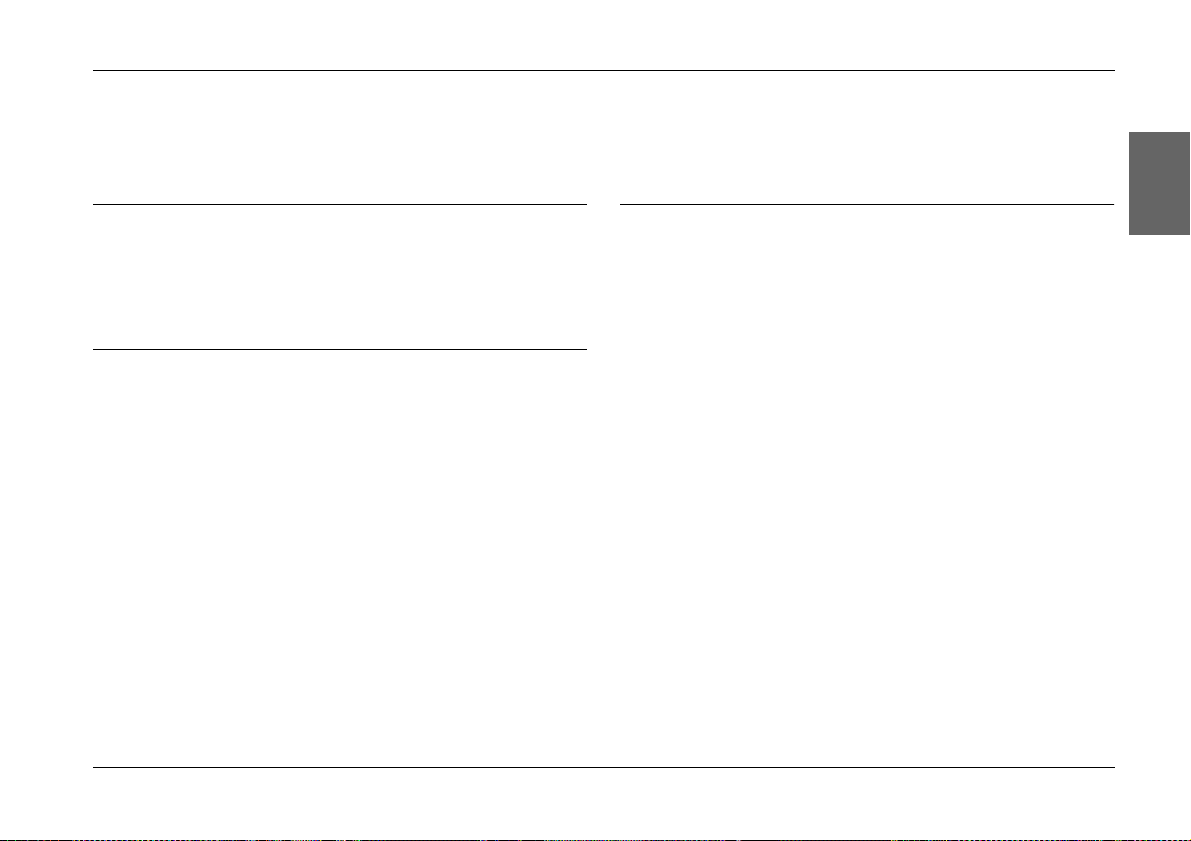
Inhalt
Kapitel 1 Einleitung
Hauptmerkmale . . . . . . . . . . . . . . . . . . . . . . . . . . . . . . . . . . .7
Sicherheitshinweise . . . . . . . . . . . . . . . . . . . . . . . . . . . . . . . .7
Handbuchkonventionen . . . . . . . . . . . . . . . . . . . . . . .8
Kapitel 2 Erste Schritte
PhotoPC P-1000 auspacken. . . . . . . . . . . . . . . . . . . . . . . . .14
Teile und ihre Funktionen. . . . . . . . . . . . . . . . . . . . . . . . . .15
PhotoPC P-1000 betriebsbereit machen . . . . . . . . . . . . . .17
Batterie aufladen. . . . . . . . . . . . . . . . . . . . . . . . . . . . .17
Eine Speicherkarte einsetzen und entnehmen. . . .19
Spannungsversorgung einschalten . . . . . . . . . . . . .22
Spannungsversorgung ausschalten. . . . . . . . . . . . .24
Verwendung der Menüs . . . . . . . . . . . . . . . . . . . . . .24
Hinweis zum Ständer . . . . . . . . . . . . . . . . . . . . . . . .25
Hinweise zum Netzteil . . . . . . . . . . . . . . . . . . . . . . .25
Kapitel 3 Bilder anzeigen und verwalten
Bilder anzeigen . . . . . . . . . . . . . . . . . . . . . . . . . . . . . . . . . . 27
Verfügbare Arten von Bilddateien . . . . . . . . . . . . . 27
Bilder als Miniaturansichten anzeigen. . . . . . . . . . 27
Bilder als Diashow anzeigen . . . . . . . . . . . . . . . . . . 29
Ein Bild vergrößern oder verkleinern . . . . . . . . . . 30
Bilder kopieren oder löschen. . . . . . . . . . . . . . . . . . . . . . . 31
Bilder von einer Speicherkarte zum
PhotoPC P-1000 kopieren . . . . . . . . . . . . . . . . . . 31
Bilder vom PhotoPC P-1000 zu einer
Speicherkarte kopieren . . . . . . . . . . . . . . . . . . . . 32
Bilder von der Kartenhülle in ein
Album kopieren . . . . . . . . . . . . . . . . . . . . . . . . . . 33
Bilder löschen. . . . . . . . . . . . . . . . . . . . . . . . . . . . . . . 34
Mit Alben arbeiten . . . . . . . . . . . . . . . . . . . . . . . . . . . . . . . 34
Hinweise zur Albumhülle . . . . . . . . . . . . . . . . . . . . 34
Ein Lieblingsbild in ein Album kopieren . . . . . . . 34
Alle Bilder in einem Ordner in ein
Album kopieren . . . . . . . . . . . . . . . . . . . . . . . . . . 35
Mit dem Popupmenü arbeiten . . . . . . . . . . . . . . . . . . . . . 36
Deutsch
3
Page 4
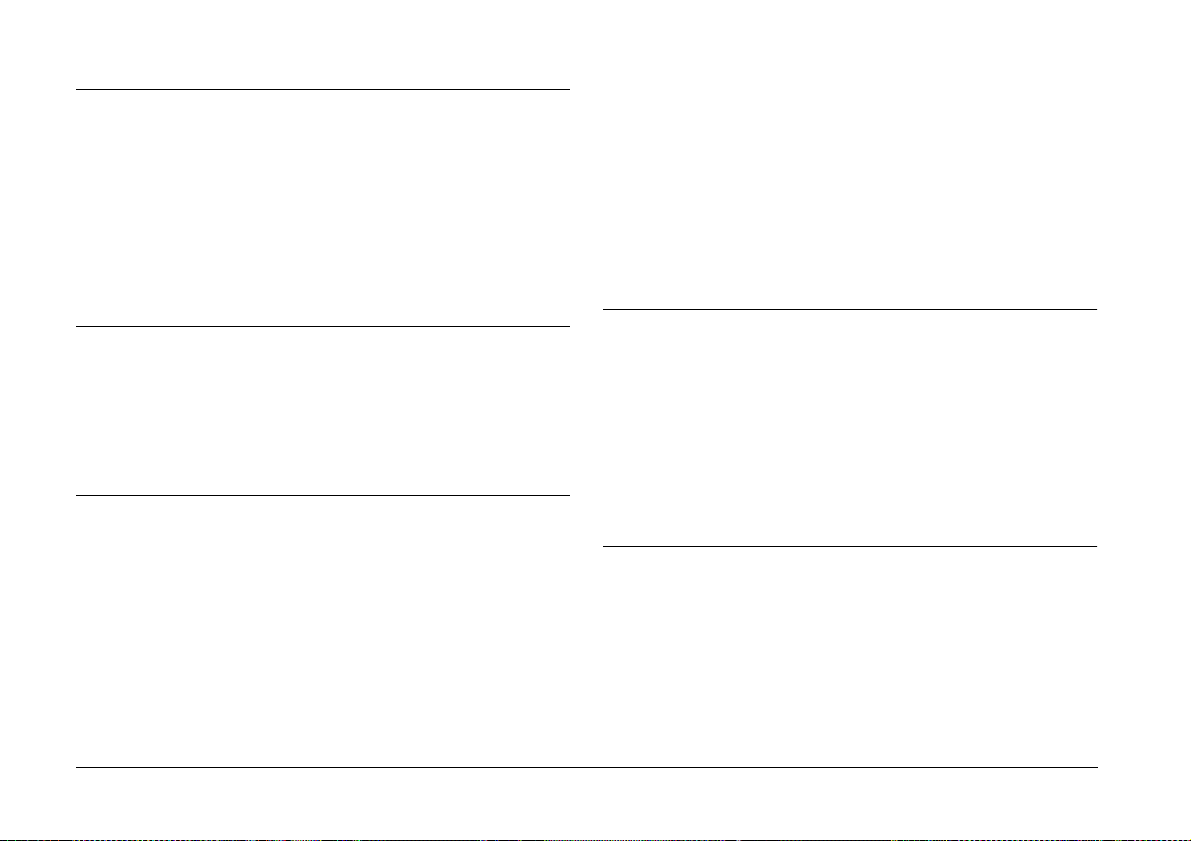
Kapitel 4 Direktes Drucken
Vor dem Drucken. . . . . . . . . . . . . . . . . . . . . . . . . . . . . . . . .40
Unterstützte Drucker. . . . . . . . . . . . . . . . . . . . . . . . .40
Verfügbare Papiersorten. . . . . . . . . . . . . . . . . . . . . . 40
PhotoPC P-1000 an einen Drucker anschließen. . . 41
Den geeigneten Druckertreiber auswählen . . . . . .41
Bilder drucken . . . . . . . . . . . . . . . . . . . . . . . . . . . . . . . . . . .43
Datum- und Zeiteinstellungen . . . . . . . . . . . . . . . . 54
Sound-Einstellung . . . . . . . . . . . . . . . . . . . . . . . . . . 55
LCD-Einstellung . . . . . . . . . . . . . . . . . . . . . . . . . . . . 55
Energiespareinstellungen . . . . . . . . . . . . . . . . . . . . 56
Video Out-Einstellung . . . . . . . . . . . . . . . . . . . . . . . 56
Kopiermoduseinstellungen. . . . . . . . . . . . . . . . . . . 57
Einstellungen für Album-Shortcut. . . . . . . . . . . . . 57
Druckertreibereinstellungen ändern . . . . . . . . . . . . . . . . 58
Kapitel 5 PhotoPC P-1000 mit anderen Geräten
verwenden
PhotoPC P-1000 mit einem Computer verwenden. . . . . 45
Bilder auf dem Computermonitor anzeigen . . . . . 45
Videoausgang verwenden . . . . . . . . . . . . . . . . . . . . . . . . . 46
Bilder auf einer CD-R/RW speichern. . . . . . . . . . . . . . . .46
Kapitel 6 Einstellungen benutzerdefiniert anpassen
Alben anpassen . . . . . . . . . . . . . . . . . . . . . . . . . . . . . . . . . .49
Ein neues Album einrichten. . . . . . . . . . . . . . . . . . .49
Namen eines Albums ändern. . . . . . . . . . . . . . . . . .50
Ein Album auf CD-R/RW kopieren . . . . . . . . . . . .51
Album löschen . . . . . . . . . . . . . . . . . . . . . . . . . . . . . .51
Einstellungen des PhotoPC P-1000 ändern . . . . . . . . . . .52
Anzeigeeinstellungen . . . . . . . . . . . . . . . . . . . . . . . .53
Diashow-Einstellungen. . . . . . . . . . . . . . . . . . . . . . .53
Spracheinstellung. . . . . . . . . . . . . . . . . . . . . . . . . . . .54
4
Kapitel 7 Mit der Software arbeiten
Systemanforderungen . . . . . . . . . . . . . . . . . . . . . . . . . . . . 59
Software installieren. . . . . . . . . . . . . . . . . . . . . . . . . . . . . . 60
Software starten . . . . . . . . . . . . . . . . . . . . . . . . . . . . . . . . . 61
Unter Windows. . . . . . . . . . . . . . . . . . . . . . . . . . . . . 61
Für Macintosh-Anwender . . . . . . . . . . . . . . . . . . . . 61
Software deinstallieren . . . . . . . . . . . . . . . . . . . . . . . . . . . 62
Nach weiteren Informationen suchen . . . . . . . . . . . . . . . 62
Kapitel 8 Wartung und Fehlerbehebung
PhotoPC P-1000 reinigen . . . . . . . . . . . . . . . . . . . . . . . . . . 63
Fehlerbehebung. . . . . . . . . . . . . . . . . . . . . . . . . . . . . . . . . . 63
Status- und Fehlermeldungen. . . . . . . . . . . . . . . . . 63
Probleme und Lösungen . . . . . . . . . . . . . . . . . . . . . 67
Probleme mit der Spannungsversorgung. . . . . . . 68
Probleme bei der Anzeige von Bildern . . . . . . . . . 68
Probleme beim Arbeiten mit Bildern. . . . . . . . . . . 69
Page 5
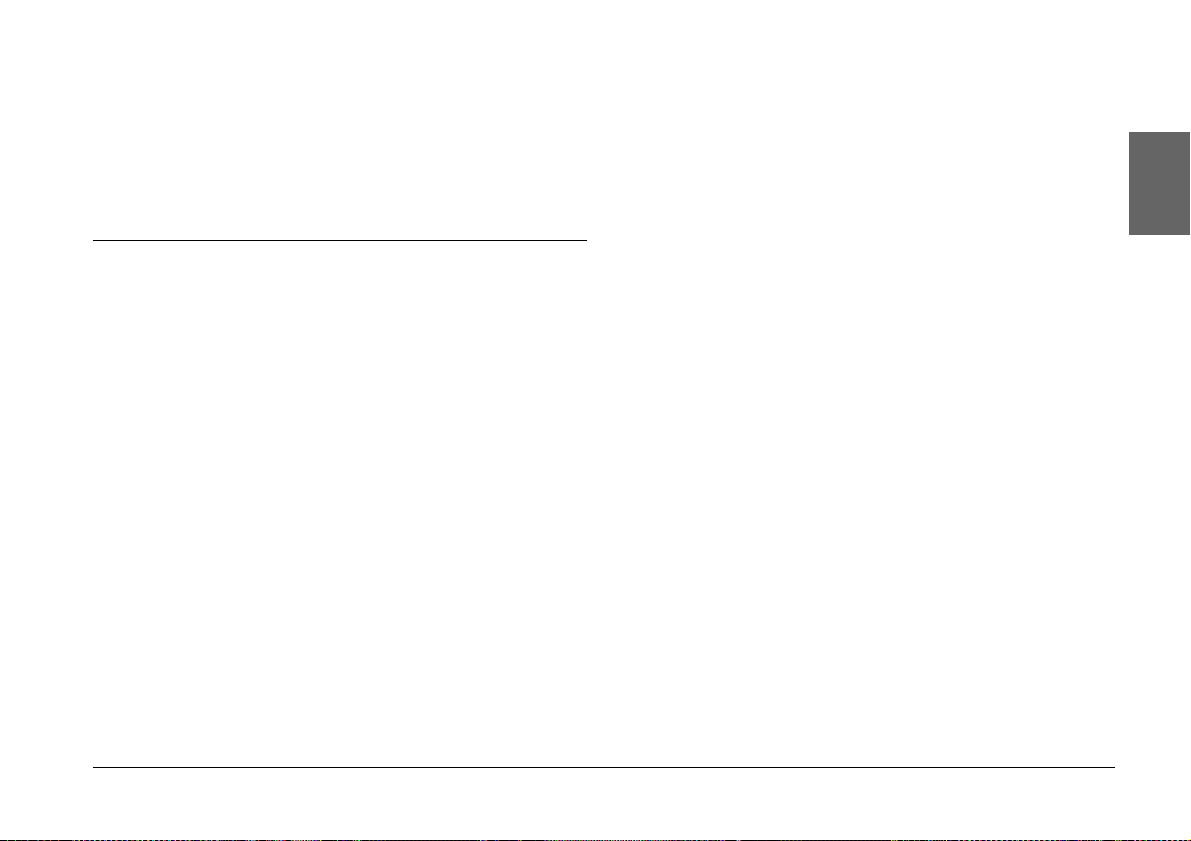
Probleme beim Drucken . . . . . . . . . . . . . . . . . . . . . .70
Einen neuen Druckertreiber registrieren . . . . . . . . . . . . .70
Druckerutilitys verwenden. . . . . . . . . . . . . . . . . . . . . . . . .71
PhotoPC P-1000 zurücksetzen . . . . . . . . . . . . . . . . . . . . . .73
Kontakt mit dem Kundendienst aufnehmen . . . . . . . . . .74
Anhang A Anhang
Normen und Richtlinien . . . . . . . . . . . . . . . . . . . . . . . . . . .80
PhotoPC P-1000 . . . . . . . . . . . . . . . . . . . . . . . . . . . . .80
Netzteil. . . . . . . . . . . . . . . . . . . . . . . . . . . . . . . . . . . . .80
Spezifikationen . . . . . . . . . . . . . . . . . . . . . . . . . . . . . . . . . . .80
Allgemein . . . . . . . . . . . . . . . . . . . . . . . . . . . . . . . . . .80
Elektrische Daten . . . . . . . . . . . . . . . . . . . . . . . . . . . .81
Schnittstelle . . . . . . . . . . . . . . . . . . . . . . . . . . . . . . . . .81
Batterie . . . . . . . . . . . . . . . . . . . . . . . . . . . . . . . . . . . . .81
Netzteil (P62L) . . . . . . . . . . . . . . . . . . . . . . . . . . . . . .82
Sonderzubehör . . . . . . . . . . . . . . . . . . . . . . . . . . . . . . . . . . .82
Deutsch
5
Page 6

6
Page 7
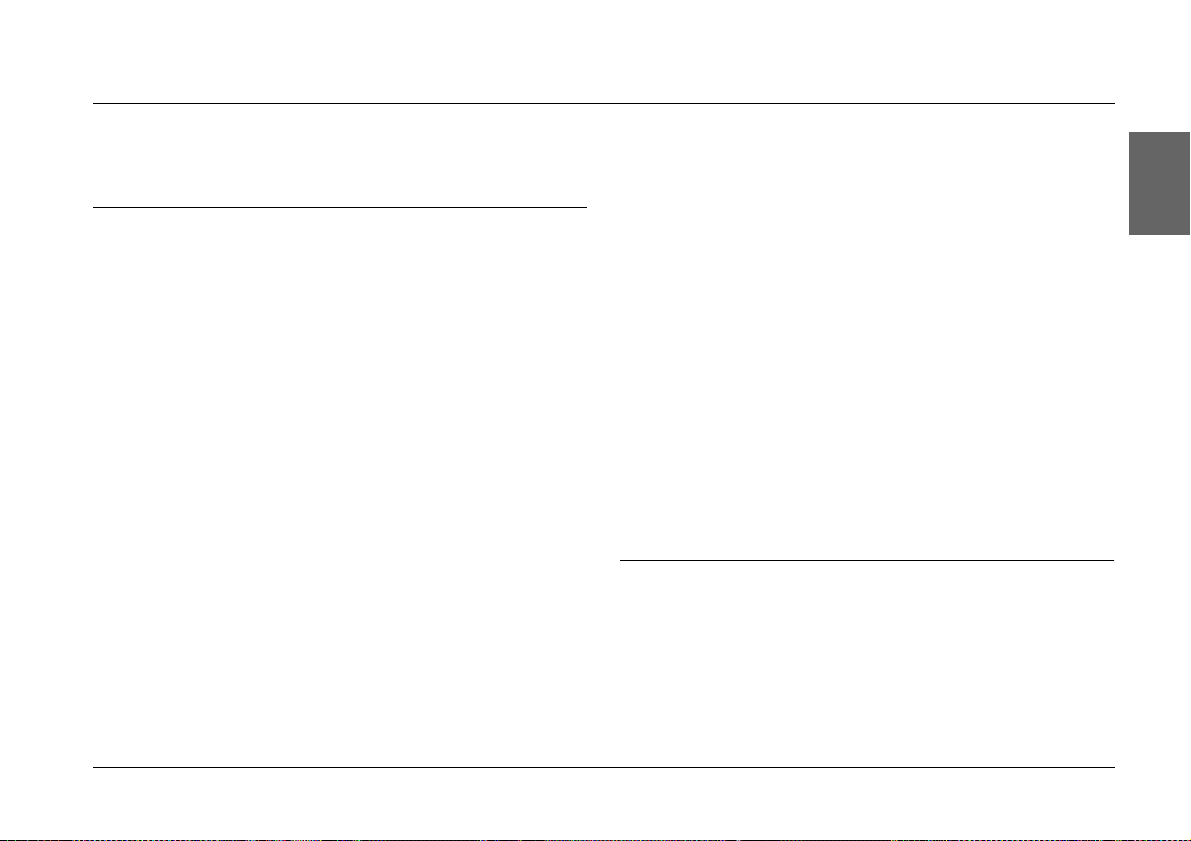
Kapitel 1
Einleitung
1
1
Hauptmerkmale
Mit dem PhotoPC P-1000 können Sie auf einfache
Weise Bilder, die Sie mit einer Digitalkamera
aufgenommen haben, anzeigen, aufbewahren und
drucken. Nachstehend werden die Hauptmerkmale
beschrieben.
❏ Bilder können überall und jederzeit ohne einen
Computer oder ein anderes Spezialgerät in hoher
Auflösung angezeigt werden.
❏ Bilder können direkt auf einem
EPSON-Fotodrucker gedruckt werden. Der
PhotoPC P-1000 lässt sich ohne Computer an
verschiedene EPSON-Fotodrucker anschließen
und druckt Bilder direkt.
❏ Sie können Bilder im PhotoPC P-1000 speichern
oder auf einer CD-R/RW archivieren.
Hinweis:
❏ Setzen Sie den PhotoPC P-1000 keinen
Erschütterungen aus, weil dadurch Fehlfunktionien
verursacht werden können, insbesondere bei laufender
Festplatte.
❏ Wir empfehlen nachdrücklich, die auf der Festplatte
gespeicherten Dateien regelmäßig auf einem anderen
Speichergerät zu sichern.
❏ EPSON ist nicht haftbar für Probleme, die aus dem
Verlust oder der Beschädigung von Daten auf der
Festplatte resultieren.
Sicherheitshinweise
Lesen Sie diese Hinweise vor der Verwendung des
PhotoPC P-1000 vollständig durch und heben Sie sie
zum späteren Nachschlagen auf. Beachten Sie alle
Warnhinweise und Anweisungen auf dem PhotoPC
P-1000 und auf Optionen.
Einleitung 7
Deutsch
1
1
1
1
1
1
1
1
Page 8
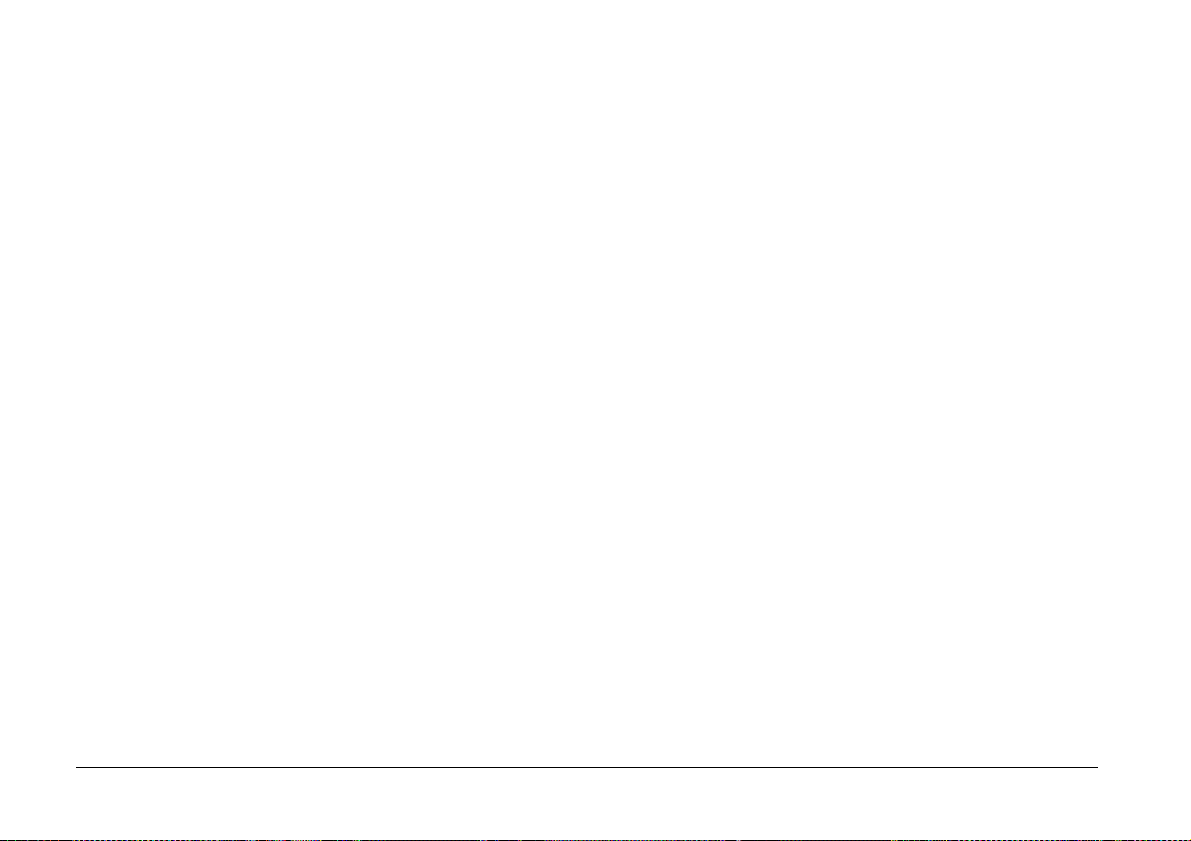
Handbuchkonventionen
Vorsicht
w
Diese Warnhinweise müssen unbedingt beachtet
werden, um Verletzungen zu vermeiden.
Achtung
c
Anmerkungen dieser Art müssen befolgt werden, um
Schäden an den Geräten zu vermeiden.
❏ Achten Sie darauf, dass niemals Flüssigkeit auf
dieses Produkt gelangt.
❏ Wenn dieses Produkt ungewöhnliche Geräusche,
Gerüche oder Rauch erzeugt, beenden Sie den
Betrieb und schalten Sie es sofort aus. Entnehmen
Sie die Batterie und trennen Sie das Netzteil vom
Produkt ab und ziehen Sie das Netzteil dann aus
der Netzsteckdose. Wenden Sie sich an den
Kundendienst.
Hinweise
Die Hinweise enthalten wichtige Informationen und
hilfreiche Tipps für die Arbeit mit diesem Produkt.
PhotoPC P-1000 verwenden
❏ Beachten Sie alle auf diesem Produkt
angegebenen Warnhinweise und Anweisungen.
❏ Stecken Sie niemals Gegenstände in die Schlitze
oder Öffnungen dieses Produkts.
❏ Berühren Sie keine Bauteile im Innern dieses
Produkts, außer wenn Sie in der
Benutzerdokumentation dazu aufgefordert
werden. Stecken Sie die Komponenten dieses
Produkts niemals unter Kraftaufwendung ein.
Dieses Produkt ist zwar robust, kann aber durch
unsachgemäßen Umgang beschädigt werden.
8 Einleitung
❏ Decken Sie dieses Produkt nicht mit einer Decke
oder anderen Abdeckungen ab, die eine
elektrische Aufladung abgeben können, um
Feuer und elektrische Schläge zu vermeiden.
❏ Setzen Sie dieses Produkt und die Optionen nicht
Regen oder Feuchtigkeit aus, um Feuer und
elektrische Schläge zu vermeiden.
❏ Verwenden Sie dieses Produkt nicht im Bereich
von entzündlichen oder flüchtigen Gasen, um
Feuer und Explosionen zu vermeiden.
❏ Verwenden Sie dieses Produkt während eines
Gewitters nicht im Freien.
❏ Verwenden Sie dieses Gerät nicht nach extremen
Temperaturschwankungen, wodurch sich
Luftfeuchtigkeit auf den elektronischen Bauteilen
niederschlagen kann.
Page 9

Hinweise zur Verwendung der Batterie
❏ Sollte Batteriesäure in Ihre Augen oder auf Ihre
Haut gelangen, spülen Sie den betroffenen
Bereich unverzüglich gründlich mit Wasser und
begeben Sie sich in ärztliche Behandlung. Wenn
eine Batterie verschluckt wird, begeben Sie sich
sofort in ärztliche Behandlung.
❏ Verwenden Sie ausschließlich eine EPSON
Li-Ion-Batterie für den PhotoPC P-1000
entsprechend den Anweisungen in der
Benutzerdokumentation.
❏ Lassen Sie die Batterie nicht fallen, durchstechen
und durchtrennen Sie sie nicht und schließen Sie
sie nicht kurz.
❏ Bringen Sie die Batterie nicht nahe an oder in
Feuer oder Wasser.
❏ Verwenden Sie keine Batterien, die undicht oder
in irgendeiner Weise beschädigt sind.
❏ Laden Sie die Batterie nur in diesem Gerät und
niemals in anderen Vorrichtungen auf.
1
1
Deutsch
1
1
❏ Verwenden Sie die Batterie, die mit diesem Gerät
geliefert wird, nicht für andere Geräte.
❏ Entfernen Sie nicht die äußere Umhüllung der
Batterie, da diese gegen Kurzschluss schützt.
❏ Fassen Sie die Batterie nicht mit nassen Händen
an und verwenden Sie sie nicht in der Nähe von
Wasser.
❏ Setzen Sie die Batterie nicht Wasser oder hoher
Feuchtigkeit aus.
❏ Laden Sie die Batterie nicht nahe einem offenen
Feuer und in sehr heißer Umgebung auf.
❏ Halten Sie Batterien fern von Wärmequellen.
❏ Stecken Sie keine Gegenstände in die Öffnungen
des Geräts, da diese mit gefährlichen
Spannungspunkten in Berührung kommen oder
Teile kurzschließen können.
❏ Achten Sie darauf, dass die Batterie keinen
Kontakt mit Metallgegenständen wie Münzen
oder Schlüssel bekommt, die zu einem
Kurzschluss führen können.
Einleitung 9
1
1
1
1
1
1
Page 10

❏ Setzen Sie die Batterie niemals in Netzsteckdosen
oder andere Spannungsquellen wie
Kfz-Zigarettenanzünderbuchsen ein.
❏ Löten Sie keine Drähte oder Anschlüsse direkt an
die Batterie.
❏ Entladen Sie die Batterie vollständig, bevor Sie sie
für längere Zeit lagern.
❏ Wenn die Batterie längere Zeit gelagert wird,
sollten Sie sie einmal jährlich aufladen und dann
vollständig entladen.
❏ Berühren Sie die Batterieklemmen nicht.
❏ Halten Sie die Batterie fern von offenen Flammen,
wenn sie undicht ist oder ungewöhnlich riecht.
❏ Wenn die Batterie überhitzt, verfärbt oder
verformt ist, entnehmen Sie sie aus dem Gerät
und verwenden Sie sie nicht mehr.
Batterien aufbewahren
❏ Wenn dieses Gerät für längere Zeit nicht
verwendet werden soll, entnehmen Sie die
Batterien daraus und lagern Sie sie separat.
❏ Bewahren Sie Batterien nicht an einem Platz mit
hoher Temperatur oder Luftfeuchtigkeit auf.
❏ Bewahren Sie Batterien außerhalb der Reichweite
von Kindern auf.
10 Einleitung
Batterien entsorgen
Entladen Sie die Batterien vor der Entsorgung
vollständig.
Vorsicht:
w
❏ Überkleben Sie die Enden der Batterie vor dem
Entsorgen mit Klebeband, um eine Entzündung
oder Explosion zu vermeiden.
❏ Batterien dürfen nicht im Hausmüll entsorgt
werden. Entsorgen Sie sie in einen
Recycling-Behälter gemäß den geltenden
Gesetzen.
Für Anwender in Deutschland:
Batterien dürfen nicht im Hausmüll entsorgt werden.
Entsorgen Sie sie in einen Recycling-Behälter gemäß
den geltenden Gesetzen.
Page 11
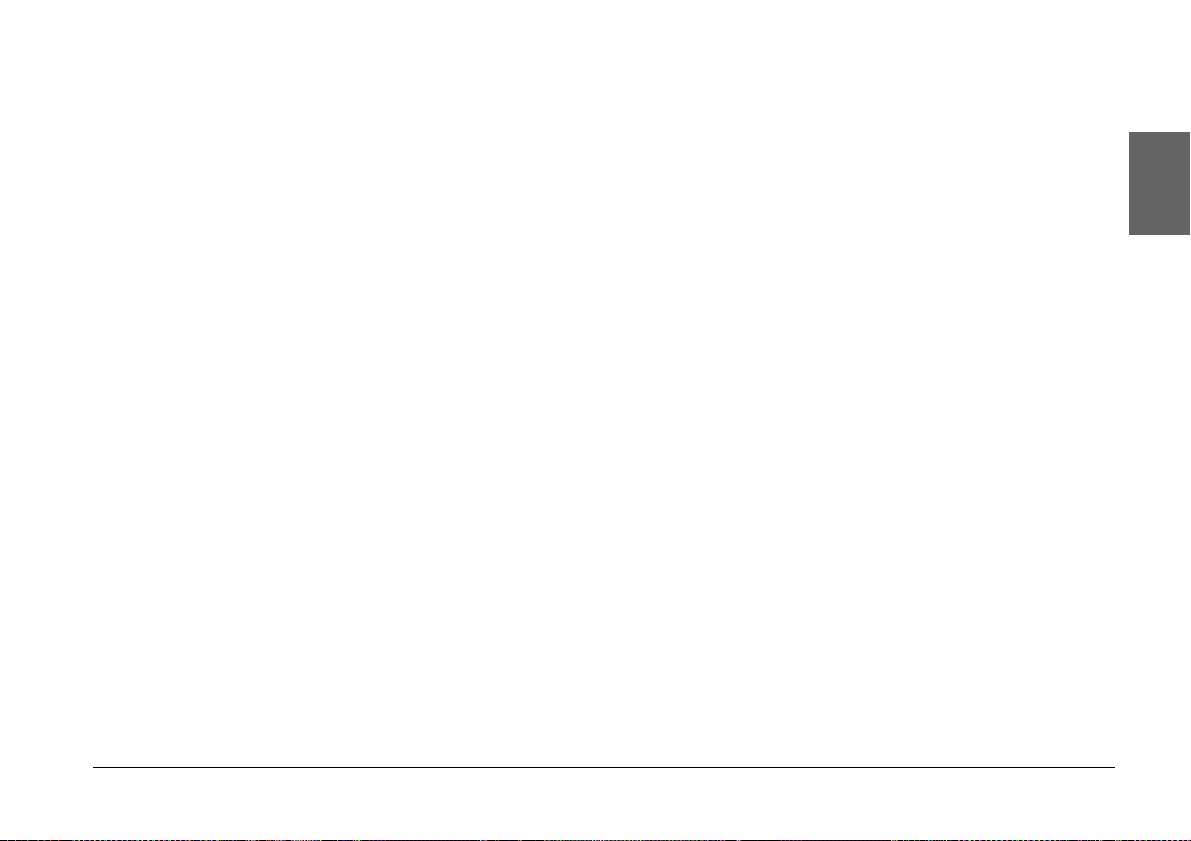
Hinweise zur Verwendung des Netzteils
❏ Verwenden Sie ausschließlich die auf dem
Typenschild des Netzteils aufgeführte
Spannungsversorgung. Schließen Sie das
Produkt stets direkt mit einem Netzkabel, das die
geltenden Sicherheitsvorschriften erfüllt, an eine
Netzsteckdose an.
❏ Ordnen Sie das Netzteil nahe der Netzsteckdose
an, sodass der Netzstecker problemlos
herausgezogen werden kann.
❏ Das mitgelieferte Netzteil ist zur Verwendung
mit diesem Produkt vorgesehen. Es darf nicht mit
anderen elektronischen Geräten verwendet
werden, wenn nicht anders angegeben.
❏ Trennen Sie das Netzteil nicht während des
Betriebs von diesem Gerät ab.
❏ Das mitgelieferte Netzteil ist zur Verwendung
mit diesem Produkt vorgesehen. Bei
Verwendung eines anderen Netzteils können
Feuer, elektrische Schläge oder Verletzungen
verursacht werden.
❏ Verwenden Sie ausschließlich eine
Spannungsquelle gemäß den Angaben auf dem
Typenschild dieses Produkts. Wenden Sie sich bei
Zweifeln hinsichtlich der örtlichen
Spannungsversorgung an das
Energieversorgungsunternehmen oder den
Kundendienst.
❏ Achten Sie außerdem darauf, dass die
Gesamtleistungsaufnahme aller an der
Netzsteckdose angeschlossenen Geräte die
zulässige Belastbarkeit dieser Steckdose nicht
überschreitet.
❏ Wenn das Gerät in Deutschland benutzt werden
soll, muss die Gebäudeleitung mit einer
Sicherung von 16 Ampere abgesichert sein, um
für dieses Produkt einen hinreichenden Schutz
vor Kurzschluss und Überspannung zu bieten.
❏ Verwenden Sie das Netzteil nicht, wenn es
beschädigt oder nicht einwandfrei ist.
❏ Wenn Sie dieses Produkt über ein
Verlängerungskabel anschließen, achten Sie
darauf, dass die Gesamtleistungsaufnahme aller
am Verlängerungskabel angeschlossenen Geräte
die zulässige Belastbarkeit des
Verlängerungskabels nicht überschreitet.
1
1
Deutsch
1
1
1
1
1
1
1
1
Einleitung 11
Page 12
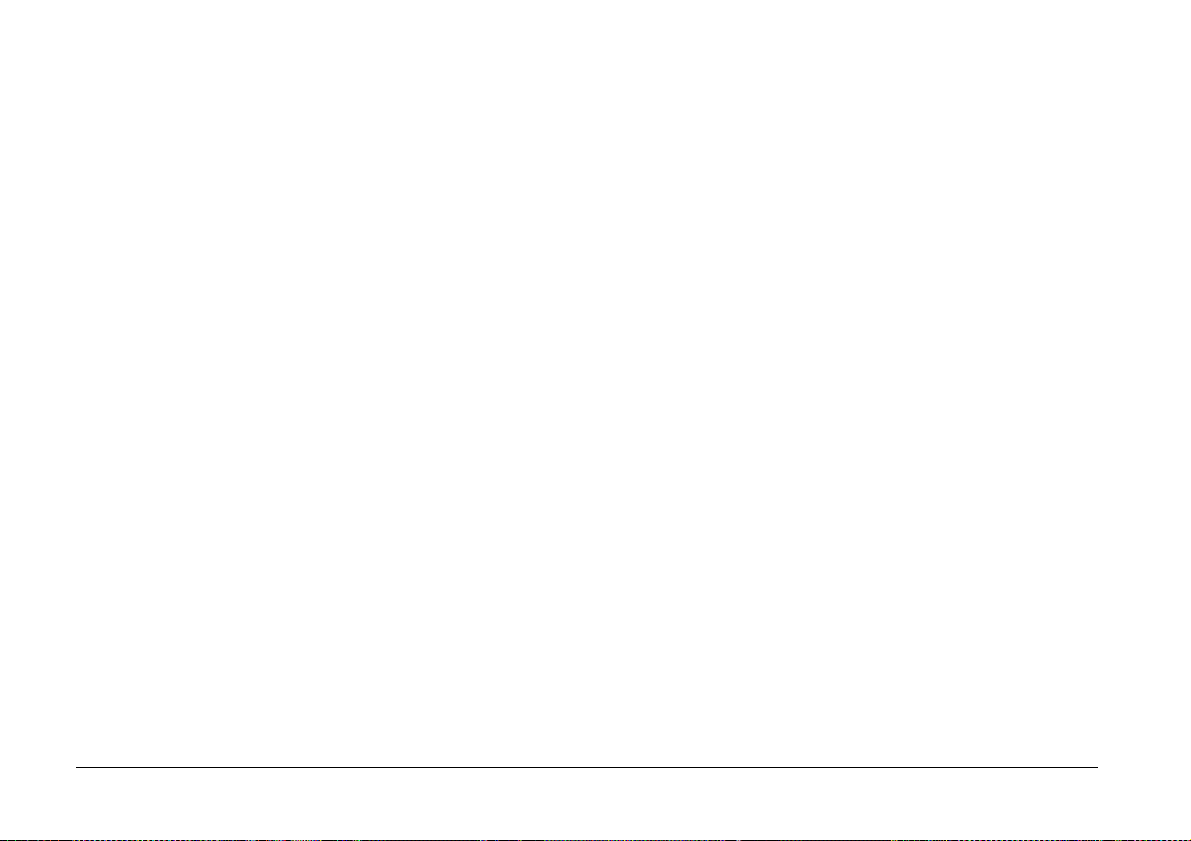
❏ Versuchen Sie niemals, das Netzteil zu zerlegen,
zu modifizieren oder zu reparieren, außer wenn
dies ausdrücklich in diesem Handbuch
angegeben ist.
❏ Das Netzkabel muss so verlegt werden, dass
Scheuerstellen, Einschnitte, Ausfransungen,
Quetschen, Knicken und andere Beschädigungen
vermieden werden.
❏ Schließen Sie das Produkt nicht an schaltbare oder
zeituhrgesteuerte Steckdosen an.
❏ Verwenden Sie keine Netzsteckdosen, die sich im
gleichen Stromkreis mit anderen
leistungsintensiven Verbrauchern wie z. B. große
Motoren befinden, die Spannungsschwankungen
verursachen können.
❏ Verwenden Sie keine Netzsteckdosen, die sich im
gleichen Stromkreis mit Geräten wie
Fotokopierer oder Klimageräten befinden, die
sich regelmäßig ein- und ausgeschalten.
❏ Führen Sie das Netzkabel dieses Produkts so, dass
niemand darauf tritt oder darüber stolpert.
❏ Legen Sie keine Gegenstände auf das Netzkabel
und das Netzteil.
❏ Halten Sie das Netzkabel an den Enden und am
Eintrittspunkt in das Produkt gerade.
❏ Falls der Stecker nicht in die Netzsteckdose passt,
wenden Sie sich an einen Elektrofachmann.
Verwenden einer Speicherkarte
❏ Es dürfen nur Speicherkarten verwendet werden,
die den technischen Kennwerten dieses Produkts
entsprechen.
❏ Die Verwendung der Speicherkarten
unterscheidet sich je nach Typ der Speicherkarte.
Lesen Sie unbedingt die der Speicherkarte
beiliegenden Informationen.
❏ Während die Zugriffsanzeige blinkt, dürfen Sie
die Speicherkarte nicht entnehmen oder das
Produkt ausschalten.
12 Einleitung
Page 13

Hinweise zum Umgang mit dem
Flüssigkristalldisplay (LCD)
❏ Das LCD dieses Produkts kann einige kleine helle
oder dunkle Punkte enthalten. Dies ist normal
und bedeutet nicht, dass das LCD in irgendeiner
Weise beschädigt ist.
❏ Wenn das LCD dieses Produkts beschädigt ist,
wenden Sie sich an Ihren Fachhändler.
❏ Sollte die Flüssigkristalllösung aus dem LCD
dieses Produkts lecken und auf Ihre Hände
geraten, waschen Sie sie gründlich mit Seife und
Wasser. Sollte die Flüssigkeit in Ihre Augen
gelangen, spülen Sie sie sofort mit Wasser aus.
Wenn Sie sich nach dem gründlichen Ausspülen
immer noch schlecht fühlen oder Sehprobleme
haben, suchen Sie sofort einen Arzt auf.
❏ Reinigen Sie das LCD nur mit einem weichen,
trockenen Tuch. Verwenden Sie keine flüssigen
oder chemischen Reinigungsmittel.
Lagerung, Wartung und Transport des PhotoPC
P-1000
❏ Lagern Sie dieses Produkt nicht im Freien.
❏ Lagern Sie dieses Produkt nicht an einem Platz
mit hohen Temperaturen oder hoher
Luftfeuchtigkeit.
❏ Lagern Sie dieses Produkt nicht an einem Platz,
der schnellen Schwankungen der Temperaturen
oder Luftfeuchtigkeit ausgesetzt ist.
❏ Lagern Sie dieses Produkt nicht an einem Platz,
der direkter Sonnenbestrahlung oder starken
Lichtquellen ausgesetzt ist.
❏ Ziehen Sie vor dem Reinigen dieses Produkts den
Netzstecker. Verwenden Sie zum Reinigen ein
feuchtes Tuch, und verwenden Sie niemals
Reinigungsflüssigkeiten oder -sprays.
❏ Entnehmen Sie in den folgenden Fällen die
Batterie aus diesem Produkt und ziehen Sie den
Netzstecker und lassen Sie es von qualifiziertem
Kundendienstpersonal warten: Das Netzkabel
oder der Stecker sind beschädigt; Flüssigkeit ist in
das Produkt oder seine Optionen eingedrungen;
das Produkt oder seine Optionen wurden fallen
gelassen oder das Gehäuse wurde beschädigt; das
Produkt oder seine Optionen arbeiten nicht
normal oder zeigen auffällige
Leistungsabweichungen.
1
1
Deutsch
1
1
1
1
1
1
1
❏ Lagern Sie dieses Produkt nicht in der Nähe von
Wasser.
1
Einleitung 13
Page 14
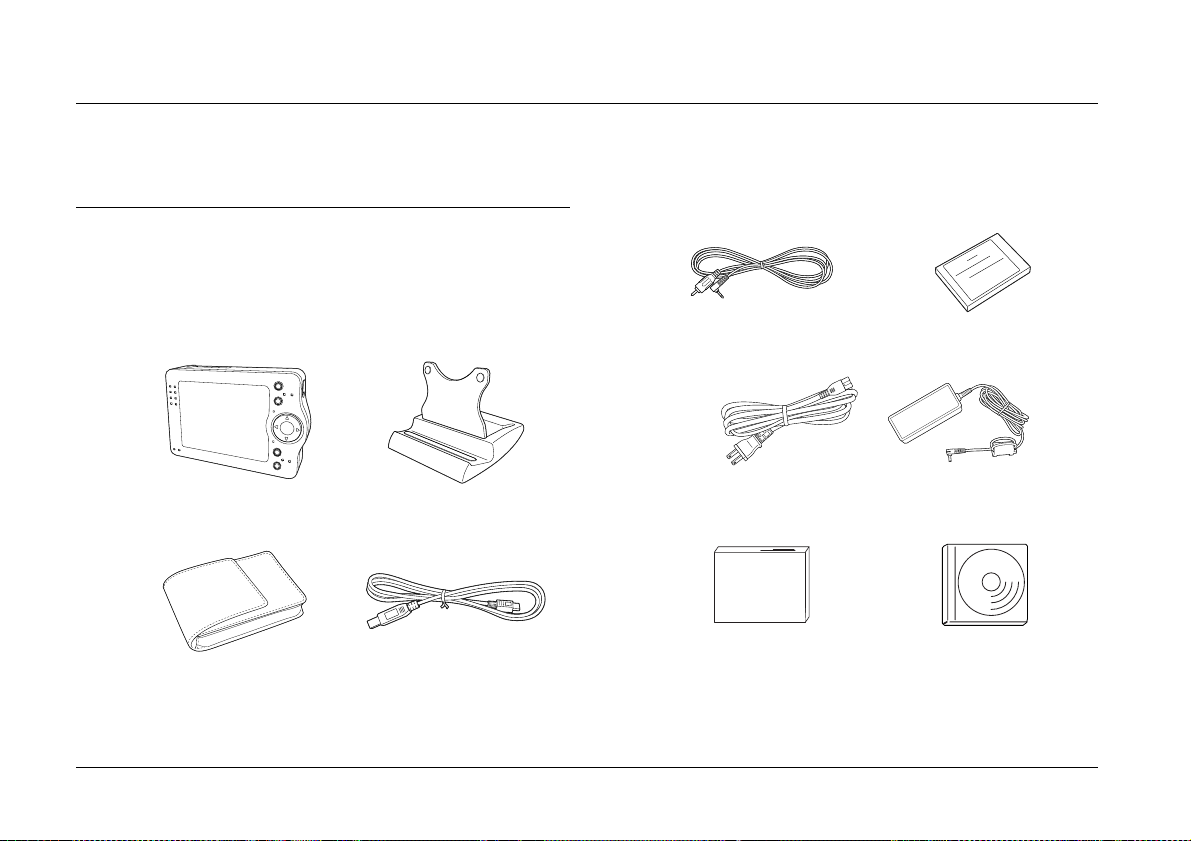
Kapitel 2
Erste Schritte
PhotoPC P-1000 auspacken
Vergewissern Sie sich, dass alle nachstehend
aufgeführten Teile zusammen mit dem PhotoPC
P-1000 im Karton enthalten sind.
Videokabel Lithium-Ionen-Batterie
PhotoPC P-1000 Ständer
Tragetasche USB-Kabel (zwei Ausführungen)
14 Erste Schritte
Netzteil*
Benutzerhandbuch (dieses
Handbuch)
* Die Ausführung des Netzsteckers des Netzteils kann sich je nach
Region unterscheiden.
CD-ROM mit Software
Page 15

Teile und ihre Funktionen
Vorderseite
Speicherkartensteckplatz
Ein/Aus-Schalter
Rückseite
Batteriefachdeckel
Anschlussabdeckung
Video-Ausgangsanschluss
Rückstellschalter
USB-Schnittstellenanschluss
2
2
Deutsch
2
LCD
Bedienfeld
Freigabetaste für
Batteriefachdeckel
Netzteilanschluss
Erste Schritte 15
2
2
2
2
2
2
2
Page 16
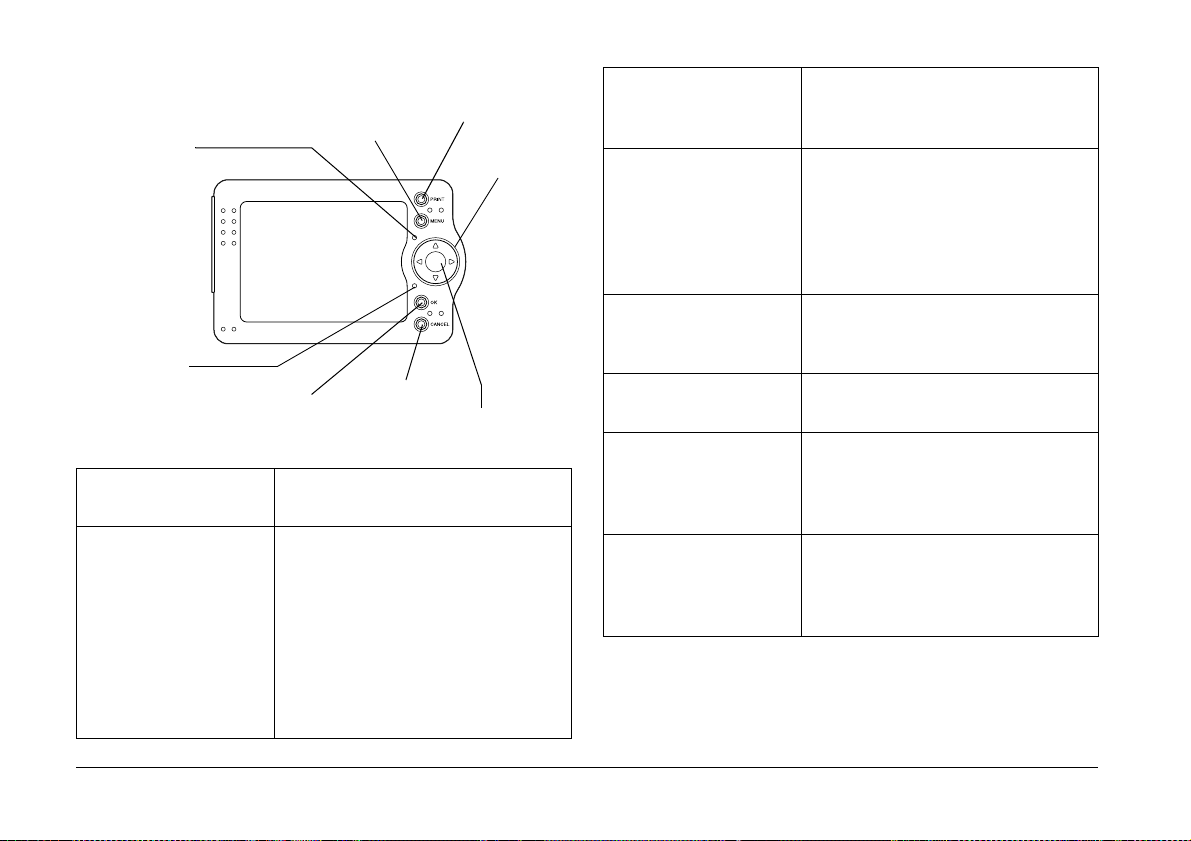
LCD und Bedienfeld
Zugriffsanzeige
Menütaste MENU
Drucktaste PRINT
Vierwegetaste
Zugriffsanzeige
(rot)
Vierwegetaste
(oben/unten/links/
rechts)
Leuchtet beim Zugriff auf Daten
auf der Festplatte oder einer
Speicherkarte.
Drücken Sie diese Taste, um den
Mauszeiger zu bewegen oder um
ein Element auszuwählen. Durch
Drücken dieser Taste nach rechts,
links, oben oder unten können Sie
ein Element auswählen.
Ladeanzeige
Taste OK
Abbruchtaste
CANCEL
Anzeigeleuchte
Taste PRINT Durch Drücken dieser Taste wird
das Menü Drucken angezeigt.
Taste MENU Durch einmaliges Drücken dieser
Taste wird das Popupmenü
angezeigt. Weitere Einzelheiten
finden Sie unter “Mit dem
Popupmenü arbeiten” auf Seite 36.
Halten Sie diese Taste für eine
kurze Zeit gedrückt, um das
ausgewählte Bild oder den
ausgewählten Ordner zu löschen.
16 Erste Schritte
Anzeigeleuchte
(blau)
Leuchtet bei Betriebsvorgängen
wie Einschalten des Geräts und
während des Druckvorgangs.
Ladeanzeige
Blinkt beim Laden der Batterie.
(grün)
Taste OK Drücken Sie diese Taste, um die
Auswahl zu bestätigen und mit
dem nächsten Schritt
fortzufahren.
Taste CANCEL Drücken Sie diese Taste, um die
Auswahl abzubrechen und zur
vorherigen Anzeige
zurückzukehren.
Page 17
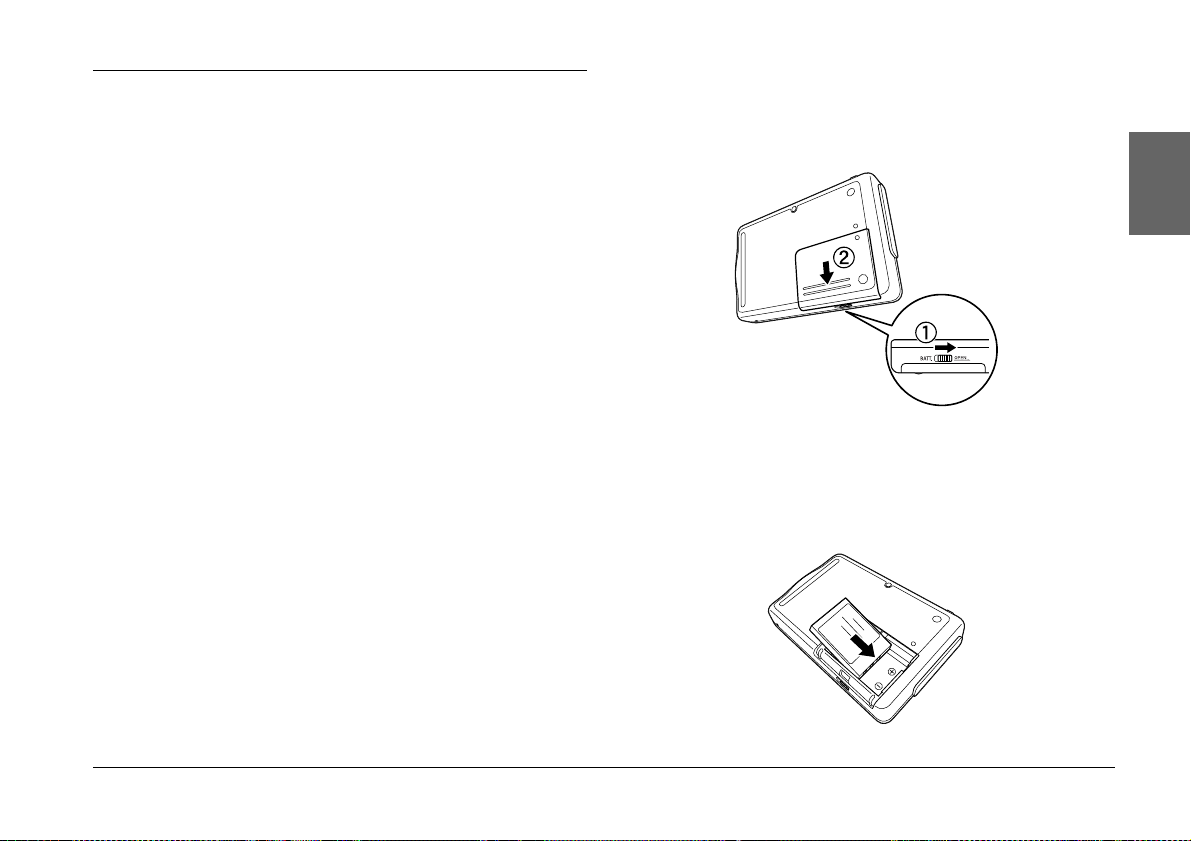
PhotoPC P-1000 betriebsbereit machen
Machen Sie den PhotoPC P-1000 nach dem Auspacken
betriebsbereit. In diesem Abschnitt wird beschrieben,
wie die Batterie aufgeladen, die Speicherkarte
eingesetzt und die Spannungsversorgung ein- und
ausgeschaltet wird.
1. Schieben Sie die Freigabetaste der
Batteriefachabdeckung, wie unten dargestellt,
und nehmen Sie die Batteriefachabdeckung ab.
2
2
Deutsch
2
Batterie aufladen
Zum Lieferumfang des PhotoPC P-1000 gehört eine
Lithium-Ionen-Batterie. Anweisungen zum Einsetzen
und Ersetzen finden Sie im folgenden Abschnitt.
Batterie einsetzen
Setzen Sie die Batterie ein, wie nachstehend
dargestellt.
2. Setzen Sie die Batterie in das Batteriefach ein.
Richten Sie dabei die Pole + und - mit den
entsprechenden Markierungen im Batteriefach
aus.
Erste Schritte 17
2
2
2
2
2
2
2
Page 18

Vorsicht:
w
Tragen Sie keine Batterien lose in der Tasche.
3. Bringen Sie den Batteriefachdeckel wieder an.
4. Schieben Sie die Freigabetaste der
Batteriefachabdeckung, wie unten dargestellt,
um die Batteriefachabdeckung zu verriegeln.
Batterie aufladen
Laden Sie die Batterie, nachdem Sie sie eingesetzt
haben, mit dem Netzteil auf. Wenn die Batterie
entladen ist, schaltet sich der PhotoPC P-1000
automatisch aus. Laden Sie in diesem Fall die Batterie
wieder auf.
Hinweis:
Der Batteriezustand wird immer oben rechts im LCD
angezeigt.
: Die Batterie ist ausreichend aufgeladen.
: Die Batterie ist mäßig aufgeladen.
: Die Batterie ist schwach aufgeladen.
: Die Batterie ist fast entladen. Der PhotoPC P-1000 schaltet
sich automatisch aus. Laden Sie die Batterie mit dem
Netzteil auf.
: Die Batterie wird aufgeladen.
18 Erste Schritte
Page 19
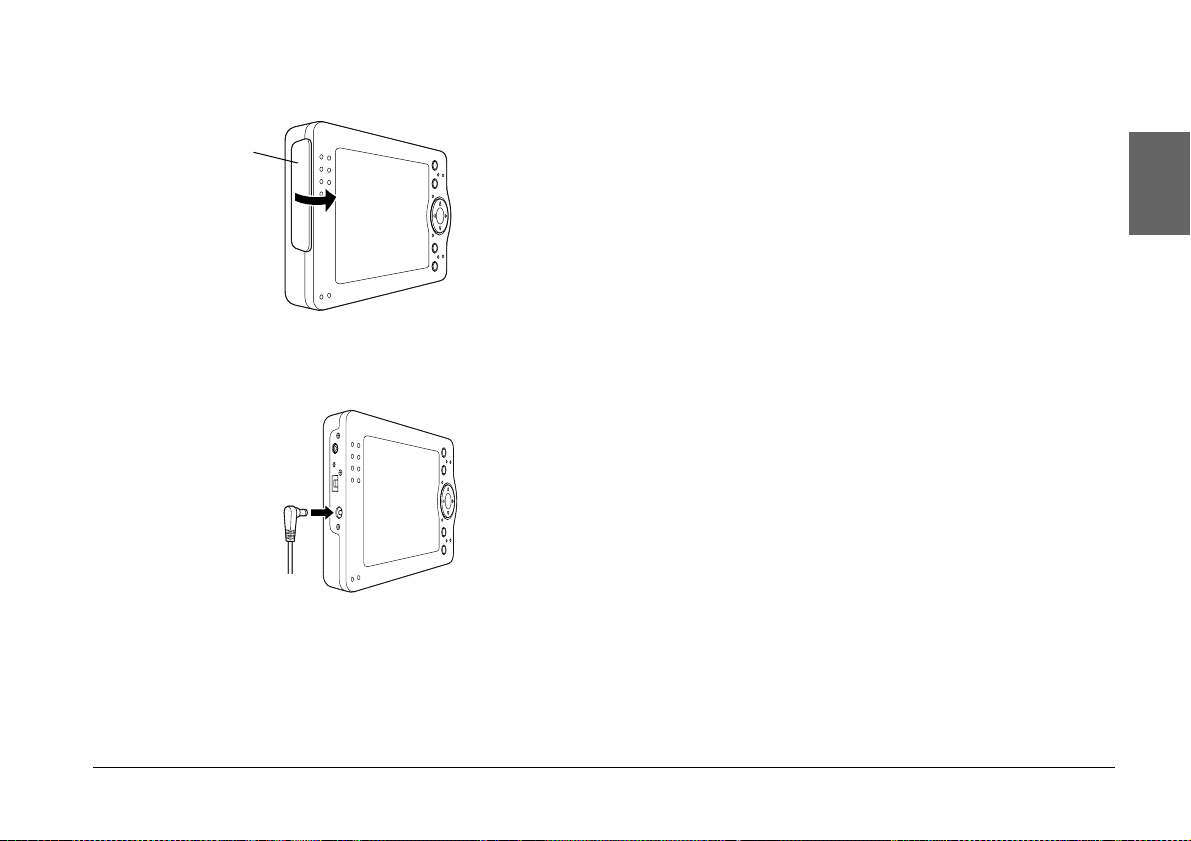
1. Nehmen Sie die Anschlussabdeckung ab.
Anschlussabdeckung
2. Schließen Sie das Netzteil an den PhotoPC P-1000
und eine Netzsteckdose an, wie unten dargestellt.
Achtung:
c
Schließen Sie das Netzteil nicht an, wenn die Batterie
nicht eingesetzt ist. Anderenfalls kann der PhotoPC
P-1000 beschädigt werden.
Beim Aufladen blinkt die Ladeanzeige . Wenn die
Batterie vollständig aufgeladen ist, erlischt die
Ladeanzeige. Das vollständige Aufladen der
Batterie dauert etwa 3,5 Stunden.
Eine Speicherkarte einsetzen und
entnehmen
In diesem Abschnitt wird erläutert, wie eine
Speicherkarte eingesetzt wird. Unter “Verfügbare
Arten von Speicherkarten” auf Seite 20 finden Sie
Informationen über die Arten von Speicherkarten, die
verwendet werden können.
Achtung:
❏ Lesen Sie die Anleitung, die mit der Speicherkarte
c
geliefert wird, um die Speicherkarte richtig zu
verwenden. Wenn Sie andere Geräte in
Verbindung mit einer Speicherkarte verwenden,
lesen Sie auch die Anleitungen dieser Geräte.
❏ Entnehmen Sie niemals eine Speicherkarte,
während die Zugriffsanzeige leuchtet.
Anderenfalls können Daten auf der
Speicherkarte oder auf der Festplatte gelöscht
oder beschädigt werden.
❏ Verwenden und lagern Sie Speicherkarten nicht
unter direkter Sonnenbestrahlungen oder an
Plätzen, die extrem warm, feucht oder staubig
sind.
2
2
Deutsch
2
2
2
2
2
2
2
2
Erste Schritte 19
Page 20
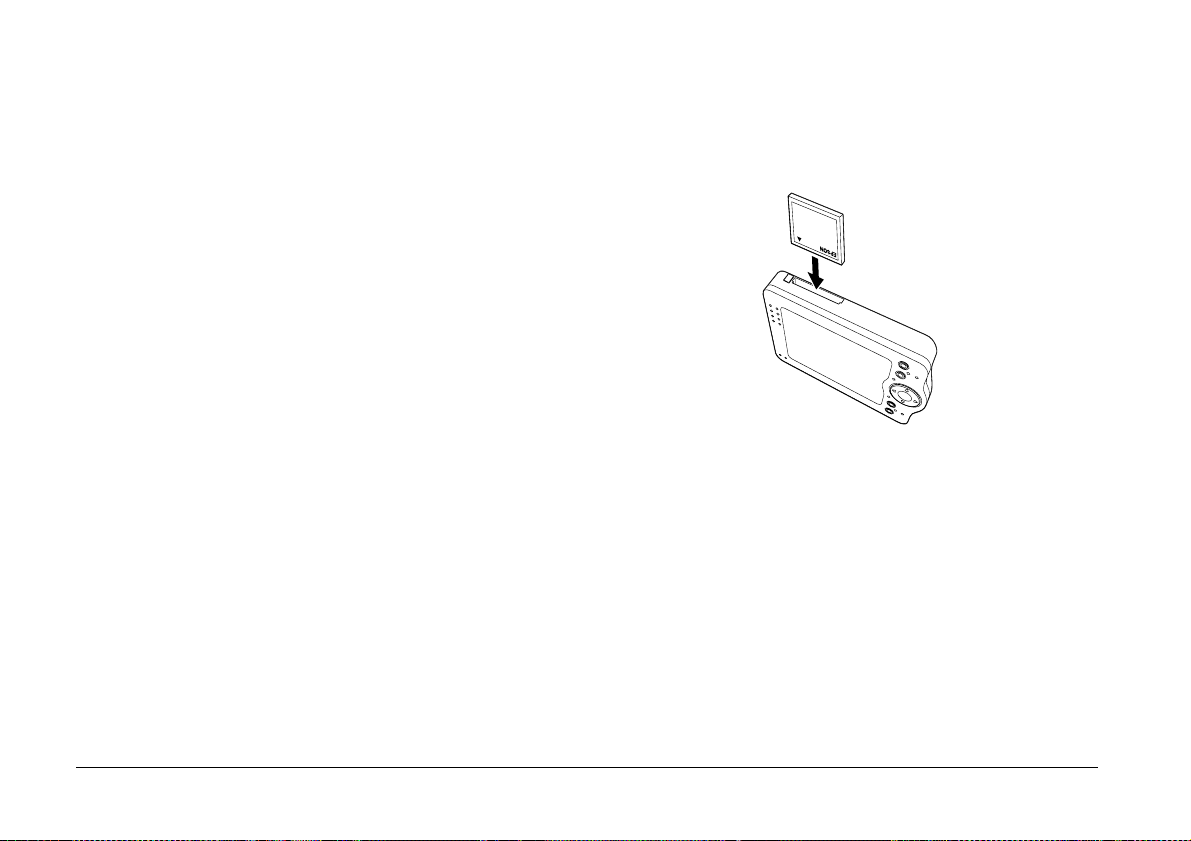
Verfügbare Arten von Speicherkarten
Die folgenden Speicherkarten sind verfügbar:
❏ CF-Speicherkarte (CompactFlash) (Typ 1 und
Typ 2, 3,3 V, einschließlich MicroDrive)
❏ SD-Speicherkarte
❏ Memory Stick
❏ Smart Media (nur 3,3 V)
❏ MultiMedia Card
❏ xD-Picture Card
Eine Speicherkarte einsetzen
1. Setzen Sie die Speicherkarte in den nach oben
weisenden Speicherkarten-Steckplatz ein.
Hinweis:
Zur Verwendung anderer Speicherkarten als CF-Karten ist
ein im Fachhandel erhältlicher CF-Adapter erforderlich.
20 Erste Schritte
Hinweis:
Setzen Sie die Speicherkarte in richtiger Ausrichtung
ein. Anderenfalls können die Speicherkarte oder der
PhotoPC P-1000 beschädigt werden.
Page 21

2. Drücken Sie die Speicherkarte in den Steckplatz,
sodass sie einrastet.
Hinweis:
Beim Einsetzen einer Speicherkarte wird die
Auswurftaste nicht herausgedrückt.
Speicherkarte entnehmen
1. Vergewissern Sie sich, dass die Zugriffsanzeige
erloschen ist.
Achtung:
c
❏ Entnehmen Sie niemals eine Speicherkarte,
während die Zugriffsanzeige leuchtet.
Anderenfalls können Daten auf der
Speicherkarte gelöscht oder beschädigt werden.
2
2
Deutsch
2
2. Drücken Sie die Auswurftaste nach unten.
Hinweis:
Springt die Speicherkarte nicht hervor, drücken Sie die
Auswurftaste erneut. Die Speicherkarte springt
hervor.
Die Speicherkarte springt hervor.
Erste Schritte 21
2
2
2
2
2
2
2
Page 22
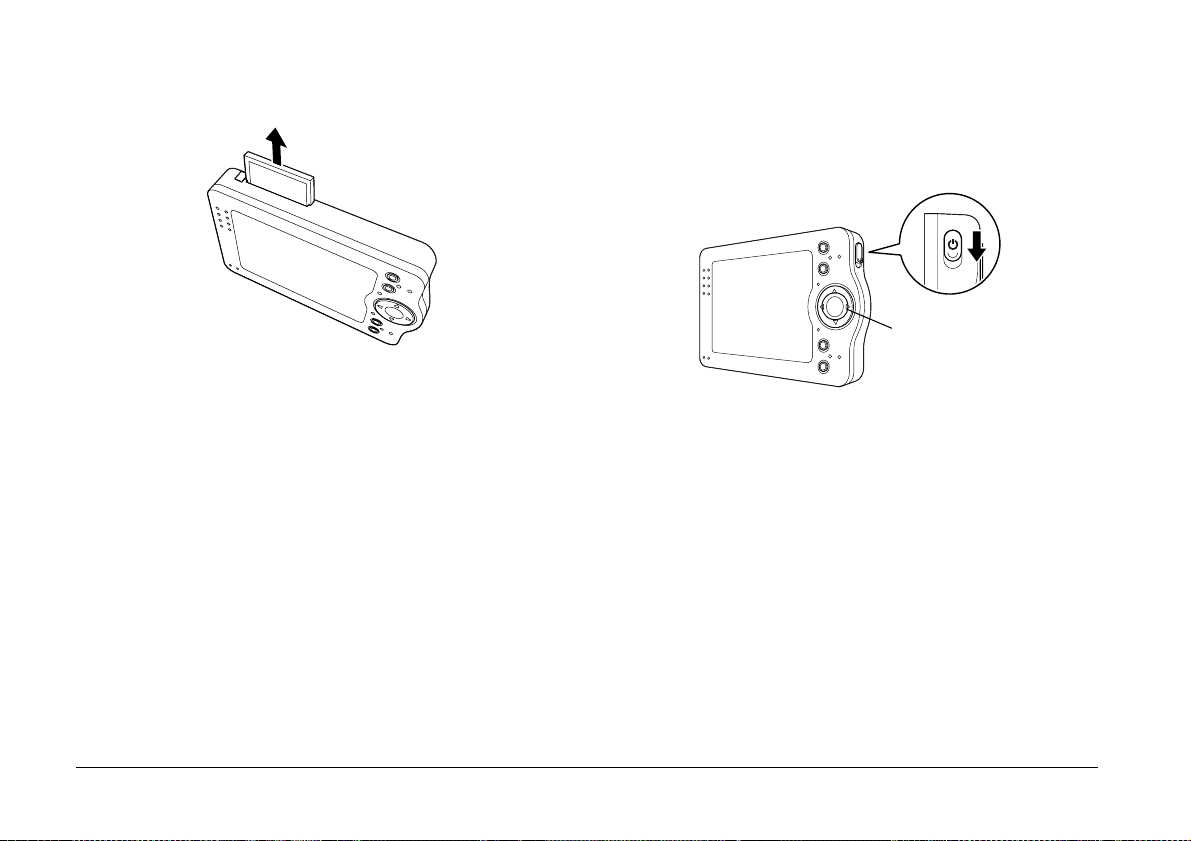
3. Ziehen Sie die Speicherkarte heraus.
Hinweis:
Wenn Sie eine Speicherkarte mit CF-Adapter
verwenden, entnehmen Sie nicht nur die
Speicherkarte, sondern entnehmen Sie den CF-Adapter
aus dem PhotoPC P-1000.
Spannungsversorgung einschalten
1. Schieben Sie den Ein/Aus-Schalter, wie unten
dargestellt.
Anzeigeleuchte
Die Anzeigeleuchte leuchtet.
22 Erste Schritte
Page 23
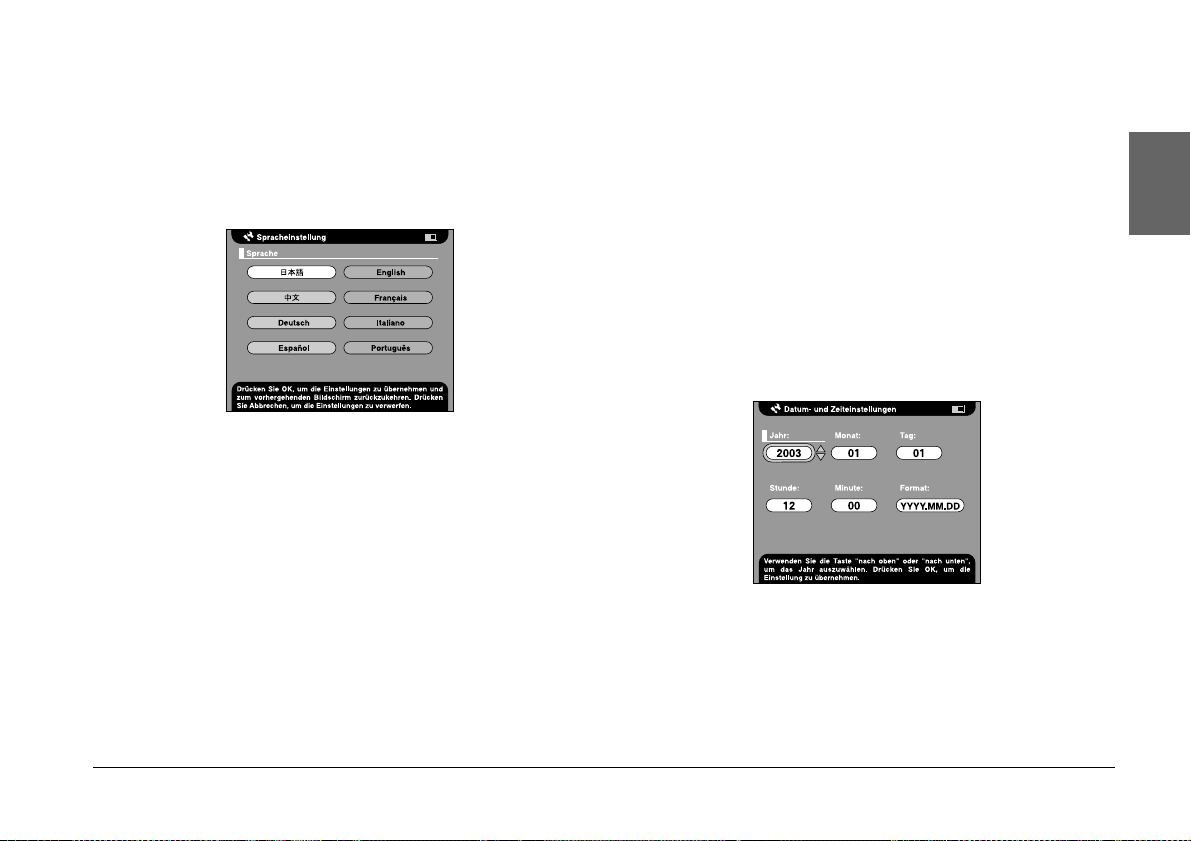
Sprache einstellen
Beim ersten Einschalten des PhotoPC P-1000 wird der
Bildschirm zum Einstellen der Sprache angezeigt.
Wählen Sie die gewünschte Sprache mit der
Vierwegetaste aus und drücken Sie die Taste OK.
❏ Vergewissern Sie sich nach dem Auswechseln der
Batterie, dass das Datum und die Uhrzeit richtig
eingestellt sind. Stellen Sie das Datum und die Uhrzeit
erforderlichenfalls neu ein.
❏ Sie können die Einstellungen später ändern. Unter
“Einstellungen des PhotoPC P-1000 ändern” auf Seite
52 finden Sie Informationen zum Einstellen des
Datums und der Uhrzeit.
2
2
Deutsch
2
Datum und Uhrzeit einstellen
Beim ersten Einschalten des PhotoPC P-1000 wird
nach der Wahl der Sprache der Bildschirm zum
Einstellen von Datum und Uhrzeit angezeigt. Stellen
Sie das Datum und die Uhrzeit ein.
Hinweis:
❏ Wenn Sie die Batterie aus dem PhotoPC P-1000
entnehmen, werden das Datum und die Uhrzeit etwa
zwei Tage nach der letzten Verwendung des P-1000
gelöscht.
1. Schalten Sie die Spannungsversorgung ein. Der
Bildschirm zum Einstellen von Datum und
Uhrzeit wird angezeigt.
2. Drücken Sie die Taste Oben und Unten auf dem
Bedienfeld, um den Wert des ausgewählten
Elements zu ändern.
Erste Schritte 23
2
2
2
2
2
2
2
Page 24
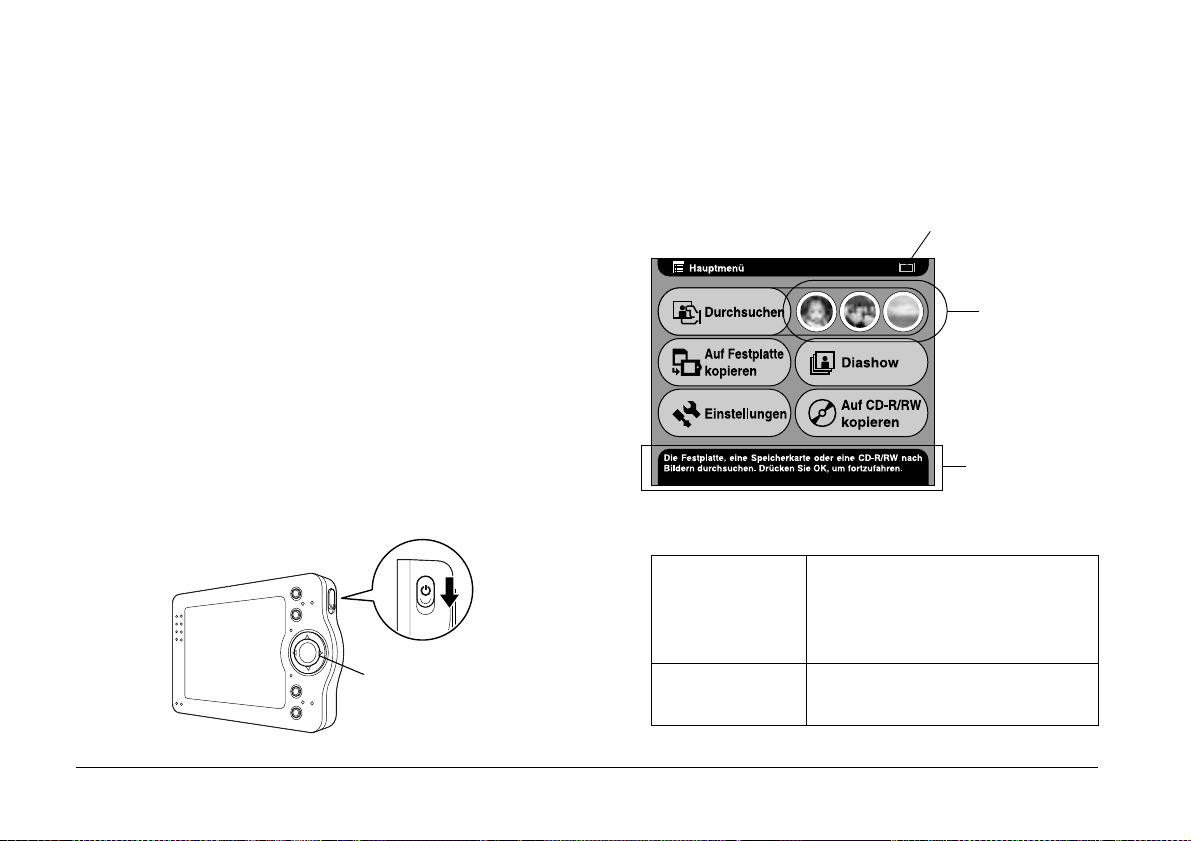
3. Nachdem Sie die Einstellung vorgenommen
haben, wählen Sie durch Drücken der Taste
Rechts und Links auf dem Bedienfeld ein anderes
Element aus.
4. Wiederholen sie die Schritte 2 und 3, bis Sie alle
Einstellung für Datum und Uhrzeit
vorgenommen haben.
5. Wenn Sie die Einstellungen beendet haben,
drücken Sie die Taste OK.
Spannungsversorgung ausschalten
1. Vergewissern Sie sich, dass die Zugriffsanzeige
erloschen ist.
Verwendung der Menüs
Beim Einschalten des PhotoPC P-1000 wird zunächst
das Hauptmenü angezeigt. Alle Vorgänge lassen sich
von diesem Bildschirm starten.
Batteriesymbol
ShortcutSymbole
2. Schieben Sie den Ein/Aus-Schalter, wie unten
dargestellt, und halten Sie ihn mehrere Sekunden,
bis die Anzeigeleuchte erlischt.
Anzeigeleuchte
24 Erste Schritte
Meldungsbereich
Batteriesymbol Zeigt den Ladezustand der
Batterie an. Näheres finden Sie
unter “Batterie aufladen” auf
Seite 18.
Durchsuchen Wählen Sie diese Option aus,
um Bilder zu suchen.
Page 25

ShortcutSymbole
Auf Festplatt e
kopieren
Diashow Wählen Sie diese Option aus,
Wählen Sie diese Symbole aus,
um auf ein Lieblingsalbum
zuzugreifen. Sie können ein
Shortcut-Symbol für ein Album
einstellen. Näheres finden Sie
unter “Einstellungen für
Album-Shortcut” auf Seite 57.
Wählen Sie diese Option, um
Bilder von der Speicherkarte
auf die Festplatte des PhotoPC
P-1000 zu kopieren.
um die Bilder in einem Album
als Diashow anzuzeigen.
Hinweis zum Ständer
Sie können Bilder auf dem Digital-Fotoständer
anzeigen.
Setzen Sie den PhotoPC P-1000 auf den Ständer, wie
unten dargestellt.
2
2
Deutsch
2
2
2
Einstellungen Wählen Sie diese Option, um die
verschiedenen Einstellungen des
PhotoPC P-1000 einzustellen.
Auf CD-R/RW
kopieren
Meldungsbereich
Es ist auch möglich, das Popupmenü durch Drücken
der Taste MENU aufzurufen. Weitere Einzelheiten
finden Sie unter “Mit dem Popupmenü arbeiten” auf
Seite 36.
Wählen Sie diese Option aus,
um Bilder von der Festplatte auf
eine CD-R/RW zu kopieren.
Meldungen zur aktuellen
Auswahl werden angezeigt.
Hinweise zum Netzteil
Zum Lieferumfang des PhotoPC P-1000 gehört das
Netzteil (P62L).
Vorsicht:
w
❏ Verwenden Sie ausschließlich das mitgelieferte
Netzteil, das für den PhotoPC P-1000
vorgesehen ist. Bei Verwendung eines anderen
Netzteils können Feuer, elektrische Schläge oder
Verletzungen verursacht werden.
Erste Schritte 25
2
2
2
2
2
Page 26
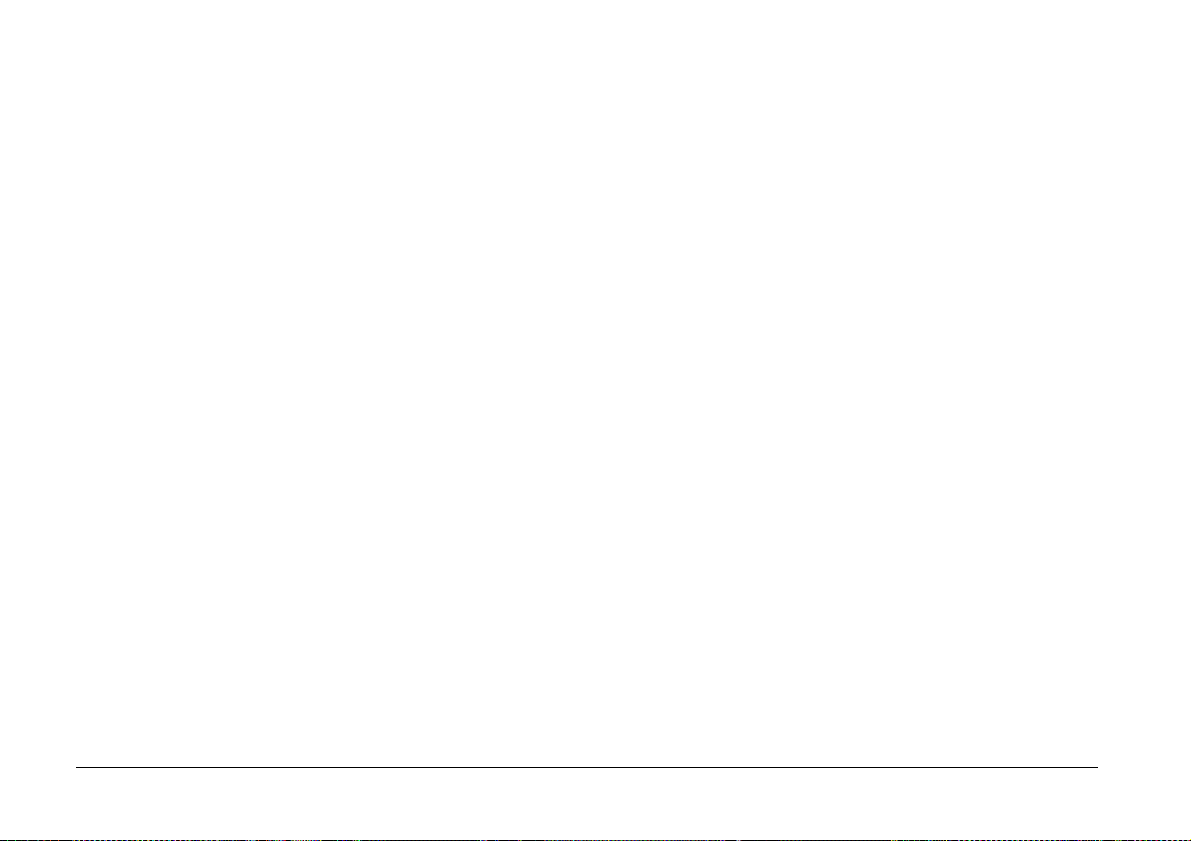
❏ Verwenden Sie das Netzkabel und das Netzteil
für keine anderen Zwecke als die
Spannungsversorgung des PhotoPC P-1000.
❏ Sollte der Netzstecker nicht in die Netzsteckdose
passen, lassen Sie eine geeignete Netzsteckdose
durch einen qualifizierten Elektriker installieren.
❏ Um die Gefahr einer Strahlung zu vermeiden,
darf der Ferritkern nicht freigelegt oder entfernt
werden.
❏ Bedecken Sie das Netzteil nicht mit einer Decke
oder anderen Gegenständen, um Feuer und
elektrische Schläge zu vermeiden.
❏ Schließen Sie das Netzteil nicht an, wenn die
Batterie nicht eingesetzt ist. Anderenfalls kann
der PhotoPC P-1000 beschädigt werden.
❏ Trennen Sie das Netzteil nicht während des
Betriebs von diesem Gerät ab (Anschließen des
Netzteils während des Betriebs ist möglich).
Verwenden Sie das Netzteil in den folgenden
Situationen:
❏ Zum Aufladen der Batterie
❏ Zur Verwaltung von Fotos beim Anschluss an
einen Computer, ein CD-RW-Laufwerk oder
einen Drucker
26 Erste Schritte
Page 27
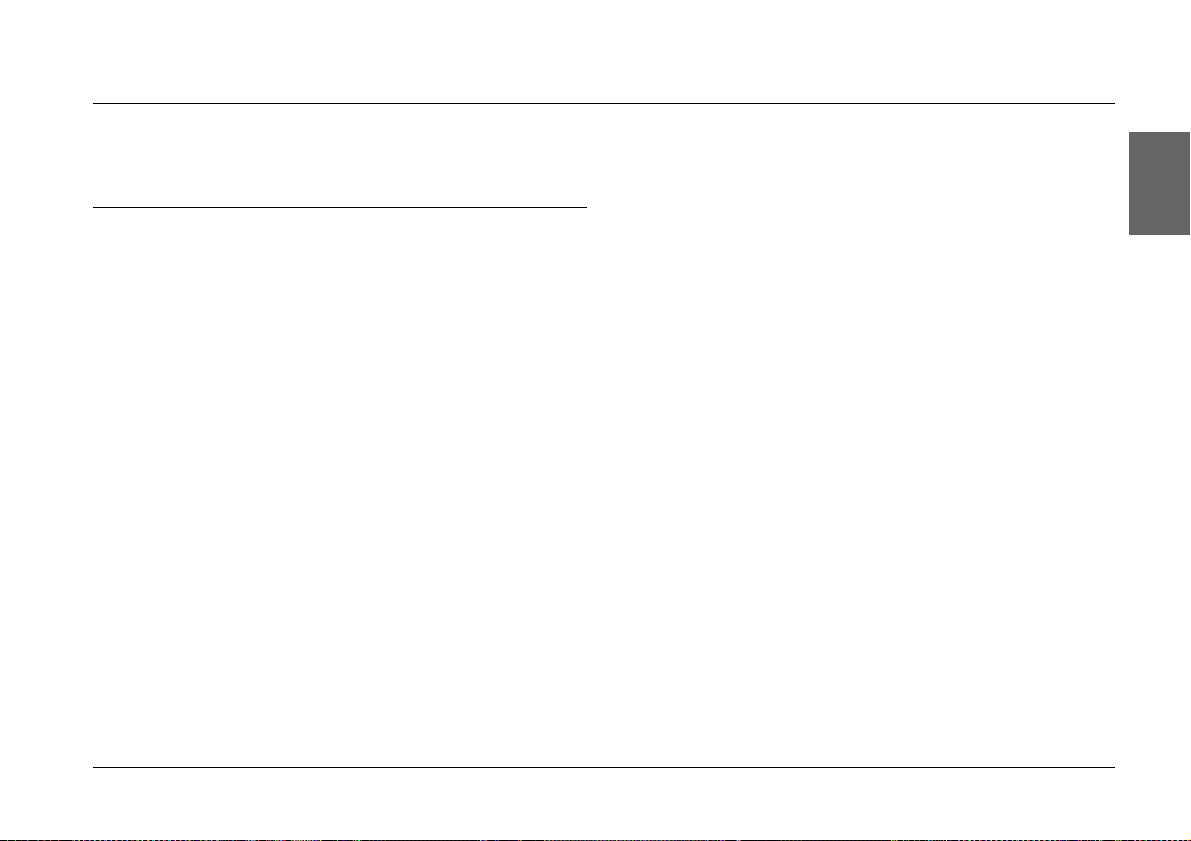
Kapitel 3
Bilder anzeigen und verwalten
3
3
Bilder anzeigen
Dieser Abschnitt beschreibt, wie Bilder auf der
Festplatte (Kartenhülle) des PhotoPC P-1000 oder der
Speicherkarte angezeigt, kopiert und gelöscht
werden. Informationen zum Verwalten von Bildern,
während eine Verbindung zum Computer besteht,
finden Sie unter “PhotoPC P-1000 mit einem
Computer verwenden” auf Seite 45.
Hinweis:
Bei der Anzeige von Bildern mit einer ungeraden Pixelzahl,
z. B. 1601 x 1201, wird jeweils eine Pixelzeile an der
Unterseite und der rechten Seite weggelassen.
Verfügbare Arten von Bilddateien
Nur Dateien im JPEG-Format können auf dem
PhotoPC P-1000 angezeigt werden.
Hinweis:
❏ Das progressive JPEG-Format wird nicht unterstützt.
❏ Bilder bis zu 6 Megapixel können angezeigt werden.
❏ Dateien, die nicht im JPEG.Format sind (Video- und
Tondateien usw.), können nicht auf dem PhotoPC
P-1000 angezeigt oder wiedergegeben werden. Es ist
jedoch möglich, diese Dateien von einer Speicherkarte
auf die Festplatte zu kopieren.
Bilder als Miniaturansichten anzeigen
Alle Bilder, die im PhotoPC P-1000 oder auf einer
Speicherkarte gespeichert sind, können als
Miniaturansichten angezeigt werden. Sie können ein
Bild auch im Vollbildschirmformat anzeigen, indem
Sie das gewünschte Bild aus den aufgelisteten Bildern
auswählen.
1. Schalten Sie die Spannungsversorgung ein.
Bilder anzeigen und verwalten 27
Deutsch
3
3
3
3
3
3
3
3
Page 28

2. Wählen Sie Durchsuchen im Hauptmenü aus
und drücken Sie die Taste OK.
Das Menü Durchsuchen wird angezeigt.
4. Wählen Sie im Menü Durchsuchen den
Speicherort der Bilder, die angezeigt werden
sollen, mit der Taste Oben und Unten aus und
drücken Sie die Taste OK.
3. Setzen Sie die Speicherkarte ein, wenn Sie Bilder
anzeigen möchten, die auf einer Speicherkarte
gespeichert sind.
28 Bilder anzeigen und verwalten
5. Wählen Sie gegebenenfalls einen Album- oder
Kartenordner aus.
Miniaturansichten der gespeicherten Bilder und
Ordner werden angezeigt.
Page 29
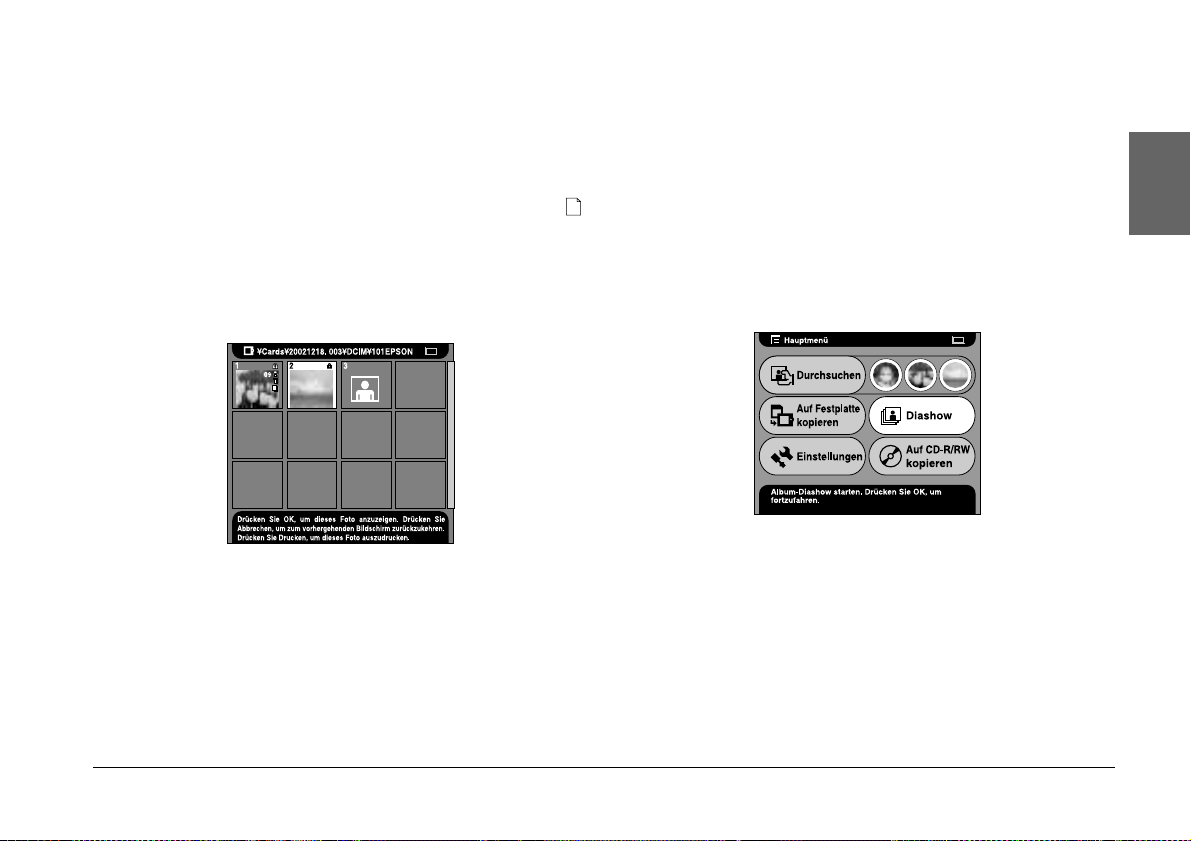
Hinweis:
❏ Zum Anzeigen von Bildern in einem Ordner
wählen Sie den Ordner aus und drücken Sie die
Taste OK. Die im Ordner gespeicherten Bilder
werden als Miniaturansichten angezeigt.
❏ Für nicht unterstützte Daten wird das Symbol
angezeigt.
6. Wählen Sie das Bild, das im Vollbildschirmformat
angezeigt werden soll, aus, und drücken Sie die
Taste OK.
Bilder als Diashow anzeigen
Die im Album gespeicherten Bilder können als
Diashow angezeigt werden. Informationen zum
Album finden Sie unter “Mit Alben arbeiten” auf Seite
34.
1. Wählen Sie im Hauptmenü Diashow mit der
Vierwegetaste aus und drücken Sie die Taste
OK.
3
3
Deutsch
3
3
3
3
3
Das ausgewählte Bild wird vergrößert, sodass es
den gesamten Bildschirm ausfüllt.
Hinweis:
Über das Popupmenü können Sie verschiedene
Vorgänge für das angezeigte Bild ausführen. Näheres
finden Sie unter “Mit dem Popupmenü arbeiten” auf
Seite 36.
3
3
3
Bilder anzeigen und verwalten 29
Page 30

2. Wählen Sie das Album aus und drücken Sie die
Taste OK.
Die Diashow beginnt.
Ein Bild vergrößern oder verkleinern
Sie können ein Bild, das im Vollbildschirmformat
angezeigt wird, vergrößern oder verkleinern.
1. Unter “Bilder als Miniaturansichten anzeigen”
auf Seite 27 wird beschrieben, wie Sie ein Bild im
Vollbildschirmformat anzeigen.
2. Drücken Sie die Taste OK.
Hinweis:
❏ Bei jedem Drücken der Taste OK ändert sich das
Abbildungsverhältnis.
30 Bilder anzeigen und verwalten
Page 31
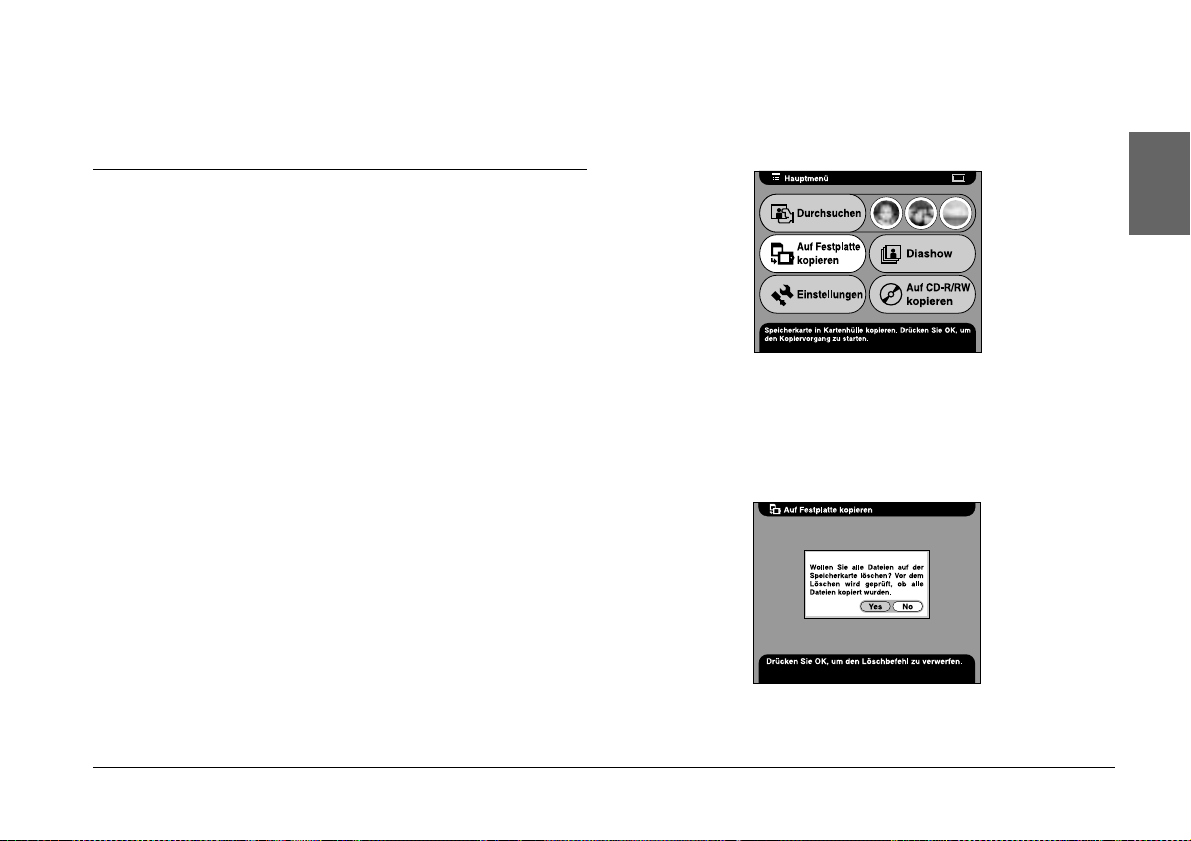
❏ Durch Drücken der Vierwegetaste können Sie
den angezeigten Bildbereich verschieben.
2. Wählen Sie im Hauptmenü Auf Festplatte
kopieren mit der Vierwegetaste aus und
drücken Sie die Taste OK.
3
Bilder kopieren oder löschen
Dieser Abschnitt beschreibt, wie auf der Festplatte
oder Speicherkarte gespeicherte Bilder kopiert und
gelöscht werden.
Bilder von einer Speicherkarte zum
PhotoPC P-1000 kopieren
Hinweis:
Wenn die Batterie entladen ist, wird der Kopiervorgang
unter Umständen nicht abgeschlossen. Verwenden Sie in
diesem Fall das Netzteil.
1. Setzen Sie die Speicherkarte ein.
3. Um die Bilder nach dem Kopieren zu löschen,
wählen Sie Ja aus und anderenfalls Nein im
angezeigten Dialogfeld, und drücken Sie die
Taste OK.
3
Deutsch
3
3
3
3
3
3
3
3
Bilder anzeigen und verwalten 31
Page 32
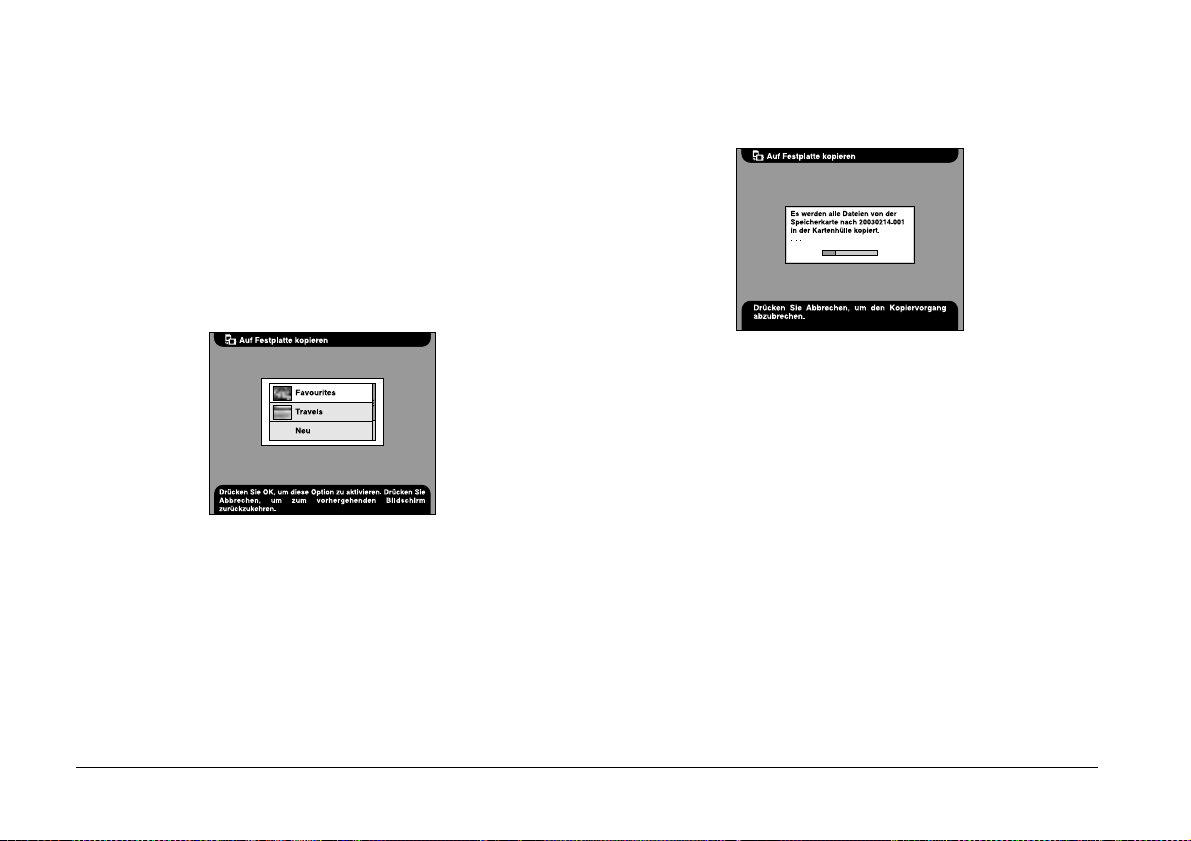
Hinweis:
Dieses Dialogfeld wird eingeblendet, wenn die
Einstellung Speicherkarte nach dem Kopieren löschen
in den Kopiermoduseinstellungen auf Bestätigen
eingestellt ist. Weitere Einzelheiten finden Sie unter
“Kopiermoduseinstellungen” auf Seite 57.
4. Wählen Sie das Album, in dem das kopierte Bild
gespeichert werden soll, aus und drücken Sie die
Taste OK.
Hinweis:
Dieses Dialogfeld wird eingeblendet, wenn die
Einstellung Bilder nach dem Kopieren im Album
speichern in den Kopiermoduseinstellungen auf
Bestätigen eingestellt ist. Weitere Einzelheiten
finden Sie unter “Kopiermoduseinstellungen” auf
Seite 57.
Der Kopiervorgang wird durchgeführt, und
daraufhin wird das folgende Dialogfeld angezeigt.
Die kopierten Bilder werden in einem Kartenordner
der Kartenhülle gespeichert. Der Kartenordner wird
gemäß dem Datum benannt, beispielsweise
„20030325.XXX“. Dabei ist XXX eine laufende
Nummer entsprechend der Kopierreihenfolge.
Bilder vom PhotoPC P-1000 zu einer
Speicherkarte kopieren
Sie können Bilder in zwei Weisen vom PhotoPC
P-1000 zu einer Speicherkarte kopieren. Eine
Möglichkeit ist, alle Bilder in einem vorgegebenen
Kartenordner auf einmal zu einer Speicherkarte zu
kopieren. Die andere Möglichkeit besteht darin, ein
ausgewähltes Bild zu kopieren.
32 Bilder anzeigen und verwalten
Page 33

1. Setzen Sie die Speicherkarte ein.
Hinweis:
Setzen Sie eine leere Speicherkarte ein. Ansonsten
werden die Daten nicht kopiert.
3. Drücken Sie die Taste MENU , um das
Popupmenü aufzurufen, wählen Sie Auf
Speicherkarte kopieren mit den Tasten Oben
und Unten aus und drücken Sie dann die Taste
OK.
3
3
2. Wählen Sie einen Kartenordner oder ein Bild, den
bzw. das Sie kopieren möchten, aus.
Hinweis:
Es ist nicht möglich, ein Album auszuwählen.
Bilder von der Kartenhülle in ein Album
kopieren
Sie können Ihre Lieblingsbilder in einem Album
speichern. Informationen über Album und
Albumhülle finden Sie unter “Mit Alben arbeiten” auf
Seite 34. Informationen zum Kopieren in ein Album
finden Sie unter “Ein Lieblingsbild in ein Album
kopieren” auf Seite 34 und “Alle Bilder in einem
Ordner in ein Album kopieren” auf Seite 35.
Bilder anzeigen und verwalten 33
Deutsch
3
3
3
3
3
3
3
3
Page 34
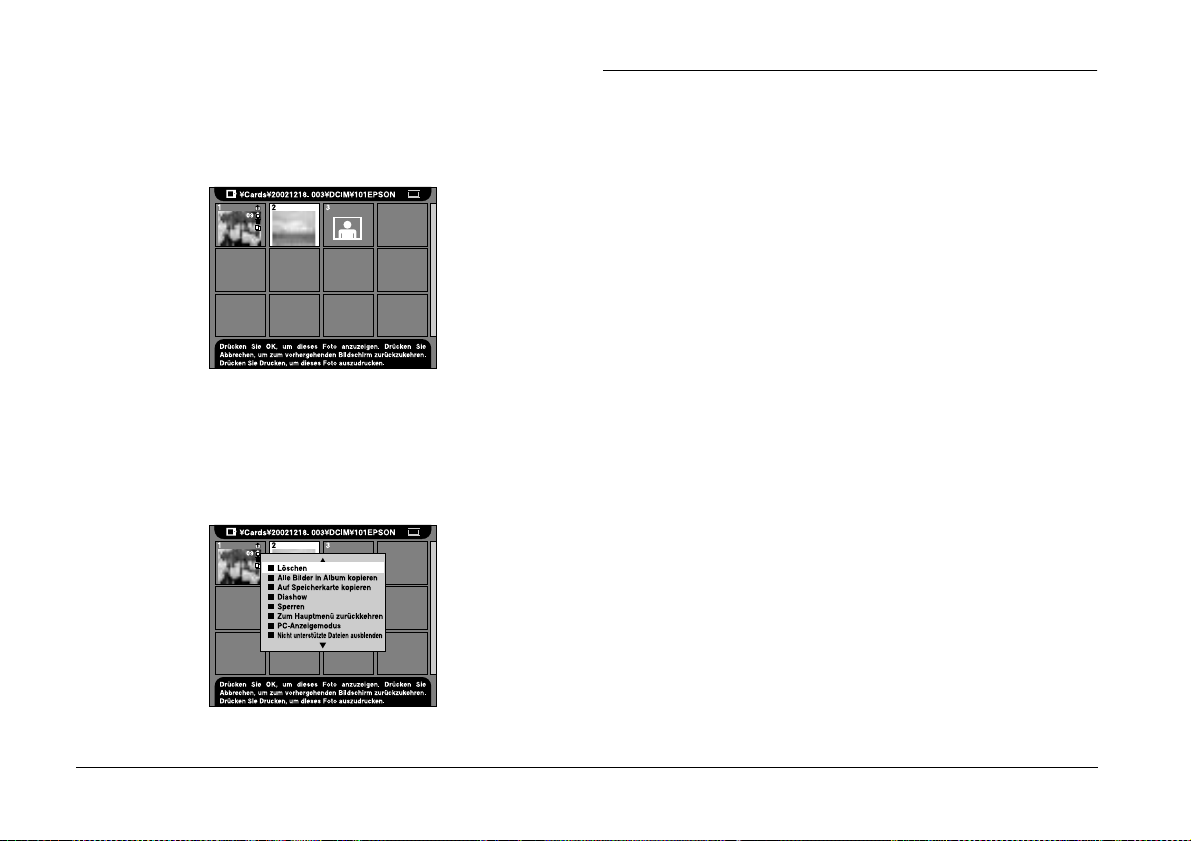
Bilder löschen
1. Wählen Sie ein Bild oder einen Ordner, das bzw.
den Sie löschen möchten, aus.
2. Drücken Sie die Taste MENU, um das Popupmenü
anzuzeigen.
3. Wählen Sie Löschen mit den Tasten Oben und
Unten aus und drücken Sie die Taste OK.
Mit Alben arbeiten
Das Album und die Albumhülle gehören zu den
praktischen Funktionen dieses Geräts. Sie können
Lieblingsbilder von einem Kartenordner oder einer
Speicherkarte als Album speichern und diese Bilder
verwalten.
Hinweise zur Albumhülle
In PhotoPC P-1000 ist eine Albumhülle vorhanden. Die
Albumhülle verwaltet die Alben, die Sie einrichten. Sie
können mehrere Alben in der Albumhülle verwalten.
Zum Zugreifen auf die Albumhülle wählen Sie
Durchsuchen im Hauptmenü aus und wählen Sie
dann Albumhülle im Menü Durchsuchen aus.
Ein Lieblingsbild in ein Album kopieren
1. Zeigen Sie das Bild an, das Sie in ein Album
kopieren möchten.
Hinweis:
Sie können ein Bild auf der Festplatte, einer
Speicherkarte oder einer CD-R/RW auswählen.
Das ausgewählte Element wird gelöscht.
34 Bilder anzeigen und verwalten
2. Drücken Sie die Taste MENU, um das Popupmenü
anzuzeigen.
Page 35

3. Wählen Sie In Album kopieren mit den Tasten
Oben und Unten aus und drücken Sie die Taste
OK.
Hinweis:
Sie können ein neues Album einrichten, indem Sie
Neu wählen und den Namen des neuen Albums aus
der angezeigten Liste auswählen.
3
Das Dialogfeld In Album kopieren wird
eingeblendet.
4. Wählen Sie das Album, in dem das Bild
gespeichert werden soll, aus, und drücken Sie die
Taste OK.
Ein Dialogfeld zur Bestätigung des
Kopiervorgangs wird angezeigt, danach wird
kopiert.
Alle Bilder in einem Ordner in ein Album
kopieren
1. Wählen Sie den Ordner, den Sie in ein Album
kopieren möchten, aus.
Hinweis:
Sie können einen Ordner auf der Festplatte, einer
Speicherkarte oder einer CD-R/RW auswählen.
2. Drücken Sie die Taste MENU, um das Popupmenü
anzuzeigen.
3
Deutsch
3
3
3
3
3
3
3
3
Bilder anzeigen und verwalten 35
Page 36

3. Wählen Sie Alle Bilder in Album kopieren mit
den Tasten Oben und Unten aus und drücken Sie
die Taste OK.
Das Dialogfeld Alle Bilder in Album kopieren
wird eingeblendet.
4. Wählen Sie das Album, in dem das Bild
gespeichert werden soll, aus, und drücken Sie die
Taste OK.
Hinweis:
Sie können ein neues Album einrichten, indem Sie
Neu wählen und den Namen des neuen Albums aus
der angezeigten Liste auswählen.
Ein Dialogfeld zur Bestätigung des
Kopiervorgangs wird angezeigt, danach wird
kopiert.
Mit dem Popupmenü arbeiten
Durch Drücken der Taste MENU wird das
Popupmenü angezeigt.
Das Menü unterscheidet sich abhängig von der
Situation, in der die Taste MENU gedrückt wird.
36 Bilder anzeigen und verwalten
Page 37

Löschen
Mit dieser Option wird ein ausgewähltes Bild oder ein
ausgewählter Ordner gelöscht. Wählen Sie dann Ja
im Dialogfeld, in dem das Löschen des ausgewählten
Elements bestätigt werden muss, aus, und drücken Sie
die Taste OK, um den Löschvorgang auszuführen.
Hinweis:
Wenn auf einer CD-R/RW gespeicherte Elemente
ausgewählt werden, wird dieser Befehl nicht angezeigt.
Drehen
Mit dieser Option wird ein im Album ausgewähltes
Bild um 90° im Uhrzeigersinn gedreht. Gesperrte
Bilder können nicht gedreht werden.
Hinweis:
Bei Bildern ungerader Größe wird beim Drehen jeweils eine
Pixelreihe an der Unterseite und der rechten Seite entfernt.
In Album kopieren
Das ausgewählte Bild wird in ein Album kopiert.
Alle Bilder in Album kopieren
Alle aufgelisteten Bilder werden in das vorgegebene
Album kopiert.
Auf Speicherkarte kopieren
Das ausgewählte Bild oder der ausgewählte
Kartenordner wird auf eine Speicherkarte kopiert.
Auf Festplatte kopieren
Das ausgewählte Album oder der ausgewählte
Kartenordner auf der CD-R/RW wird auf die
Festplatte kopiert.
Diashow
Die Bilder im ausgewählten Album oder
Kartenordner werden als Diashow angezeigt.
Sperren/Sperre aufheben
Mit dieser Option wird ein ausgewähltes Bild oder ein
ausgewählter Ordner gesperrt bzw. seine Sperre
aufgehoben. Wenn das Element gesperrt ist, wird das
Symbol angezeigt. In diesem Fall kann das
Element nicht gelöscht oder gedreht werden. Ist das
ausgewählte Element bereits gesperrt, wird die Sperre
mit diesem Befehl aufgehoben.
Hinweis:
❏ Die Bilder in einem Ordner können gelöscht werden,
selbst wenn der Ordner gesperrt ist.
❏ Es ist nicht möglich, einem gesperrten Album Bilder
hinzuzufügen. Das gesperrte Album wird nicht
angezeigt.
3
3
Deutsch
3
3
3
3
3
3
3
3
Bilder anzeigen und verwalten 37
Page 38

Anzahl Exemplare erhöhen
Mit dieser Option wird die Anzahl der Exemplare um
ein Blatt erhöht. Diese Einstellung bleibt gültig, bis der
Druckvorgang ausgeführt wird.
Hinweis:
Sie können die Anzahl der Exemplare auf bis zu 99 erhöhen.
Anzahl Exemplare reduzieren
Mit dieser Option wird die Anzahl der Exemplare um
ein Blatt verringert. Diese Einstellung bleibt gültig, bis
der Druckvorgang ausgeführt wird.
Anzahl Exemplare für alle erhöhen
Mit dieser Option wird die Anzahl der Exemplare für
alle angezeigten Bilder um ein Blatt erhöht. Dieser
Befehl ist im Bildschirm Fotos auswählen verfügbar.
Diese Einstellung bleibt gültig, bis der Druckvorgang
ausgeführt wird.
Hinweis:
Sie können die Anzahl der Exemplare auf bis zu 99 erhöhen.
Informationen EIN/AUS
Mit dieser Option werden die Informationen, die im
Bildfenster angezeigt werden, ein- und ausgeschaltet.
Durch die Wahl von AUS werden Informationen über
das Bild und das Batterie-Statussymbol ausgeblendet.
Zum Hauptmenü zurückkehren
Das Popupmenü wird geschlossen und zum
Hauptmenü zurückgekehrt.
PC/DSC-Anzeigemodus
Der Anzeigemodus des Kartenordners wird geändert.
Wenn PC-Anzeigemodus ausgewählt wird, werden
alle Bilder und Ordner im aktuellen Ordner angezeigt.
Wird DSC-Anzeigemodus ausgewählt, werden nur
die Bilder im aktuellen Ordner angezeigt.
Hinweis:
❏ Es ist nicht möglich, im PC-Anzeig emodus die Ansicht
des Albumordners zu ändern.
❏ Die Standardeinstellung des Kartenordners ist der
DSC-Anzeigemodus.
Anzahl Exemplare für alle zurücksetzen
Mit dieser Option wird die Anzahl der Exemplare für
alle angezeigten Bilder auf 0 zurückgesetzt. Dieser
Befehl ist im Bildschirm Fotos auswählen verfügbar.
38 Bilder anzeigen und verwalten
Nicht unterstützte Dateien anzeigen/ausblenden
Mit dieser Option wird entschieden, ob nicht
unterstützte Dateien angezeigt oder ausgeblendet
werden sollen.
Page 39
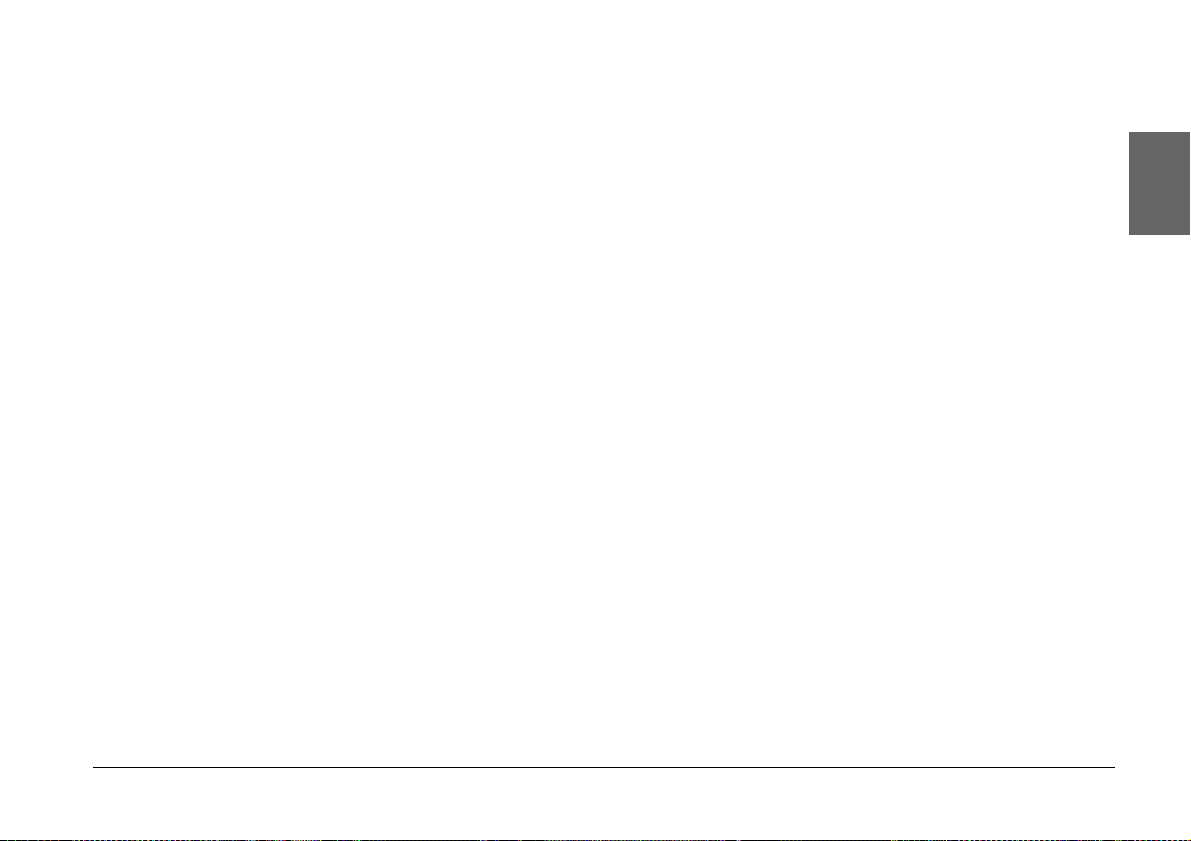
Albumnamen ändern
Der Name des gewählten Albums wird geändert. Sie
können den Namen aus der angezeigten Liste
auswählen. Wenn Sie einen Namen auswählen, der
bereits vorhanden ist, wird eine Zahl an den Namen
des neuen Albums angehängt.
Als Album-Thumbnail einstellen
Mit dieser Option wird das gewählte Bild als Albumoder Kartenordner-Symbol eingestellt.
Hinweis:
Vorgesehene Löschvorgänge werden annulliert, wenn der
angezeigte Ordner gewechselt wird.
3
3
Deutsch
3
3
Zum Kopieren auswählen/Kopieren rückgängig
machen
Mit dieser Option wird Kopieren des ausgewählten
Bilds rückgängig gemacht oder abgebrochen.
Hinweis:
Vorgesehene Kopiervorgänge werden annulliert, wenn der
angezeigte Ordner gewechselt wird.
Zum Löschen auswählen/Löschen rückgängig
machen
Mit dieser Option wird Löschen des ausgewählten
Bilds oder Ordners rückgängig gemacht oder
abgebrochen.
3
3
3
3
3
3
Bilder anzeigen und verwalten 39
Page 40

Kapitel 4
Direktes Drucken
Vor dem Drucken
Sie können ein Bild drucken, indem Sie den PhotoPC
P-1000 direkt an einen Drucker anschließen. In diesem
Abschnitt wird beschrieben, wie Sie Bilder vom
PhotoPC P-1000 drucken.
Unterstützte Drucker
Der PhotoPC P-1000 unterstützt die nachstehend
aufgeführten Drucker. Zum Lieferumfang des
PhotoPC P-1000 gehören zwei USB-Kabel. Verwenden
Sie abhängig vom Drucker eines der Kabel.
Druckermodell Kabel
Stylus Photo 810, Stylus Photo 820,
Stylus Photo 830, Stylus Photo 830U,
Stylus Photo 900, Stylus Photo 950,
Stylus Photo 960, Stylus Photo 2100,
Stylus Photo 2200
Stylus Photo 935
40 Direktes Drucken
Verfügbare Papiersorten
Der PhotoPC P-1000 unterstützt die folgenden
Papiersorten und -größen.
Papier Größe
Premium Glossy Photo Paper 4 × 6 Zoll*, 10 × 15 cm,
Premium Semigloss Photo Paper
* Der Stylus Photo 935 wird nicht unterstützt.
Hinweis:
Informationen über Papier finden Sie im Handbuch des
Druckers.
5 × 7 Zoll, Letter*, A4
Page 41
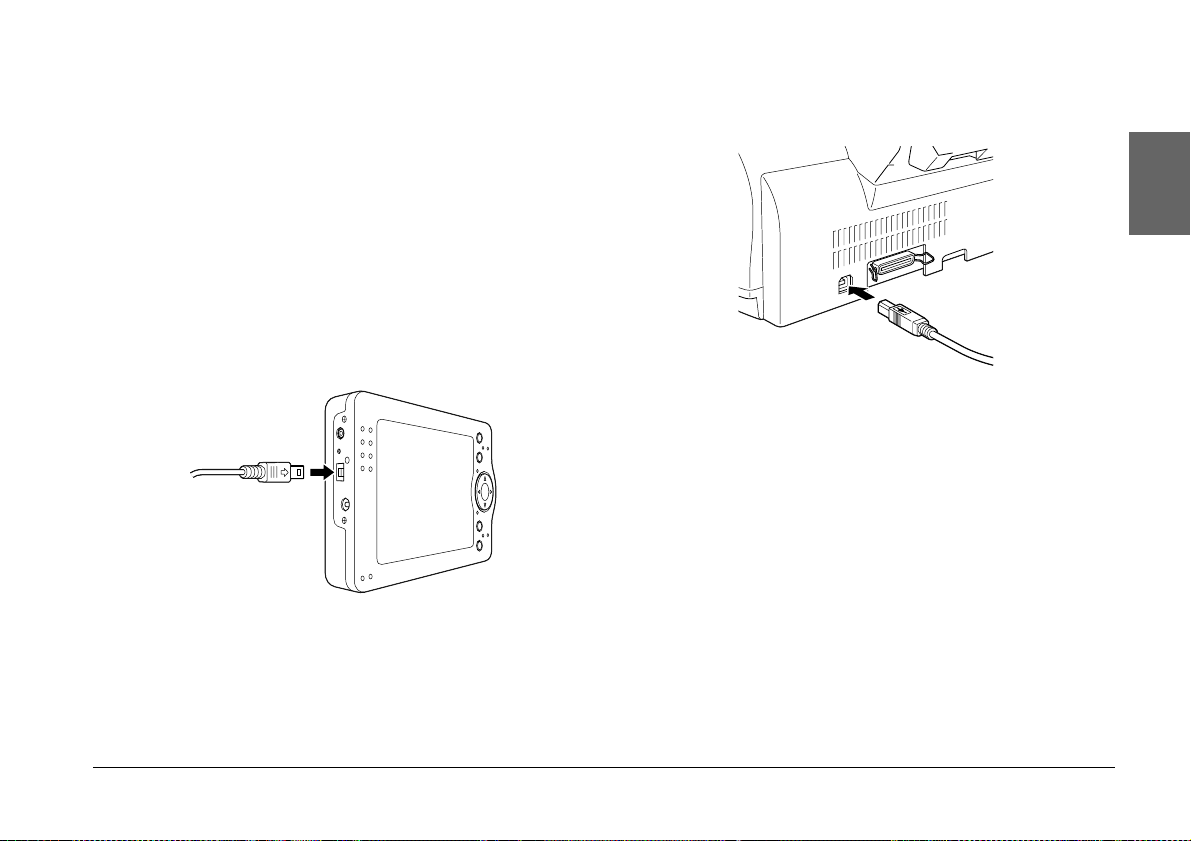
PhotoPC P-1000 an einen Drucker
anschließen
Nachstehend wird beschrieben, wie der PhotoPC
P-1000 an den Stylus Photo 960 angeschlossen wird.
Informationen für andere Drucker finden Sie im
Druckerhandbuch.
1. Der PhotoPC P-1000 und der Drucker müssen
ausgeschaltet sein.
3. Schließen Sie das andere Ende des USB-Kabels an
den Anschluss am Drucker an.
4
4
Deutsch
4
2. Entfernen Sie die Anschlussabdeckung und
schließen Sie das USB-Kabel an.
Hinweis:
❏ Heben Sie die Anschlussabdeckung gut auf.
❏ Verwenden Sie das für den Drucker geeignete
Kabel. Näheres finden Sie unter “Unterstützte
Drucker” auf Seite 40.
Hinweis:
Die Anordnung des Kabelanschlusses am Drucker
ersehen Sie aus dem Druckerhandbuch.
Den geeigneten Druckertreiber auswählen
Stellen Sie beim erstmaligen Drucken von Bildern den
für den PhotoPC P-1000 geeigneten Druckertreiber ein.
Hinweis:
Wenn Sie die Einstellung für die Sprache ändern, werden
die Druckertreiber-Einstellungen automatisch
zurückgesetzt. In diesem Fall müssen Sie die Einstellungen
für den Druckertreiber erneut durchführen.
Direktes Drucken 41
4
4
4
4
4
4
4
Page 42

1. Drücken Sie die Taste PRINT.
2. Wählen Sie im Menü Drucken die Option
Druckereinstellungen mit der Vierwegetaste
aus und drücken Sie die Taste OK.
Das Fenster Druckereinstellungen wird angezeigt.
4. Wählen Sie Ihren Drucker aus der angezeigten
Liste aus und drücken Sie die Taste OK.
Hinweis:
❏ Wenden Sie sich an den Kundendienst, wenn eine
Fehlermeldung, dass der Druckertreiber nicht
gefunden werden kann, angezeigt wird.
3. Wählen Sie Drucker auswählen aus und
drücken Sie die Taste OK.
42 Direktes Drucken
❏ Informationen über Registrieren eines neuen
Druckertreibers finden Sie unter “Einen neuen
Druckertreiber registrieren” auf Seite 70.
Page 43
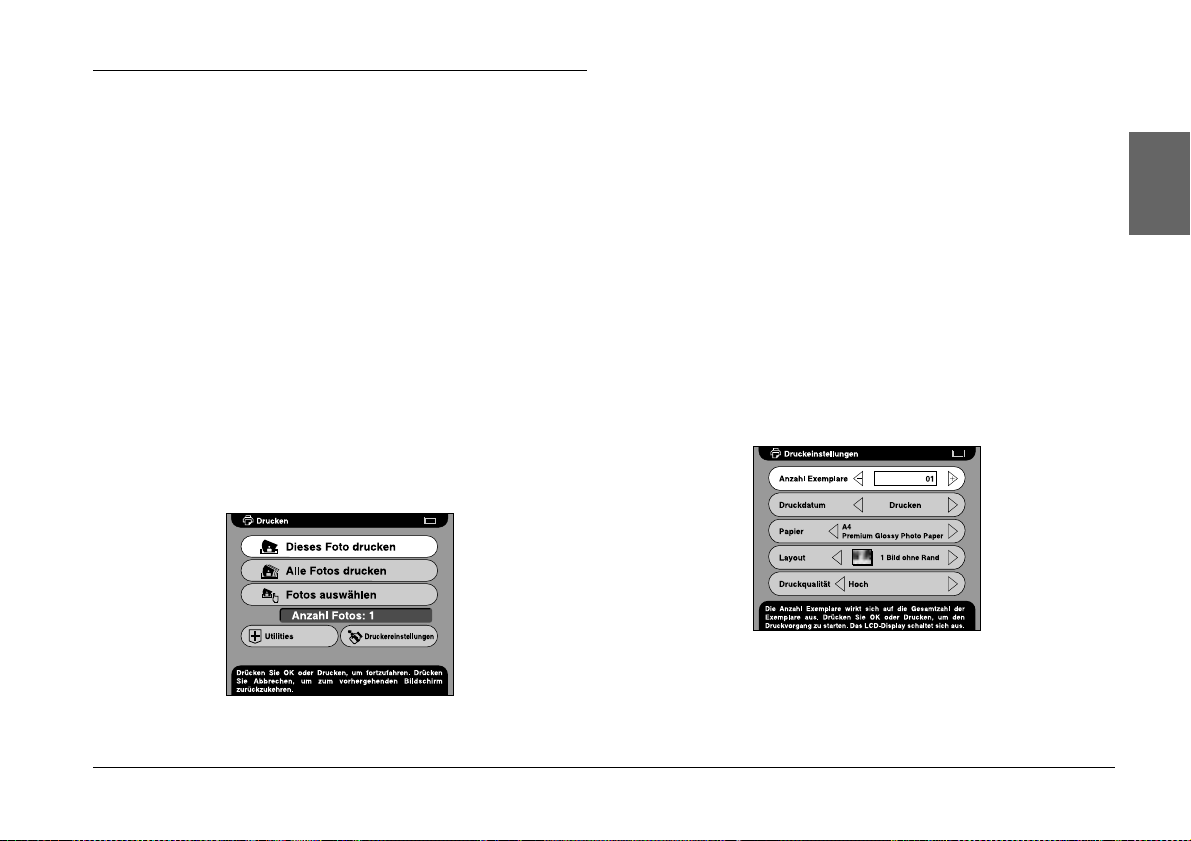
Bilder drucken
Hinweis:
Verwenden Sie das Netzteil zum Drucken.
1. Wählen Sie das Bild aus, das gedruckt werden
soll.
2. Drücken Sie die Taste PRINT.
Hinweis:
Wenn kein Drucker ausgewählt wurde, wird das
Fenster Druckereinstellungen angezeigt. Wählen Sie
den Drucker, der verwendet werden soll, aus.
Hinweis:
❏ Um nur das ausgewählte Bild zu drucken, wählen
Sie Dieses Foto drucken aus.
❏ Um alle Bilder im ausgewählten Ordner zu
drucken, wählen Sie Alle Fotos drucken aus.
❏ Wählen Sie Fotos auswählen aus, um Fotos,
die gedruckt werden sollen, hinzuzufügen oder die
ausgewählten Fotos zu drucken.
4. Nehmen Sie im Fenster Druckeinstellungen die
erforderlichen Einstellungen mit der
Vierwegetaste vor und drücken Sie die Taste
OK.
4
4
Deutsch
4
4
4
3. Wählen Sie den Druckmodus im Menü Drucken
aus und drücken Sie die Taste OK.
4
4
4
4
4
Direktes Drucken 43
Page 44

Hinweis:
❏ Informationen über die Druckeinstellungen
finden Sie unter “Druckertreibereinstellungen
ändern” auf Seite 58.
❏ Wenn Sie in Schritt 3 Fotos auswählen
auswählen, wird das Dialogfeld Fotos auswählen
angezeigt. Wählen Sie die Bilder, die gedruckt
werden sollen, aus, und drücken Sie die Taste OK.
Der Druckvorgang beginnt. Während des
Druckvorgangs wird das LCD ausgeschaltet.
Durch Drücken einer beliebigen Taste wird das
LCD wieder eingeschaltet.
44 Direktes Drucken
Page 45

Kapitel 5
PhotoPC P-1000 mit anderen Geräten verwenden
5
5
PhotoPC P-1000 mit einem Computer
verwenden
Schließen Sie den PhotoPC P-1000 an einen Computer
an, um Bilder auf dem Computermonitor anzuzeigen
oder um Bilder vom Computer zum PhotoPC P-1000
oder vom PhotoPC P-1000 zum Computer zu kopieren.
Wenn Sie den PhotoPC P-1000 in Verbindung mit
einem Computer einsetzen möchten, installieren Sie
die Software, die Sie zusammen mit Ihrer
Digitalkamera erhalten haben. Ist diese Software nicht
verfügbar, installieren Sie die Software von der
Software-CD-ROM. Weitere Einzelheiten finden Sie
unter “Software installieren” auf Seite 60.
Hinweis:
❏ Verwenden Sie das Netzteil, während der PhotoPC
P-1000 an einem Computer angeschlossen ist.
❏ Beachten Sie zum Entfernen des USB-Kabels die
Anweisungen im Handbuch des Computers.
❏ Wenn unter Windows 98 das Kabel bei
eingeschaltetem Computer abgezogen wird, nachdem
Bilder im Computer gespeichert wurden, kann der
Computer abstürzen. Schalten Sie daher den Computer
aus, bevor Sie das Kabel abziehen.
Bilder auf dem Computermonitor anzeigen
1. Schließen Sie das Netzteil an den P-1000 an und
schalten Sie dann den P-1000 und den Computer
ein.
2. Schließen Sie das USB-Kabel an den Computer an.
PhotoPC P-1000 mit anderen Geräten verwenden 45
Deutsch
5
5
5
5
5
5
5
5
Page 46

3. Schließen Sie das andere Ende des USB-Kabels an
den P-1000 an.
Videoausgang verwenden
Der PhotoPC P-1000 verfügt über einen
Videoausgangsanschluss. Sie können Bilder auf
einem Computermonitor anzeigen, der über einen
Videoeingangsanschluss verfügt.
Bilder auf einer CD-R/RW speichern
Das Symbol PC-Peripherie-Modus ( ) wird
etwa eine Minute angezeigt, woraufhin das LCD
ausgeschaltet wird.
Hinweis:
Durch Drücken einer beliebigen Taste wird das LCD
wieder eingeschaltet.
4. Starten Sie die Software aus dem Lieferumfang
der Digitalkamera und wählen Sie das Bild, das
angezeigt werden soll, aus.
Hinweis:
❏ In der Speicherkarte gespeicherte Bilder können
nicht auf dem Computermonitor angezeigt werden.
❏ Ändern Sie nicht die Namen der Ordner
Albumhülle („Alben“) und Kartenhülle
(„Karten“) sowie ihrer Unterordner.
46 PhotoPC P-1000 mit anderen Geräten verwenden
Wenn Sie ein CD-RW-Laufwerk mit dem USB-Kabel,
das im Lieferumfang des PhotoPC P-1000 enthalten
ist, anschließen, können Sie Bilder auf einer
CD-R/RW archivieren.
Hinweis:
Verwenden Sie das Netzteil, während der PhotoPC P-1000
an einem Computer angeschlossen ist.
Page 47

1. Vergewissern Sie sich, dass der PhotoPC P-1000
und das CD-RW-Laufwerk ausgeschaltet sind,
und schließen Sie den PhotoPC P-1000 an das
CD-RW-Laufwerk an.
4. Wählen Sie im Fenster Auf CD-R/RW kopieren
den Speicherstandort der Bilder, die archiviert
werden sollen, aus, und drücken Sie die Taste OK.
5
5
Deutsch
5
5
2. Schalten Sie zuerst das CD-RW-Laufwerk und
dann den PhotoPC P-1000 ein.
3. Wählen Sie im Hauptmenü Auf CD-R/RW
kopieren mit der Vierwegetaste aus und
drücken Sie die Taste OK.
5. Wählen Sie einen Ordner, der archiviert werden
soll, aus, und drücken Sie die Taste OK. Der
ausgewählte Ordner wird mit dem Symbol
versehen.
Hinweis:
❏ Sie können den ausgewählten Ordner
annullieren, indem Sie den Ordner erneut
auswählen und die Taste OK drücken.
PhotoPC P-1000 mit anderen Geräten verwenden 47
5
5
5
5
5
5
Page 48
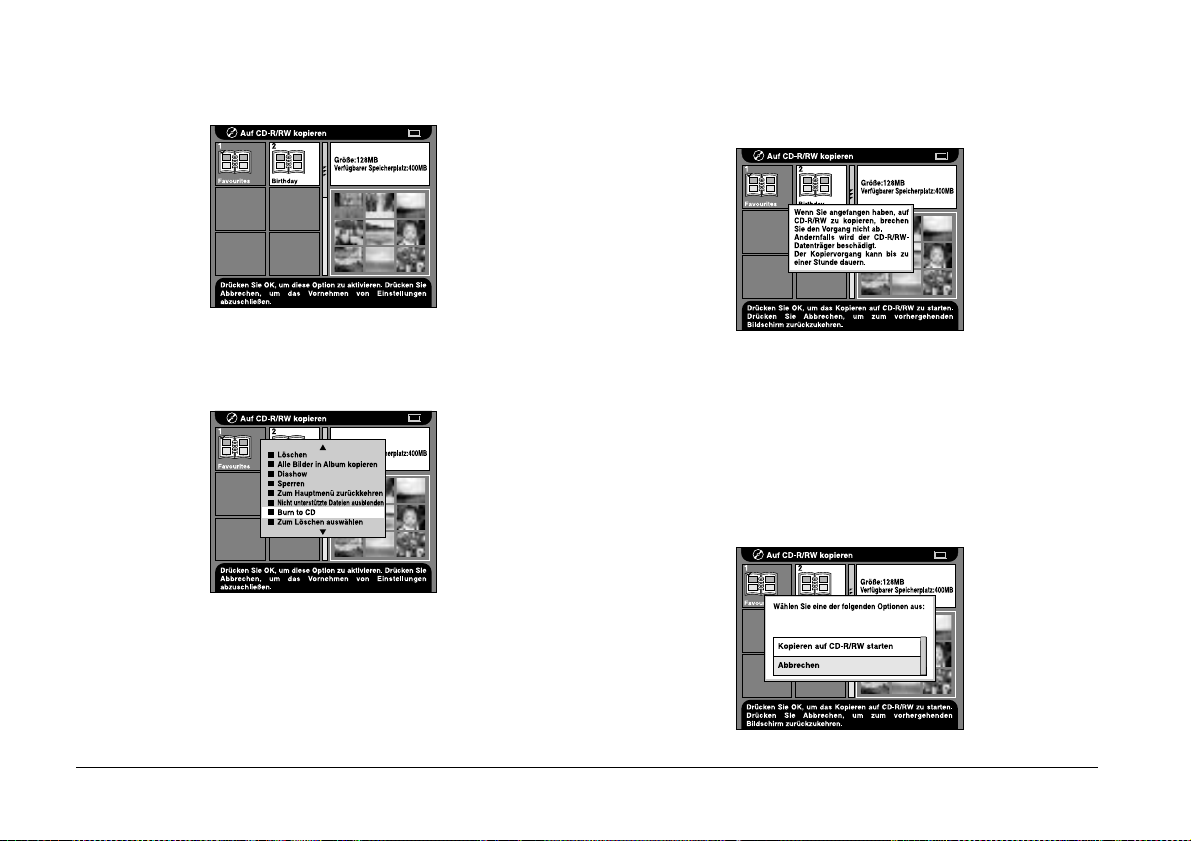
❏ Sie können mehrere Ordner auswählen.
6. Drücken Sie die Taste MENU und wählen Sie Auf
CD brennen aus.
7. Bestätigen Sie die Meldung im angezeigten
Dialogfenster und drücken Sie die Taste OK.
Die Übertragung auf die CD-R/RW erfolgt.
Hinweis:
Wenn Sie die Taste CANCEL drücken, nachdem Sie
in Schritt 5 Bilder ausgewählt haben, wird das folgende
Dialogfeld angezeigt. Wählen Sie Kopieren auf
CD-R/RW starten aus und drücken Sie die Taste OK.
48 PhotoPC P-1000 mit anderen Geräten verwenden
Page 49

Kapitel 6
Einstellungen benutzerdefiniert anpassen
6
Dieser Abschnitt beschreibt, wie Sie die Einstellungen
des PhotoPC P-1000 benutzerdefiniert anpassen. Sie
können verschiedene Einstellungen zum Anzeigen
und Kopieren von Bildern benutzerdefiniert anpassen
oder den Ton einschalten, wodurch das Arbeiten mit
dem PhotoPC P-1000 noch mehr Spaß macht.
Alben anpassen
Sie können Ihre Lieblingsbilder als Album speichern.
Alben werden in der Albumhülle verwaltet. Die
Albumhülle wird angezeigt, indem Sie Durchsuchen
im Hauptmenü und dann Albumhülle auswählen.
Ein Album mit der Bezeichnung Favorite ist bereits als
Standardeinstellung vorhanden. Sie können nach
Wunsch Alben hinzufügen und löschen.
Sie können außerdem einen Album-Shortcut im
Hauptmenü anlegen. Über Shortcuts können Sie
einfach auf Alben zugreifen. Weitere Einzelheiten
finden Sie unter “Einstellungen für Album-Shortcut”
auf Seite 57.
In diesem Abschnitt wird erläutert, wie Alben
eingerichtet, kopiert und gelöscht werden.
Ein neues Album einrichten
1. Wählen Sie ein Bild, das im neuen Album
gespeichert werden soll, aus.
2. Drücken Sie die Taste MENU, um das Popupmenü
anzuzeigen.
3. Wählen Sie In Album kopieren mit den Tasten
Oben und Unten aus und drücken Sie die Taste
OK.
6
Deutsch
6
6
6
6
6
6
6
6
Einstellungen benutzerdefiniert anpassen 49
Page 50

4. Wählen Sie Neu aus der angezeigten Liste aus
und drücken Sie die Taste OK.
5. Wählen Sie den Namen des Albums aus der
angezeigten Liste und drücken Sie die Taste OK.
Hinweis:
Wenn Sie einen Namen auswählen, der bereits
vorhanden ist, wird eine Zahl an den Namen des neuen
Albums angehängt.
Namen eines Albums ändern
1. Wählen Sie das Album, dessen Namen Sie ändern
möchten, in der Albumhülle aus.
2. Drücken Sie die Taste MENU, um das Popupmenü
anzuzeigen.
50 Einstellungen benutzerdefiniert anpassen
Page 51

3. Wählen Sie Albumnamen ändern mit den
Tasten Oben und Unten aus und drücken Sie die
Taste OK.
Ein Album auf CD-R/RW kopieren
Sie können ein Album auf eine CD-R/RW kopieren.
Weitere Einzelheiten finden Sie unter “Bilder auf einer
CD-R/RW speichern” auf Seite 46.
6
6
4. Wählen Sie den neuen Namen des Albums aus
der angezeigten Namensliste aus und drücken Sie
die Taste OK.
Hinweis:
Wenn Sie einen Namen auswählen, der bereits
vorhanden ist, wird eine Zahl an den Namen des neuen
Albums angehängt.
Album löschen
1. Wählen Sie in der Albumhülle das Album, das Sie
löschen möchten, aus.
Einstellungen benutzerdefiniert anpassen 51
Deutsch
6
6
6
6
6
6
6
6
Page 52

2. Drücken Sie die Taste MENU, um das Popupmenü
anzuzeigen, wählen Sie Löschen aus und
drücken Sie die Taste OK.
Einstellungen des PhotoPC P-1000
ändern
Die in den folgenden Abschnitten beschriebenen
Einstellungen lassen sich im Menü Einstellungen
ändern. Um das Menü Einstellungen anzuzeigen,
wählen Sie Einstellungen im Hauptmenü aus und
drücken Sie die Taste OK.
52 Einstellungen benutzerdefiniert anpassen
Page 53

Anzeigeeinstellungen
Dieses Menü enthält die Einstellungen zum Anzeigen
von Bildern.
Einstellung für Fotoinformationen
Mit dieser Option wird festgelegt, ob die
Fotoinformationen angezeigt werden, wenn ein Bild
im Vollbildschirmformat angezeigt wird.
6
6
Speicherkarten- oder Kartenordner-Anzeigemodus
Als Anzeigemodus für Speicherkarten und
Kartenordner stehen der DSC-Anzeigemodus und
der PC-Anzeigemodus zur Auswahl. Wenn der
PC-Anzeigemodus ausgewählt wird, werden Bilder
und Ordner in einer Hierarchie von Ordnern und
Unterordnern angezeigt. Wird der
DSC-Anzeigemodus ausgewählt, werden alle Bilder
im aktuellen Ordner (einschließlich der Bilder in
Unterordnern) gleichzeitig angezeigt.
Einstellung für nicht unterstützte Dateien
Durch die Wahl von Ausblenden werden Dateien in
nicht unterstützten Formaten nicht als
Miniaturansichten angezeigt.
Diashow-Einstellungen
Dieses Menü enthält die Einstellungen zum
Ausführen einer Diashow.
Diashow-Effekt
Durch die Wahl von EIN wird die Diashow mit
Standardeinstellungen für Effekte und
Anzeigedauern ausgeführt.
Hinweis:
❏ Wenn diese Option auf EIN eingestellt ist, ist die
Einstellung für die Diashow-Dauer ungültig.
Einstellungen benutzerdefiniert anpassen 53
Deutsch
6
6
6
6
6
6
6
6
Page 54

❏ Abhängig vom ausgewählten Bild kann es länger
dauern, bis es angezeigt wird.
Diashow-Dauer
Mit dieser Option wird die Dauer eingestellt, nach der
die Bilder während der Diashow gewechselt werden.
Sie können die Dauer mit dem Schieberegler zwischen
3 Sekunden und 5 Minuten einstellen. Die
Standardeinstellung ist 10 Sekunden.
Spracheinstellung
Sie können die in den Menüs verwendete Sprache
auswählen.
Datum- und Zeiteinstellungen
Sie können das Datum und die Uhrzeit einstellen.
Weitere Einzelheiten finden Sie unter “Datum und
Uhrzeit einstellen” auf Seite 23.
Hinweis:
Wenn Sie Format ändern, ändert sich auch die Anzeige der
Datum- und Zeiteinstellungen.
Sprache
Wählen Sie eine der acht verfügbaren Sprachen aus.
54 Einstellungen benutzerdefiniert anpassen
Page 55
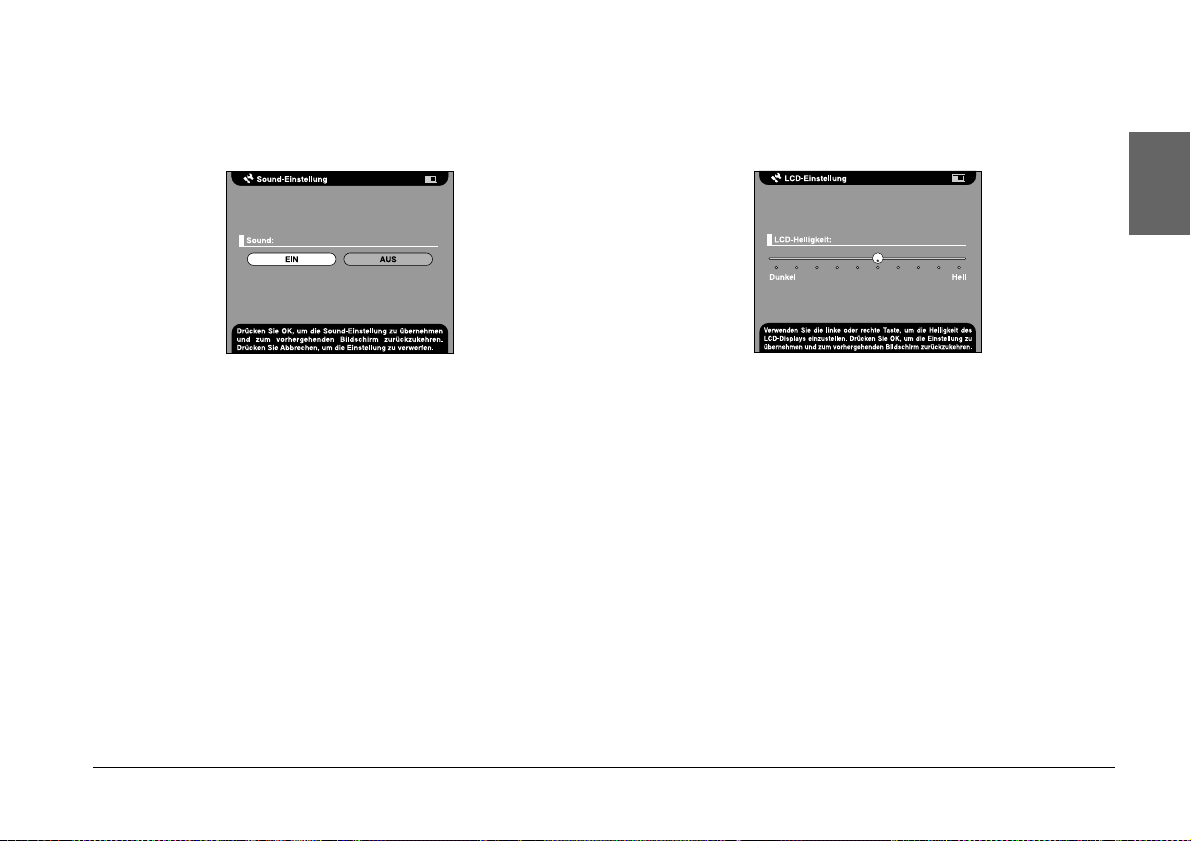
Sound-Einstellung
Sie können den Bedienungston einstellen.
LCD-Einstellung
Sie können die Helligkeit der LCD ändern.
6
6
Deutsch
6
6
Sound
Wenn diese Option auf EIN eingestellt wird, wird bei
einigen Bedienvorgängen ein Ton erzeugt.
LCD-Helligkeit
Mit dieser Option können Sie die Helligkeit der LCD
ändern. Stellen Sie die gewünschte Helligkeit mit den
Tasten Rechts und Links ein.
Einstellungen benutzerdefiniert anpassen 55
6
6
6
6
6
6
Page 56

Energiespareinstellungen
Video Out-Einstellung
Dieses Menü enthält die Einstellungen für den
Energiesparmodus.
Dauer der Hintergrundlichtregelung
Mit dieser Option wird die Zeitdauer eingestellt, nach
der die LCD-Hintergrundbeleuchtung ausgeschaltet
wird, wenn keine Bedienung erfolgt. Sie können die
Zeitdauer mit dem Schieberegler zwischen 1 und 5
Minuten einstellen. Die Standardeinstellung ist 3
Minuten.
Dauer des automatischen Ausschaltvorgangs
Mit dieser Option wird die Dauer eingestellt, nach der
die Spannungsversorgung automatisch ausgeschaltet
wird, um die Batterie zu schonen, wenn keine
Bedienung erfolgt. Sie können die Zeitdauer mit dem
Schieberegler zwischen 1 und 10 Minuten einstellen.
Die Standardeinstellung ist 5 Minuten.
Sie können das Signalformat für den Videoausgang
einstellen.
Video Out
Für das Signalformat stehen NTSC und PAL zur
Auswahl.
Hinweis:
Schließen Sie das Videokabel nach dem Ändern der
Einstellung wieder an.
56 Einstellungen benutzerdefiniert anpassen
Page 57

Kopiermoduseinstellungen
Mit dieser Option legen Sie fest, welcher Vorgang
erfolgt, nachdem Bilder auf die Festplatte kopiert
wurden.
Bilder nach dem Kopieren im Album speichern
Hier stellen Sie ein, ob die Bilder auf der Festplatte in
ein Album kopiert werden, nachdem sie von der
Speicherkarte kopiert wurden. Durch Einstellung von
EIN werden die Bilder automatisch kopiert. Wenn
Bestätigen eingestellt wird, wird vor dem Kopieren
ein Dialogfeld angezeigt, in dem Sie das Album
auswählen müssen.
Standardalbum für kopierte Bilder
Mit dieser Option geben Sie das Standardalbum vor, in
das Bilder gespeichert werden, wenn Bilder nach dem
Kopieren im Album speichern auf EIN eingestellt wird.
6
6
Deutsch
6
6
6
Speicherkarte nach dem Kopieren löschen
Hier geben Sie vor, ob Bilder nach dem Kopieren auf
die Festplatte automatisch von der Speicherkarte
gelöscht werden. Durch Einstellung von EIN werden
die Bilder gelöscht. Wenn Bestätigen eingestellt
wird, wird vor dem Kopieren ein Dialogfeld
angezeigt, in dem Sie das Löschen der Bilder
bestätigen müssen.
Einstellungen für Album-Shortcut
Shortcut 1, 2 und 3
Hier stellen Sie den Album-Shortcut ein, der im
Hauptmenü angezeigt wird.
Einstellungen benutzerdefiniert anpassen 57
6
6
6
6
6
Page 58
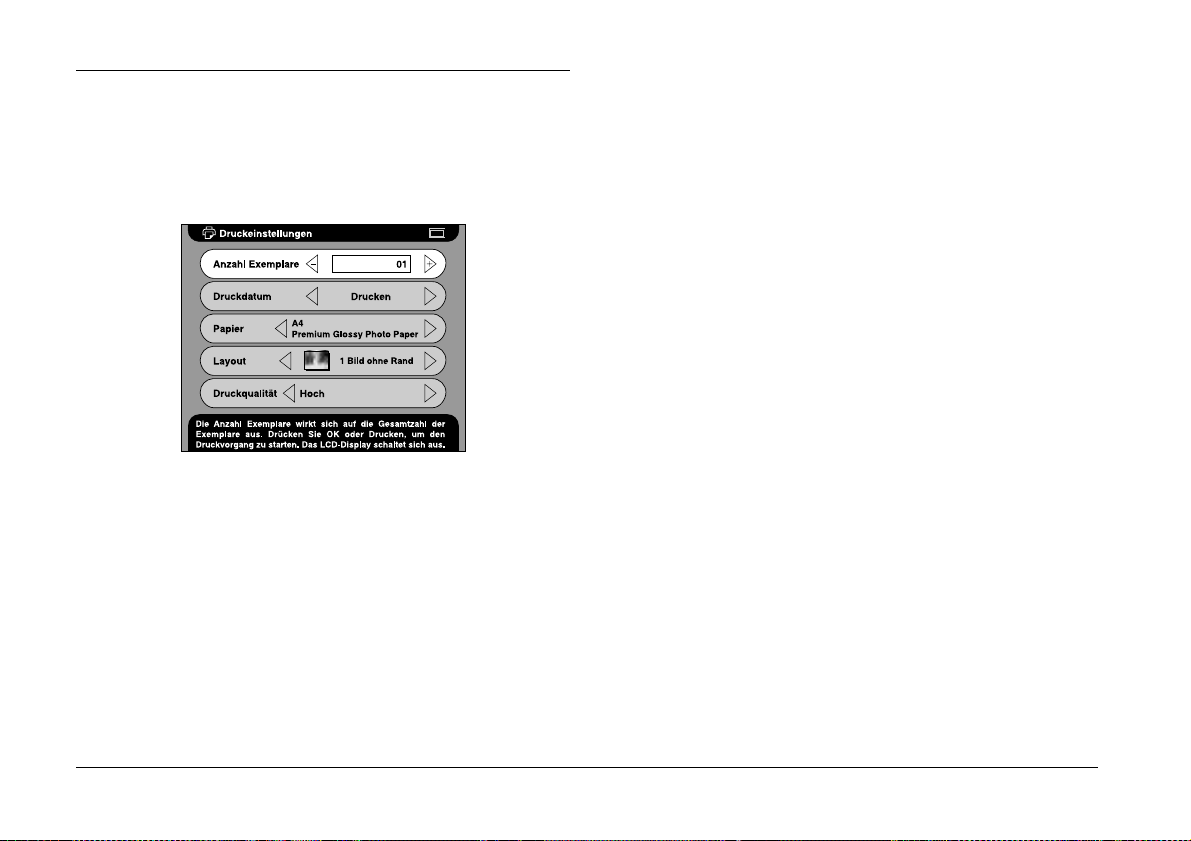
Druckertreibereinstellungen ändern
Mit diesen Optionen stellen Sie die
Druckeinstellungen des PhotoPC P-1000 für direktes
Drucken zum Drucker ein.
Anzahl Exemplare
Stellen Sie die Anzahl der Exemplare ein, die gedruckt
werden sollen.
Druckdatum
Geben Sie vor, ob das Aufnahmedatum des Fotos
gedruckt werden soll.
Papier
Stellen Sie die Papiersorte ein, die verwendet werden
soll.
Hinweis:
Der eingestellte Wert wird ab dem nächsten Mal als
Standardeinstellung verwendet.
Anordnung
Stellen Sie das Layout der gedruckten Bilder ein.
Hinweis:
Der eingestellte Wert wird ab dem nächsten Mal als
Standardeinstellung verwendet.
Druckqualität
Wählen Sie die Druckqualität aus.
Hinweis:
Der eingestellte Wert wird ab dem nächsten Mal als
Standardeinstellung verwendet.
Hinweis:
Wenn das Bild keine Datumsinformation aufweist, wird das
Datum der Datei gedruckt.
58 Einstellungen benutzerdefiniert anpassen
Page 59
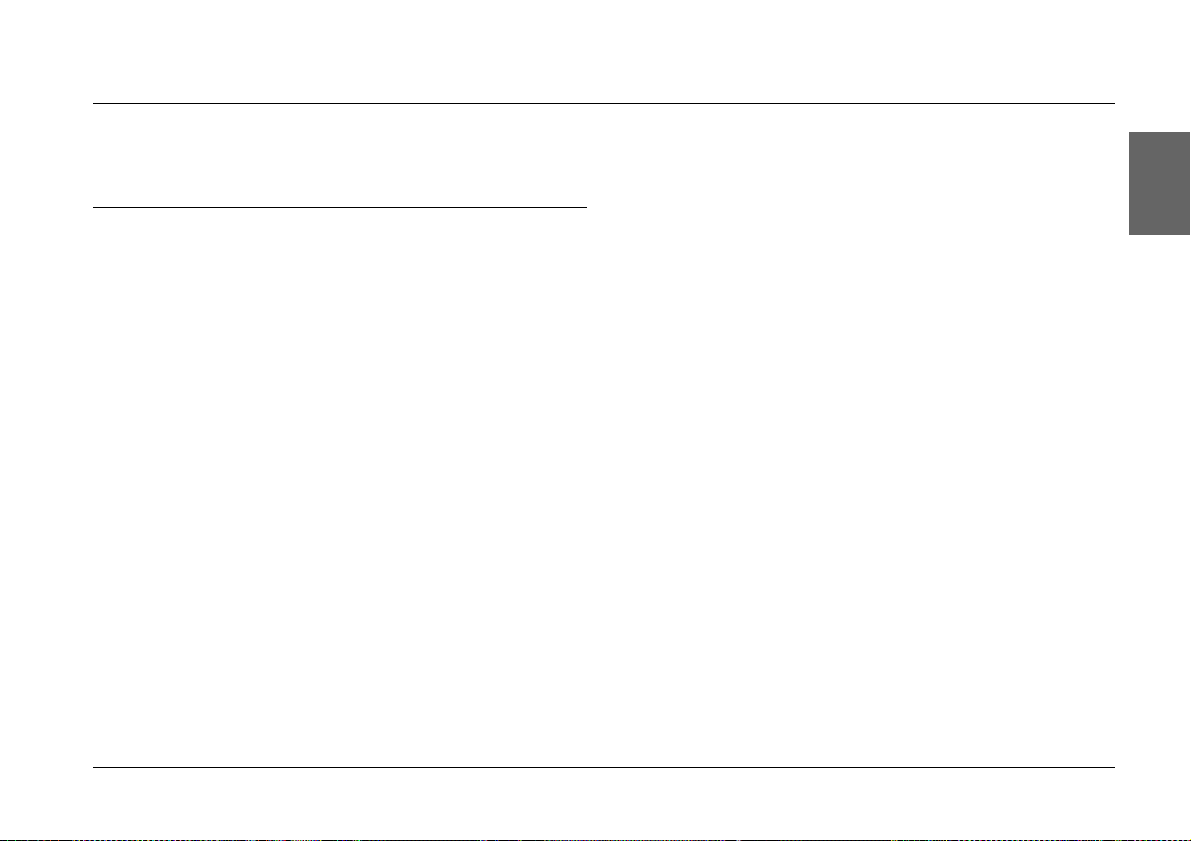
Kapitel 7
Mit der Software arbeiten
7
7
Systemanforderungen
Die Systemanforderungen für den Einsatz des
PhotoPC P-1000 mit einem Computer sind die
folgenden:
Windows Betriebssystem: Microsoft® Windows®
98, Me, 2000
Professional, XP Home
Edition, XP Professional
Speicher: 64 MB oder mehr
Festplatte: 50 MB oder mehr freier
Speicherplatz wird für
die Installation benötigt
170 MB oder mehr freier
Speicherplatz wird für
den Betrieb benötigt
Monitor: SVGA (800 x 600) oder
höher,
16-Bit-Farben oder höher
Anschluss: USB-Anschluss (Stecker
vom Typ A)
Macintosh Betriebssystem: Mac OS® 8.6 bis 9.x,
Mac OS X 10.2 oder höher
Hardware: PowerPC G3 233 MHz
oder schneller
Speicher: 42 MB oder mehr
Arbeitsspeicher
Festplatte: 50 MB oder mehr freier
Speicherplatz wird für
die Installation benötigt
170 MB oder mehr freier
Speicherplatz wird für
den Betrieb benötigt
Monitor: 800 x 600 oder höher,
32.000 oder mehr Farben
Mit der Software arbeiten 59
Deutsch
7
7
7
7
7
7
7
7
Page 60

Hinweis:
Wenn Sie die Software auf einem MacOS 8.6 einsetzen
wollen, laden Sie einen Treiber von der Apple-Website
herunter.
Website für den Download:
http://docs.info.apple.com/article.html?artnum=60394
Die URL-Adresse der Download-Website kann sich von der
hier angegebenen unterscheiden.
Software installieren
1. Legen Sie die Software-CD-ROM in das
CD-ROM-Laufwerk ein.
Windows:
Das Dialogfeld EPSON Installationsprogramm
wird automatisch angezeigt.
Hinweis:
Wenn das Dialogfeld EPSON Installationsprogramm
nicht angezeigt wird, klicken Sie auf das Symbol
CD-ROM und wählen Sie dann Öffnen aus dem
Menü Datei aus. Doppelklicken Sie anschließend auf
SETUP.EXE.
Mac OS 8.6 bis 9.x:
Doppelklicken Sie auf das Symbol EPSON im
Ordner EPSON.
Mac OS X:
Doppelklicken Sie auf den Ordner Mac OS X im
Ordner EPSON und klicken Sie dann auf das
Symbol EPSON.
Hinweis:
Wenn das Authentifizierungs-Dialogfeld zur
Zuweisung von Administratorrechten angezeigt wird,
geben Sie den Benutzernamen und das Kennwort ein
und klicken Sie dann auf OK.
2. Wählen Sie die Software, die installiert werden
soll, aus, und klicken Sie dann auf Installieren.
Hinweis:
❏ Sie können die folgende Software installieren:
EPSON Photo!4
EPSON Photo Quicker
USB-Treiber (nur Windows 98)
❏ Bei der ersten Installation der Software sollten Sie
sämtliche Software installieren. Zum Auswählen
einer Software, die Sie installieren möchten,
klicken Sie auf Erweiterte Einstellungen.
60 Mit der Software arbeiten
Page 61

3. Führen Sie die angezeigten Anweisungen aus, bis
die Software vollständig installiert ist. Wenn Sie
in einer Meldung informiert werden, dass die
Installation beendet ist, klicken Sie auf OK.
Hinweis:
Die Funktionen CameraStarter und AutoDownloader, die
Bestandteil von EPSON Photo!4 sind, können für den
P-1000 nicht verwendet werden. Diese Funktionen sind
nur für EPSON-Digitalkameras verfügbar.
Software starten
In diesem Abschnitt wird erläutert, wie Sie die
Software starten.
Unter Windows
Software Menü
EPSON Photo!4 Klicken Sie auf Start, zeigen Sie auf Alle
EPSON
PhotoQuicker
Programme (oder Programme) und
wählen Sie EPSON Camera aus. Wählen
Sie EPSON Photo!4 aus und klicken Sie auf
EPSON Photo!4.
Klicken Sie auf Start, zeigen Sie auf Alle
Programme (oder Programme) und
wählen Sie EPSON PhotoQuicker aus.
Klicken Sie auf EPSON PhotoQuicker3.4.
7
7
Deutsch
7
7
7
7
Für Macintosh-Anwender
Software Menü
EPSON P hoto!4 Doppelklicken Sie auf das Symbol EPSON
EPSON
PhotoQuicker
Photo!4 im Programmordner EPSON
Photo!4.
Doppelklicken Sie auf das Symbol EPSON
PhotoQuicker im Programmordner
EPSON PhotoQuicker auf dem Desktop.
Mit der Software arbeiten 61
7
7
7
7
Page 62
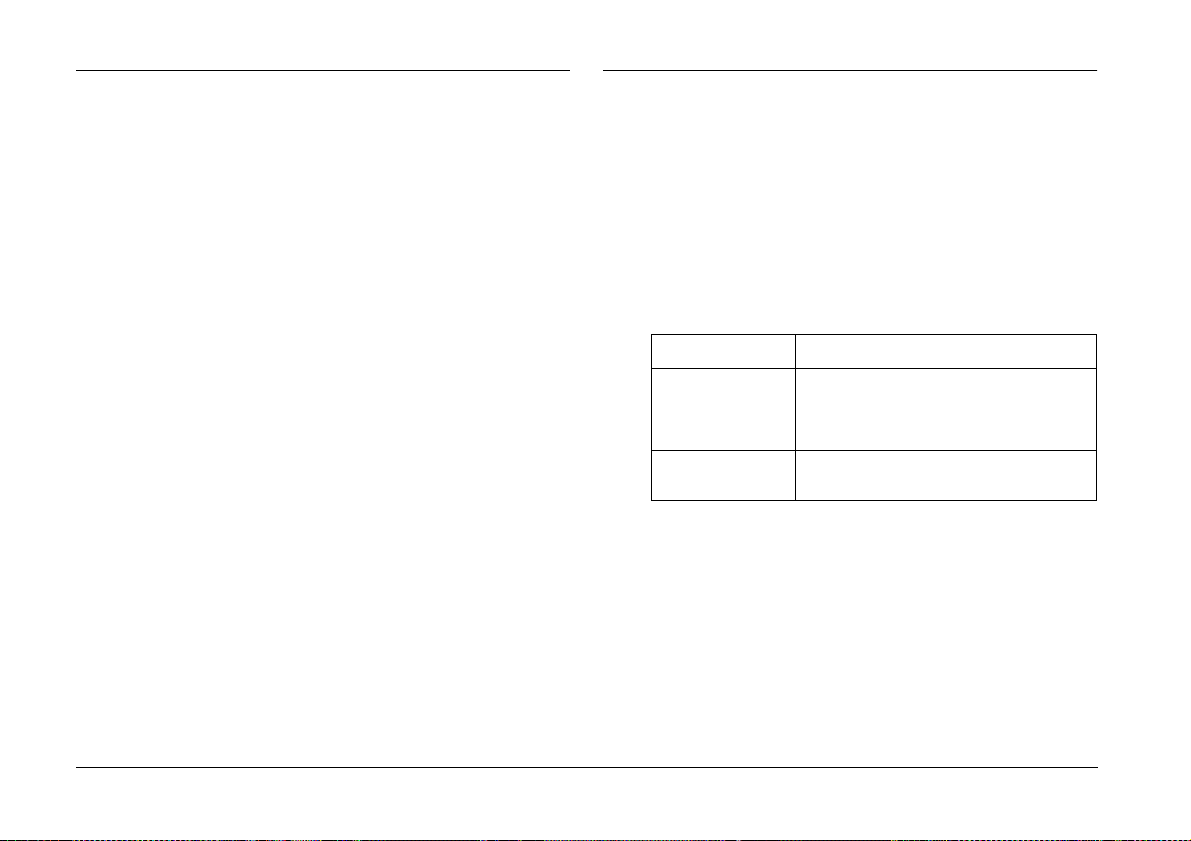
Software deinstallieren
Nach weiteren Informationen suchen
Führen Sie das Deinstallationsprogramm für die
jeweilige Anwendung aus. Nähere Informationen
finden Sie in der Online-Hilfe der einzelnen
Anwendungen.
Weitere Informationen über die Software auf der
Software-CD-ROM finden Sie im
Online-Benutzerhandbuch zu EPSON Photo!4 bzw.
EPSON PhotoQuicker.
Starten Sie die Software, öffnen Sie das
Online-Benutzerhandbuch und führen Sie dann die
folgenden Schritte aus.
Software Online-Benutzerhandbuch starten...
EPSON Photo!4 Klicken Sie im Menü Hilfe (Windows),
EPSON
PhotoQuicker
Apple (Mac OS 8.6 bis 9.X) bzw. EPSON
Photo!4 (Mac OS X) auf EPSON Photo!4
Hilfe.
Klicken Sie auf die Schaltfläche Hilfe im
Dialogfeld.
Hinweis:
Unter Windows können Sie das Online-Benutzerhandbuch
zu EPSON Photo!4 oder EPSON PhotoQuicker im Menü
Start öffnen. Auf dem Macintosh doppelklicken Sie auf den
Ordner MANUAL im Programmordner der jeweiligen
Software und doppelklicken Sie dann auf INDEX.HTM.
62 Mit der Software arbeiten
Page 63
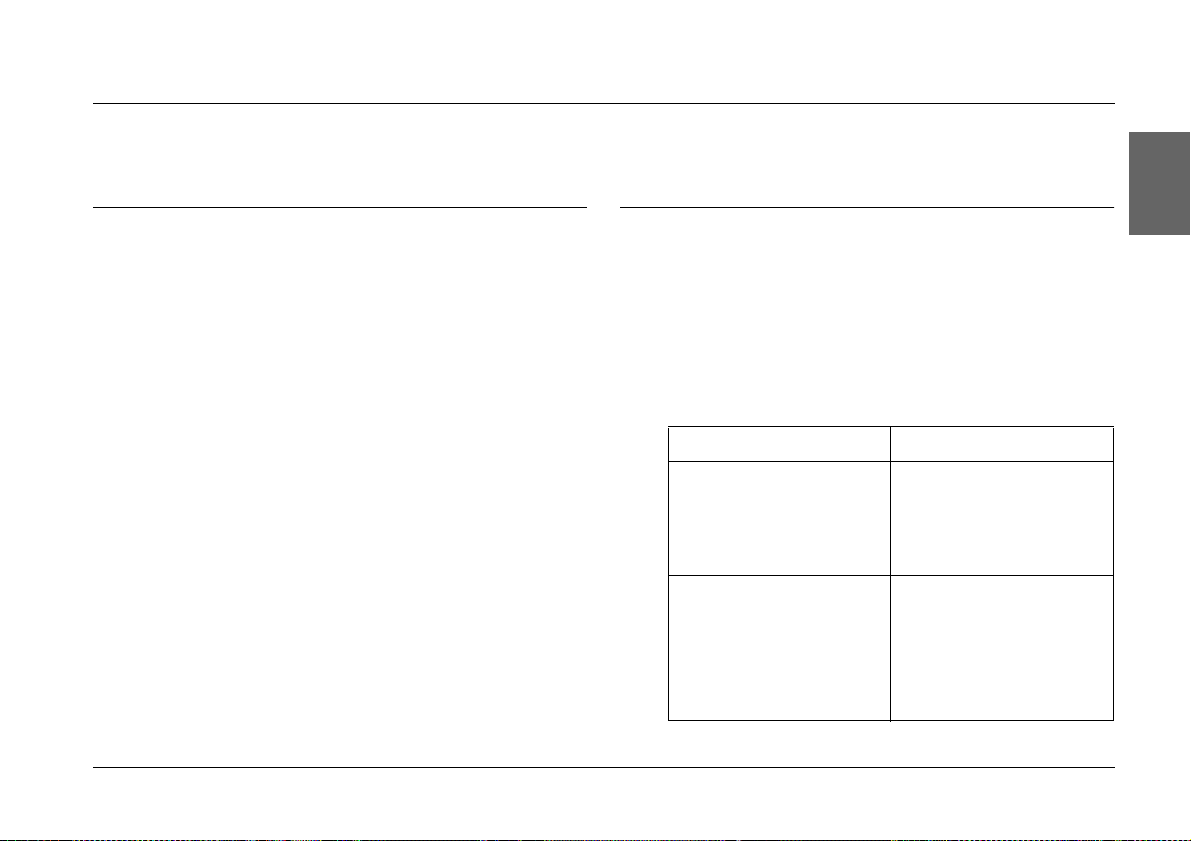
Kapitel 8
Wartung und Fehlerbehebung
8
8
PhotoPC P-1000 reinigen
Um einen optimalen Betrieb des PhotoPC P-1000 zu
gewährleisten, sollten Sie ihn jährlich mehrmals wie
folgt gründlich reinigen. Lesen Sie unbedingt den
Abschnitt “Sicherheitshinweise” auf Seite 7, bevor Sie
Wartungsarbeiten am PhotoPC P-1000 durchführen.
Führen Sie dann die nachstehenden Anweisungen
aus.
❏ Schalten Sie den PhotoPC P-1000 vor dem
Reinigen unbedingt aus.
❏ Reinigen Sie den PhotoPC P-1000 mit einem
sauberen, trockenen Tuch.
❏ Verwenden Sie keine aggressiven oder
scheuernden Reinigungsmittel.
❏ Reinigen Sie die Batteriekontakte
erforderlichenfalls mit einem trockenen Tuch.
Fehlerbehebung
Wenn ein Problem auftritt, erscheint normalerweise
eine Fehlermeldung auf dem LCD. Einzelheiten zur
Problembehebung finden Sie im folgenden Abschnitt.
Status- und Fehlermeldungen
Fehlermeldung Beschreibung
Ein schwerwiegender Fehler
ist aufgetreten. Der Vorgang
kann nicht fortgesetzt
werden.
Ein schwerwiegender Fehler
ist aufgetreten. Es konnte
nicht auf die CD-R/RW
kopiert werden.
Wartung und Fehlerbehebung 63
Schalten Sie die
Spannungsversorgung aus
und wieder ein. Wird die
Fehlermeldung erneut
angezeigt, wenden Sie sich
an den Kundendienst.
Schalten Sie die
Spannungsversorgung aus
und wieder ein. Wird die
Fehlermeldung erneut
angezeigt, überprüfen Sie,
ob die CD-R/RW und das
CD-RW-Laufwerk in Ordnung
sind.
Deutsch
8
8
8
8
8
8
8
8
Page 64
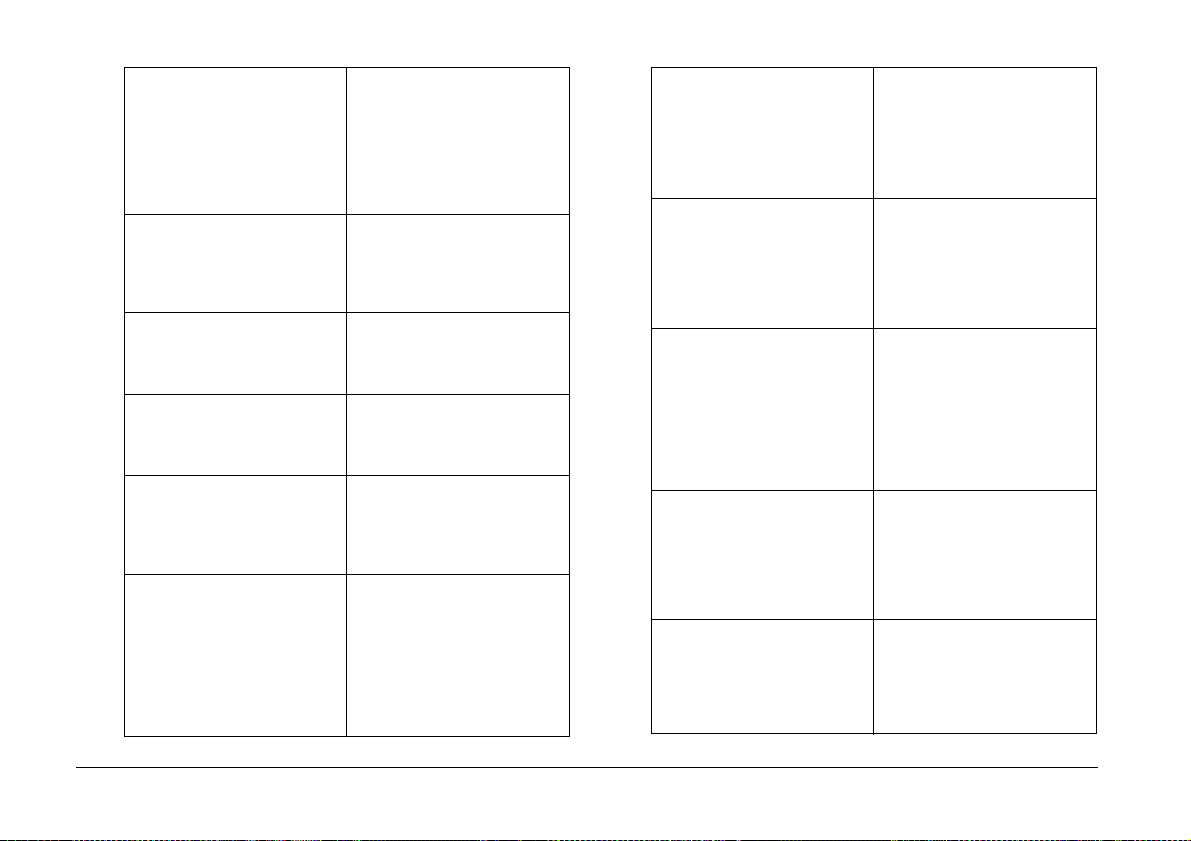
Ein schwerwiegender Fehler
ist aufgetreten. Drücken Sie
zum Ausschalten eine
beliebige Taste.
Ein Dateizugriffsfehler ist
aufgetreten. Werfen Sie die
Speicherkarte nicht aus,
während auf sie zugegriffen
wird.
Es wurde eine ungewöhnlich
hohe Temperat ur festgestellt.
Photo Viewer schaltet sich
gleich aus.
Ein Druckerfehler ist
aufgetreten.
Die Batterie ist nur schwach
geladen. Schließen Sie das
Netzteil an, um einen
korrekten Betrieb
sicherzustellen.
Der Löschvorgang kann nicht
fortgesetzt werden, da ein
Fehler aufgetreten ist. Einige
Dateien wurden gelöscht
und einige nicht. Machen Sie
mit dem nächsten Schritt
weiter.
Schalten Sie die
Spannungsversorgung aus,
indem Sie eine beliebige
Taste drücken, und schalten
Sie sie dann wieder ein. Wird
die Fehlermeldung erneut
angezeigt, wenden Sie sich
an den Kundendienst.
Warten Sie, bis die
Zugriffsanzeige erlischt,
setzen Sie die Speicherkarte
erneut ein und wiederholen
Sie den Vorgang.
Warten Sie, bis der PhotoPC
P-1000 abgekühlt ist.
Überprüfen Sie den Drucker
anhand des
Druckerhandbuchs und
beheben Sie den Fehler.
Schließen Sie das Netzteil an
und laden Sie die Batterie
auf.
Einige Dateien konnten nicht
gelöscht werden,
möglicherweise ist die
Speicherkarte
schreibgeschützt.
Überprüfen Sie die
Speicherkarte und
wiederholen Sie den
Vorgang.
Es wurden keine
Kartenordner gefunden.
Anscheinend wurde noch
nichts kopiert.
Die Albumhülle wurde nicht
gefunden. Möglicherweise
wurde sie umbenannt oder
gelöscht.
Das Album wurde nicht
gefunden. Möglicherweise
wurde es umbenannt oder
gelöscht.
Die Kartenhülle wurde nicht
gefunden. Möglicherweise
wurde sie umbenannt oder
gelöscht.
Das Ergebnis konnte nicht
gespeichert werden.
Brechen Sie den V organg ab
und kehren Sie zum
vorhergehenden Bildschirm
zurück.
Am angegebenen
Speicherort ist kein
Kartenordner vorhanden.
Stellen Sie sicher, dass der
Kartenordner existiert, und
wiederholen Sie den
Vorgang.
Am angegebenen
Speicherort ist keine
Albumhülle vorhanden.
Stellen Sie sicher, dass die
Albumhülle existiert, und
wiederholen Sie den
Vorgang.
Es ist kein Album vorhanden,
das dem Album-Shortcut
zugewiesen wurde, oder am
angegebenen Speicherort
ist kein Album vorhanden.
Stellen Sie sicher, dass das
Album existiert, und
wiederholen Sie den
Vorgang.
Am angegebenen
Speicherort ist keine
Kartenhülle vorhanden.
Stellen Sie sicher, dass die
Kartenhülle existiert, und
wiederholen Sie den
Vorgang.
Diese Meldung wird
angezeigt, wenn Zum
Kopieren auswählen nicht
einwandfrei ausgeführt
werden konnte. Wiederholen
Sie den Vorgang.
64 Wartung und Fehlerbehebung
Page 65

Beim Zugriff auf die Festplatte
ist ein Fehler aufgetreten.
Wiederholen Sie den
Druckvorgang.
Ein Festplattenzugriffsfehler
ist aufgetreten. Es konnte
nicht auf die CD-R/RW
kopiert werden.
Die Speicherkarte muss leer
sein, um einen Kartenordner
zurückzukopieren.
Einige Teile im Drucker
müssen eingestellt werden.
Lesen Sie dazu in der
Dokumentation zum Drucker
nach.
Überprüfen Sie die
Tintenpatronen.
Beim Drucken ist ein Fehler
aufgetreten. Der
Druckvorgang konnte nicht
ausgeführt werden.
Wiederholen Sie den
Druckvorgang.
Beim Schreiben auf die
CD-R/RW ist ein Fehler
aufgetreten. Der
Schreibvorg ang konnte n icht
ausgeführt werden.
Wiederholen Sie den
Kopiervorgang.
Vergewissern Sie sich, dass
die Speicherkarte leer ist.
Teile im Drucker müssen
ersetzt oder eingestellt
werden. Siehe das
Druckerhandbuch.
Die Tintenpatronen sind leer
oder wurden falsch
eingesetzt. Überprüfen Sie
den Drucker anhand des
Druckerhandbuchs und
installieren Sie die
Tintenpatronen richtig.
Der Drucker entspricht nicht
dem Druckertreiber.
Überprüfen Sie die
Druckertreibereinstellung.
Der Druckertreiber wurde
nicht gefunden. Installieren
Sie den Druckertreiber
erneut.
Druckerfehler: Papierstau.
Beseitigen Sie den Papierstau
und setzen Sie den
Druckvorgang fort.
Druckerfehler: Kein Papier.
Legen Sie Papier ein.
Während des
Kopiervorgangs sind einige
Fehler aufgetreten. Die
Daten auf der Speicherkarte
werden nicht gelöscht.
Wählen Sie den geeigneten
Druckertreiber nach den
Angaben unter “Den
geeigneten Druckertreiber
auswählen” auf Seite 41 aus.
Es konnte kein Dru ckertreiber
gefunden werden.
Vergewissern Sie sich, dass
der Druckertreiber im
Stammordner der Festplatte
oder Speicherkarte
gespeichert ist.
Überprüfen Sie den Drucker
anhand des
Druckerhandbuchs und
entfernen Sie das gestaute
Papier.
Überprüfen Sie den Drucker
anhand des
Druckerhandbuchs und
legen Sie Papier ein.
Einige Dateien, die von der
Speicherkarte kopiert oder
gelöscht werden sollten,
wurden ausgelassen.
Möglicherweise sind die
Dateien beschädigt.
8
8
Deutsch
8
8
8
8
8
8
Installieren Sie die
Tintenpatronen.
Im Drucker wurden keine
Tintenpatronen installiert.
Installieren Sie die
Tintenpatronen anhand des
Druckerhandbuchs.
8
8
Wartung und Fehlerbehebung 65
Page 66
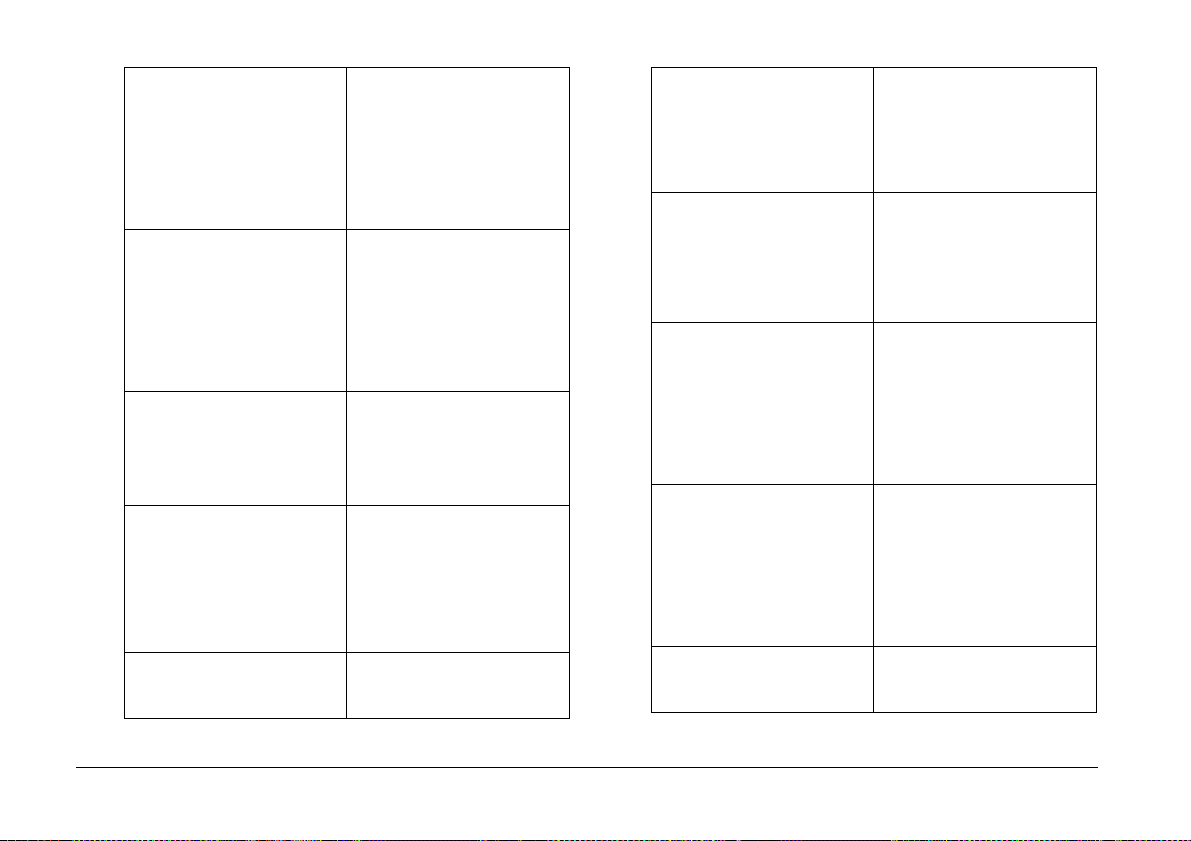
Während des
Kopiervorgangs sind einige
Fehler aufgetreten. Der
Kopiervorgang wurde
abgebrochen.
Während dem Löschen von
Dateien sind einige Fehler
aufgetreten. Der Vorgang
wurde abgebrochen.
Das Medium ist nicht
verfügbar. Legen Sie eine
leere CD-R/RW ein.
Die Speicherkarte ist kleiner
als der Kartenordner. Legen
Sie eine Speicherkarte, die
größer als xx MB ist, ein, und
wiederholen Sie den
Vorgang.
Einige Bilder sind ungültig und
können nicht gedruckt
werden.
Einige Dateien wurden
ausgelassen,
möglicherweise ist die
Speicherkarte
schreibgeschützt.
Überprüfen Sie die
Speicherkarte und
wiederholen Sie den
Vorgang.
Einige Dateien wurden
ausgelassen,
möglicherweise ist die
Speicherkarte
schreibgeschützt.
Überprüfen Sie die
Speicherkarte und
wiederholen Sie den
Vorgang.
Die in das CD-RW-Laufwerk
eingelegte CD-R/RW ist voll.
Legen Sie eine leere
CD-R/RW ein und
wiederholen Sie den
Vorgang.
Alle ausgewählten Bilder
oder Ordner können nicht
kopiert werden, weil sie
insgesamt zu groß sind.
Setzen Sie eine größere
Speicherkarte ein oder
reduzieren Sie die Anzahl der
Bilder.
Die Bilddaten sind
möglicherweise beschädigt.
Der Drucker reagiert nicht. Stellen Sie sicher, dass das
Das ausgewählte
Papierformat kann mit dem
angeschlossenen Drucker
nicht verwendet werden.
Wählen Sie ein Papierformat,
das mit dem Drucker
kompatibel ist, aus.
Die Speicherkapazität der
Festplatte ist kleiner als für die
zu kopierenden Dateien
erforderlich. Der
Kopiervorgang wurde
abgebrochen.
Die Speicherkapazität der
Festplatte ist kleiner als für die
zu kopierenden Dateien
erforderlich. Der
Kopiervorgang wurde
angehalten.
Dieses Bild kann nicht
angezeigt werden.
USB-Kabel richtig
angeschlossen ist.
Überprüfen Sie den Drucker
anhand des
Druckerhandbuchs.
Wählen Sie die Papiergröße
erneut unter Beachtung der
Angaben unter “Verfügbare
Papiersorten” auf Seite 40
aus.
Alle ausgewählten Bilder
oder Ordner können nicht
kopiert werden, weil sie
insgesamt zu groß sind.
Löschen Sie nicht mehr
benötigte Bilder von der
Festplatte oder reduzieren
Sie die Anzahl der zu
kopierenden Bilder.
Alle ausgewählten Bilder
oder Ordner können nicht
kopiert werden, weil sie
insgesamt zu groß sind.
Löschen Sie nicht mehr
benötigte Bilder von der
Festplatte oder reduzieren
Sie die Anzahl der zu
kopierenden Bilder.
Nicht unterstützte
Bildformate können nicht
angezeigt werden.
66 Wartung und Fehlerbehebung
Page 67
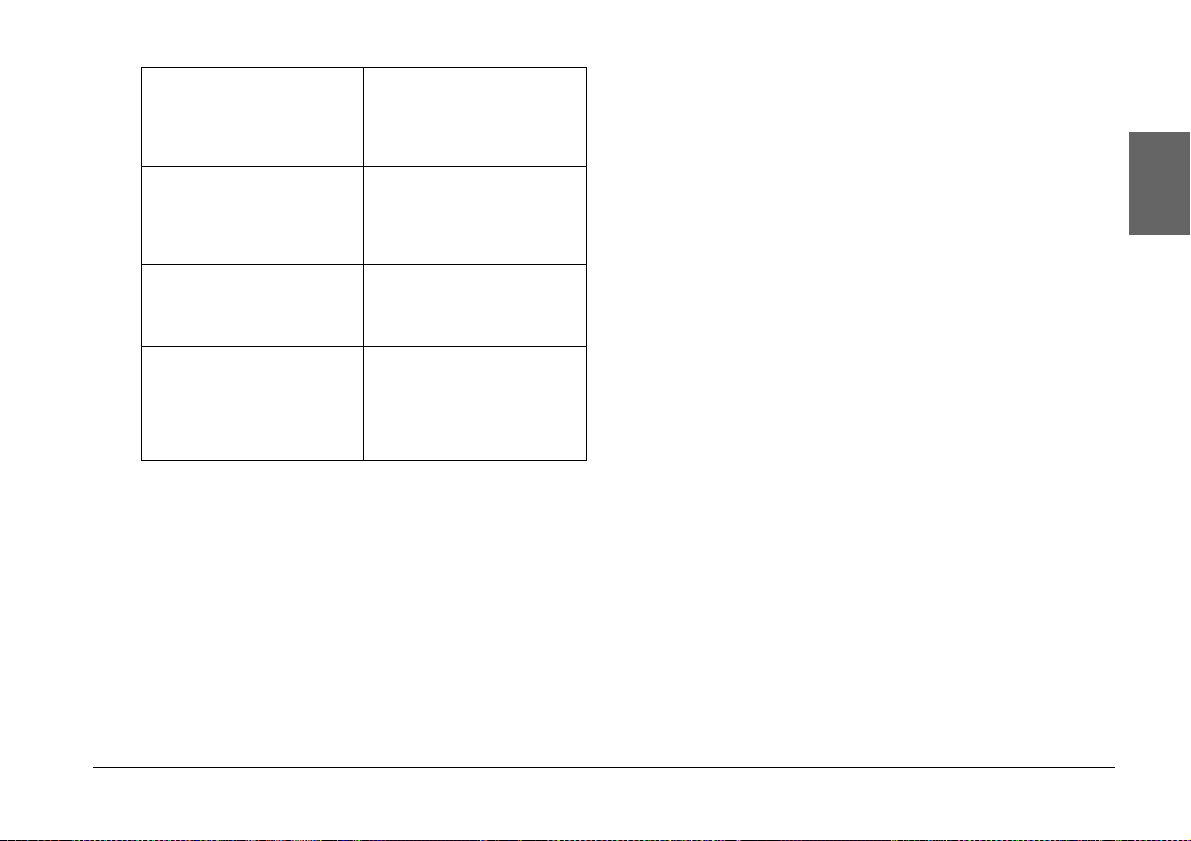
Dieses Element kann nicht
gelöscht werden, da es
gesperrt ist.
Dieser Vorgang ist auf diesen
Drucker nicht anwendbar.
Die
Druckkopf-Justage-Funktion
des Druckers wird nicht
unterstützt.
Heben Sie die Sperre des Bilds
gemäß den Angaben unter
“Mit dem Popupmenü
arbeiten” auf Seite 36 auf
und löschen Sie das Bild.
Der Drucker wird
möglicherweise nicht
unterstützt. Näheres finden
Sie unter “Unterstützte
Drucker” auf Seite 40.
Der Drucker unterstützt diese
Funktion zur
Druckkopf-Justage nicht.
Probleme und Lösungen
Dieser Abschnitt enthält Ursachen und Lösungen für
Probleme, die beim Betrieb des PhotoPC P-1000
auftreten können.
Suchen Sie das aufgetretene Problem in der
nachstehenden Liste und führen Sie die angegebenen
Maßnahmen aus.
“Probleme mit der Spannungsversorgung” auf Seite
68
8
8
Deutsch
8
8
Sie müssen das Datum und
die Zeit einstellen, um einen
korrekten Betrieb
sicherzustellen. Nehmen Sie
die Datum- und
Zeiteinstellungen vor.
Stellen Sie das Datum und die
Uhrzeit gemäß den Angaben
unter “Datum und Uhrzeit
einstellen” auf Seite 23 ein.
“Probleme bei der Anzeige von Bildern” auf Seite 68
“Probleme beim Arbeiten mit Bildern” auf Seite 69
“Probleme beim Drucken” auf Seite 70
Wartung und Fehlerbehebung 67
8
8
8
8
8
8
Page 68

Probleme mit der Spannungsversorgung Probleme bei der Anzeige von Bildern
Das Gerät lässt sich nicht einschalten.
Ursache Maßnahme
Die Batterie ist entladen. Wenn das Symbol oben
rechts auf dem LCD angezeigt
wird, ist die Batterie entladen.
Laden Sie die Batterie gemäß
den Angaben unter “Batterie
aufladen” auf Seite 18 auf.
Die Batterie wurde falsch
eingelegt.
Stellen Sie sicher, dass die
Batterie richtig eingesetzt ist.
Siehe “Batterie einsetzen” auf
Seite 17.
Das Bild wird nicht angezeigt.
Ursache Maßnahme
Das Bildformat wird nicht
unterstützt.
Die Bilddaten sind
beschädigt.
Die LCD-Helligkeit ist zu
dunkel eingestellt.
Die Batterie wurde falsch
eingelegt.
Das Videokabel ist am
PhotoPC P-1000
angeschlossen.
Vergewissern Sie sich anhand
der Angaben unter “Verfügbare
Arten von Bilddateien” auf Seite
27, ob das Bildformat unterstützt
wird.
Kopieren Sie das Bild erneut.
Stellen Sie die LCD-Helligkeit
anhand der Angaben unter
“LCD-Einstellung” auf Seite 55
ein.
Stellen Sie sicher, dass die
Batterie richtig eingesetzt ist.
Siehe “Batterie einsetzen” auf
Seite 17.
Zur Anzeige auf dem LCD
müssen Sie das Videokabel
abtrennen.
68 Wartung und Fehlerbehebung
Page 69

Probleme beim Arbeiten mit Bildern
Kopieren ist nicht möglich.
Ursache Maßnahme
Auf der Festplatte ist kein
ausreichender Platz zum
Kopieren aller Daten von
der Speicherkarte
vorhanden.
Löschen Sie nicht mehr
benötigte Bilder von der
Festplatte oder reduzieren Sie
die Anzahl der von der
Speicherkarte zu kopierenden
Bilder.
Löschen ist nicht möglich.
Ursache Maßnahme
Das Bild ist gesperrt. Heben Sie die Sperre des Bilds
gemäß den Angaben unter “Mit
dem Popupmenü arbeiten” auf
Seite 36 auf und löschen Sie das
Bild.
Es wurde versucht, Bilder
auf einer CD-R zu löschen.
Es ist nicht möglich, Bilder auf
einer CD-R zu löschen.
8
8
Deutsch
8
8
Es wurde versucht, Bilder
auf eine volle CD-R zu
kopieren.
Die Bilddaten sind
möglicherweise
beschädigt.
Es ist nicht möglich, Bilder auf
eine volle CD-R zu kopieren.
Versuchen Sie, ein anderes Bild
zu kopieren.
Bilder können nicht auf einer CD-R/RW gespeichert
werden.
Ursache Maßnahme
Es wurde versucht, Bilder
auf eine volle CD-R zu
kopieren.
Die Gesamtgröße der
Bilder übersteigt den
verfügbaren Platz auf der
CD-R/RW.
Wartung und Fehlerbehebung 69
Es ist nicht möglich, Bilder auf
eine volle CD-R zu kopieren.
Überprüfen Sie die
Gesamtgröße und reduzieren
Sie sie.
8
8
8
8
8
8
Page 70

Probleme beim Drucken
Einen neuen Druckertreiber registrieren
Drucken ist nicht möglich.
Ursache Maßnahme
Der Drucker wird nicht
unterstützt.
Der Drucker ist
ausgeschaltet.
Das USB-Kabel ist nicht
richtig angeschlossen.
Die Bilddaten sind
beschädigt.
Unter “Unterstützte Drucker”
auf Seite 40 finden Sie Angaben
über die Drucker, die direktes
Drucken vom PhotoPC P-1000
unterstützen.
Wählen Sie im Fenster
Druckereinstellungen den
Drucker, den Sie verwenden
möchten, gemäß den Angaben
unter “Den geeigneten
Druckertreiber auswählen” auf
Seite 41 aus.
Schalten Sie den Drucker ein.
Unter “PhotoPC P-1000 an einen
Drucker anschließen” auf Seite
41 finden Sie Angaben zum
Anschließen des PhotoPC
P-1000 an den Drucker.
Versuchen Sie, ein anderes Bild
zu kopieren.
Wenn ein Druckertreiber aktualisiert wird,
registrieren Sie ihn gemäß dem folgenden Verfahren.
1. Drücken Sie die Taste PRINT.
2. Wählen Sie im Menü Drucken die Option
Druckereinstellungen mit den Tasten Oben
und Unten aus und drücken Sie die Taste OK.
Das Fenster Druckereinstellungen wird
angezeigt.
70 Wartung und Fehlerbehebung
Page 71

3. Wählen Sie Druckertreiber installieren aus und
drücken Sie die Taste OK.
Die Installation beginnt, nachdem der
Druckertreiber gefunden wurde.
Hinweis:
Wenn kein Druckertreiber gefunden wird, wird ein
Fehler angezeigt. Vergewissern Sie sich, dass der
Druckertreiber im Stammordner der Festplatte oder
Speicherkarte gespeichert ist.
4. Wählen Sie den Drucker, den Sie installieren
möchten, aus und drücken Sie die Taste OK.
Druckerutilitys verwenden
Sie können den Status des Druckers auf dem PhotoPC
P-1000 überprüfen. Sie können außerdem eine
Reinigung des Druckkopfes vom PhotoPC P-1000 aus
durchführen.
8
8
Deutsch
8
8
8
8
8
Hinweis:
Diese Utilitys sind nicht in Verbindung mit dem Stylus
Photo 935 verfügbar.
Wartung und Fehlerbehebung 71
8
8
8
Page 72

Menü Utilitys anzeigen
1. Drücken Sie die Taste PRINT.
2. Wählen Sie im Menü Drucken die Option Utilitys
mit den Tasten Oben und Unten aus und
drücken Sie die Taste OK.
Das Menü Utilitys wird angezeigt.
Mit den Utilitys arbeiten
Druckkopfreinigung
Führen Sie die Druckkopfreinigung für den
angeschlossenen Drucker aus. Nach der
Druckkopfreinigung können Sie den Zustand des
Druckkopfes prüfen, indem Sie das Düsentestmuster
drucken.
Düsentest
Drucken Sie das Düsentestmuster. Damit können Sie
den Zustand des Druckkopfes überprüfen. Wird das
Düsentestmuster nicht einwandfrei gedruckt, führen
Sie die Druckkopfreinigung aus.
72 Wartung und Fehlerbehebung
Page 73

Tintenstände
Überprüfen Sie die Tintenstände in den
Tintenpatronen des angeschlossenen Druckers.
Druckkopf-Justage
Stellen Sie die Druckgenauigkeit bei bidirektionalem
Drucken ein.
PhotoPC P-1000 zurücksetzen
In diesem Abschnitt wird beschrieben, wie Sie den
PhotoPC P-1000 zurücksetzen, wenn ein Fehler
eintritt und Betrieb nicht mehr möglich ist.
1. Nehmen Sie die Anschlussabdeckung ab.
2. Drücken Sie die Rückstelltaste mit einem
dünnen Gegenstand.
8
8
Deutsch
8
8
8
8
8
8
8
Wartung und Fehlerbehebung 73
8
Page 74
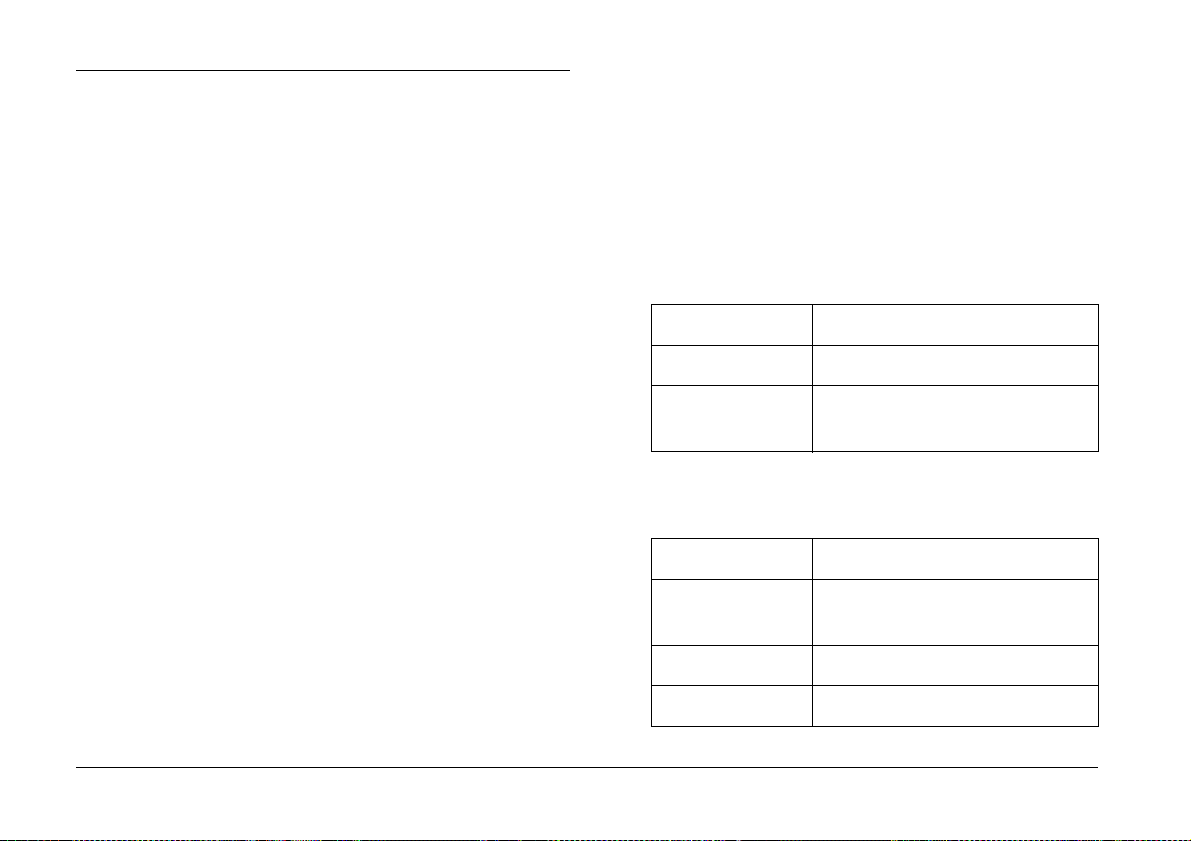
Kontakt mit dem Kundendienst
aufnehmen
Wenn das EPSON-Produkt nicht ordnungsgemäß
funktioniert, und Sie das Problem nicht mit Hilfe der
Informationen zur Fehlerbehebung in der
Produktdokumentation lösen können, wenden Sie
sich an den EPSON-Kundendienst. Wenn der
Kundendienst für Ihre Gegend im folgenden nicht
aufgeführt ist, wenden Sie sich bitte an den
entsprechenden Fachhändler, bei dem Sie das
EPSON-Produkt erworben haben.
Der Kundendienst kann Ihnen schneller helfen, wenn
Sie die folgenden Informationen vor dem Anruf
bereithalten:
❏ Name und Version des auf Ihrem Computer
installierten Betriebssystems.
❏ Namen und Versionen der
Softwareanwendungen, die Sie normalerweise
mit Ihrem Produkt verwenden.
For users in the United Kingdom and the
Republic of Ireland
URL http://www.epson.co.uk
Telefon (UK) 08701 637 766
( R e p u bl i k
Irland)
01 679 9016
❏ Seriennummer des Produkts
(Das Etikett mit der Seriennummer befindet sich
gewöhnlich auf der Rückseite des Produkts.)
❏ Produktmodell
❏ Softwareversion
(Klicken Sie auf Info, Systeminfo oder eine
ähnliche Schaltfläche in der Produktsoftware.)
❏ Marke und Modell Ihres Computers
74 Wartung und Fehlerbehebung
Für Anwender im Nahen Osten
URL http://www.epson.com
E-mail epson_support@compubase.
co.ae
Telefon +971 4 352 4488
Fax +971 4 351 6617
Page 75
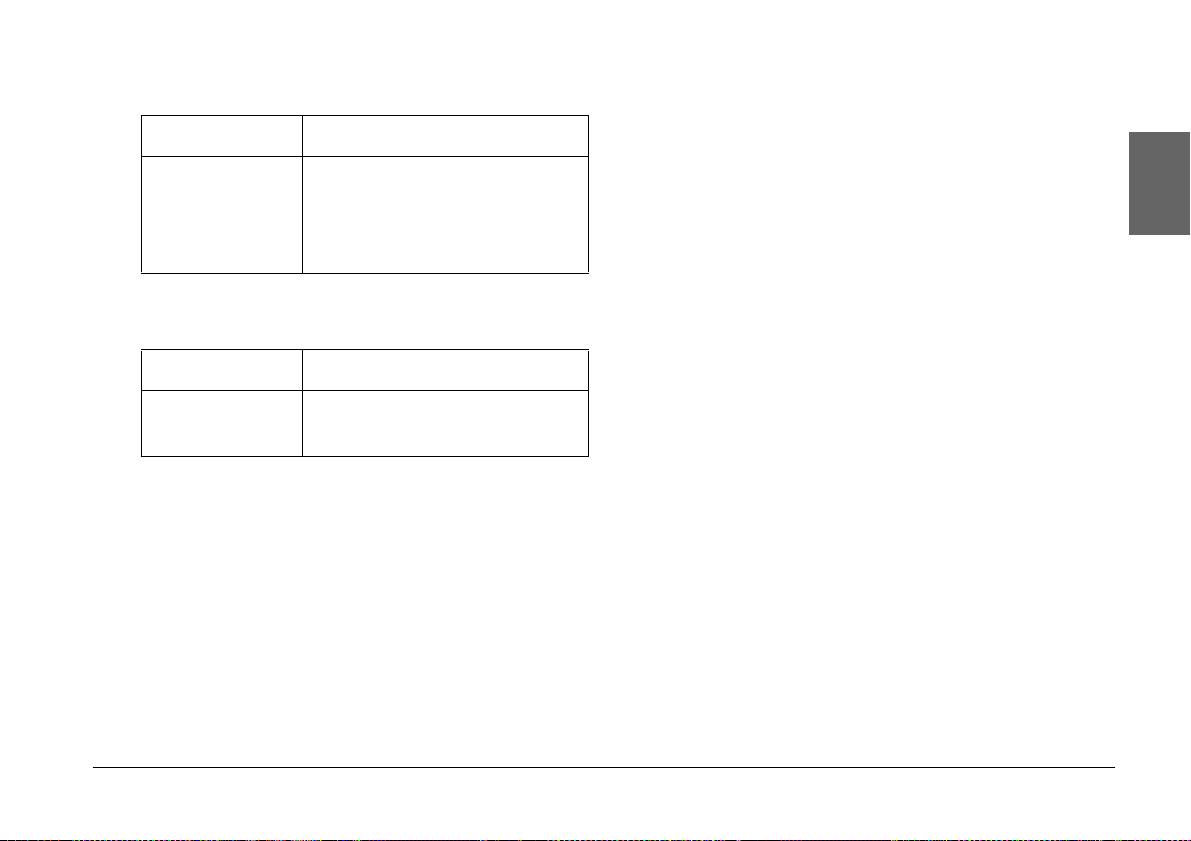
Für Anwender in Skandinavien
URL http://www.epson.com
http://www.epson.fr/support/services/index.
shtml pour accéder aux SERVICES du support
technique.
8
Telephone Dänemark 80 88 11 27
Finnland 0800 523 010
Norwegen 800 11 828
Schweden 08 445 12 58
Für Anwender in Südafrika
URL www.epson.co.za
Telefon (011) 444-5223 oder
0800 600 578
Für Anwender in Frankreich
Support Technique EPSON France,
0 892 899 999 (0,34 E/minute)
Ouvert du lundi au samedi de 9h00 à 20h00 sans
interruption
http://www.epson.fr/support/selfhelp/frenc
h.htm pour accéder à l'AIDE EN LIGNE.
Deutschland
EPSON Deutschland GmbH
Dienstleistungen
0180-5234110
Montag bis Freitag: 9 bis 21 Uhr
Samstag und Sonntag: 10 bis 16 Uhr
Öffentliche Feiertage: 10 bis 16 Uhr
(0,12 E pro Minute)
www.epson.de/support/
Österreich
EPSON Deutschland GmbH
Dienstleistungen
0810-200113
Montag bis Freitag: 9 bis 21 Uhr
Samstag und Sonntag: 10 bis 16 Uhr
8
Deutsch
8
8
8
8
8
8
8
8
Wartung und Fehlerbehebung 75
Page 76

Öffentliche Feiertage: 10 bis 16 Uhr
Montag bis Freitag: 9 bis 21 Uhr
(0,7 E pro Minute)
www.epson.at/support/
Schweiz
EPSON Deutschland GmbH
Dienstleistungen
0848-448820
Montag bis Freitag: 9 bis 21 Uhr
Samstag und Sonntag: 10 bis 16 Uhr
Öffentliche Feiertage: 10 bis 16 Uhr
(CH lokaler Tarif)
www.epson.ch/support/
www.epson.ch/fr/support/
Luxemburg
EPSON Deutschland GmbH
Dienstleistungen
0352-26483302
Samstag und Sonntag: 10 bis 16 Uhr
Öffentliche Feiertage: 10 bis 16 Uhr
(9 bis 18 Uhr: 0,1435 E pro Minute,
übrige Zeit: 0,0716 E pro Minute)
http://www.epson.de/eng/support/
Belgien
EPSON Deutschland GmbH
Dienstleistungen
070-222082
Montag bis Freitag: 9 bis 21 Uhr
Samstag und Sonntag: 10 bis 16 Uhr
Öffentliche Feiertage: 10 bis 16 Uhr
(9 bis 18 Uhr: 0,1735 E pro Minute,
übrige Zeit: 0,0868 E pro Minute)
www.epson.be/support/
www.epson.be/nl/support/
76 Wartung und Fehlerbehebung
Page 77

Niederlande
EPSON Deutschland GmbH
0680014-783
Montag bis Freitag: 9 bis 17.30 Uhr
8
Dienstleistungen
043-3515762
Montag bis Freitag: 9 bis 21 Uhr
Samstag und Sonntag: 10 bis 16 Uhr
Öffentliche Feiertage: 10 bis 16 Uhr
www.epson.nl/support/
Polen
EPSON Deutschland GmbH
Dienstleistungen
00800-4911299
Montag bis Freitag: 9 bis 17.30 Uhr
www.epson.pl/support/
Ungarn
EPSON Deutschland GmbH
Dienstleistungen
www.epson.hu/support/
Tschechische Republik
EPSON Deutschland GmbH
Dienstleistungen
00420-800142052
Montag bis Freitag: 9 bis 17.30 Uhr
www.epson.cz/support/
Slowakische Republik
EPSON Deutschland GmbH
Dienstleistungen
++421 02 52625241
Montag bis Freitag: 8.30 bis 17 Uhr
http://www.epson.sk/support/
8
Deutsch
8
8
8
8
8
8
8
8
Wartung und Fehlerbehebung 77
Page 78
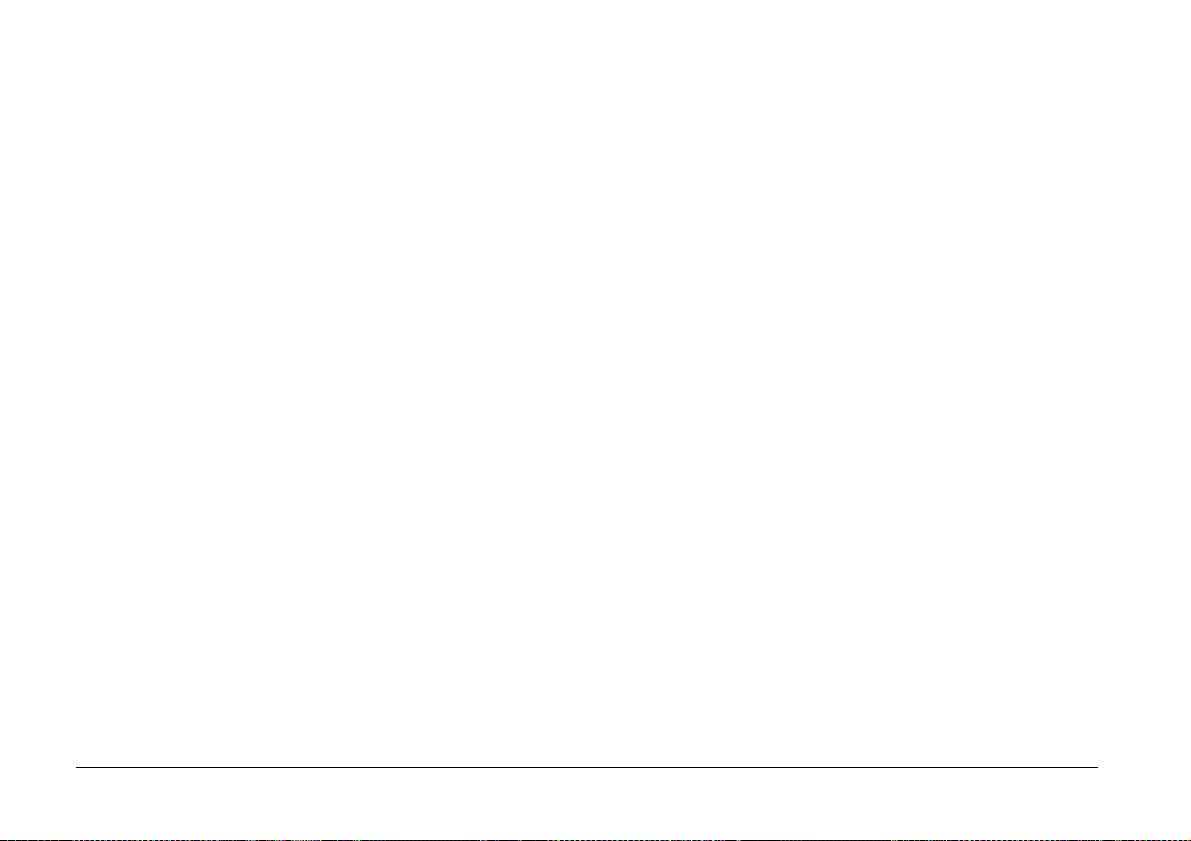
Rumänien
Litauen
EPSON Deutschland GmbH
Dienstleistungen
+40 212305384115
Montag bis Freitag: 8.30 bis 17.30 Uhr
www.epson.ro/support/
Estland
EPSON Deutschland GmbH
Dienstleistungen
+372 6 718 166
Montag bis Freitag: 9 bis 18 Uhr
http://www.epson.ee/support/
Lettland
EPSON Deutschland GmbH
Dienstleistungen
+371 7286496
Montag bis Freitag: 9 bis 18 Uhr
http://www.epson.lv/support/
EPSON Deutschland GmbH
Dienstleistungen
8-37-400088
Montag bis Freitag: 8.30 bis 17.30 Uhr
http://www.epson.lt/support/
Für Anwender in Italien
EPSON Italia S.p.a.
Via M. Viganò de Vizzi, 93/95
20092 Cinisello Balsamo (MI)
Tel. 02.660.321
Fax. 02.612.36.22
Assistenza e Servizio Clienti
TECHNICAL HELPDESK
02.268.300.58
http://www.epson.it
78 Wartung und Fehlerbehebung
Page 79
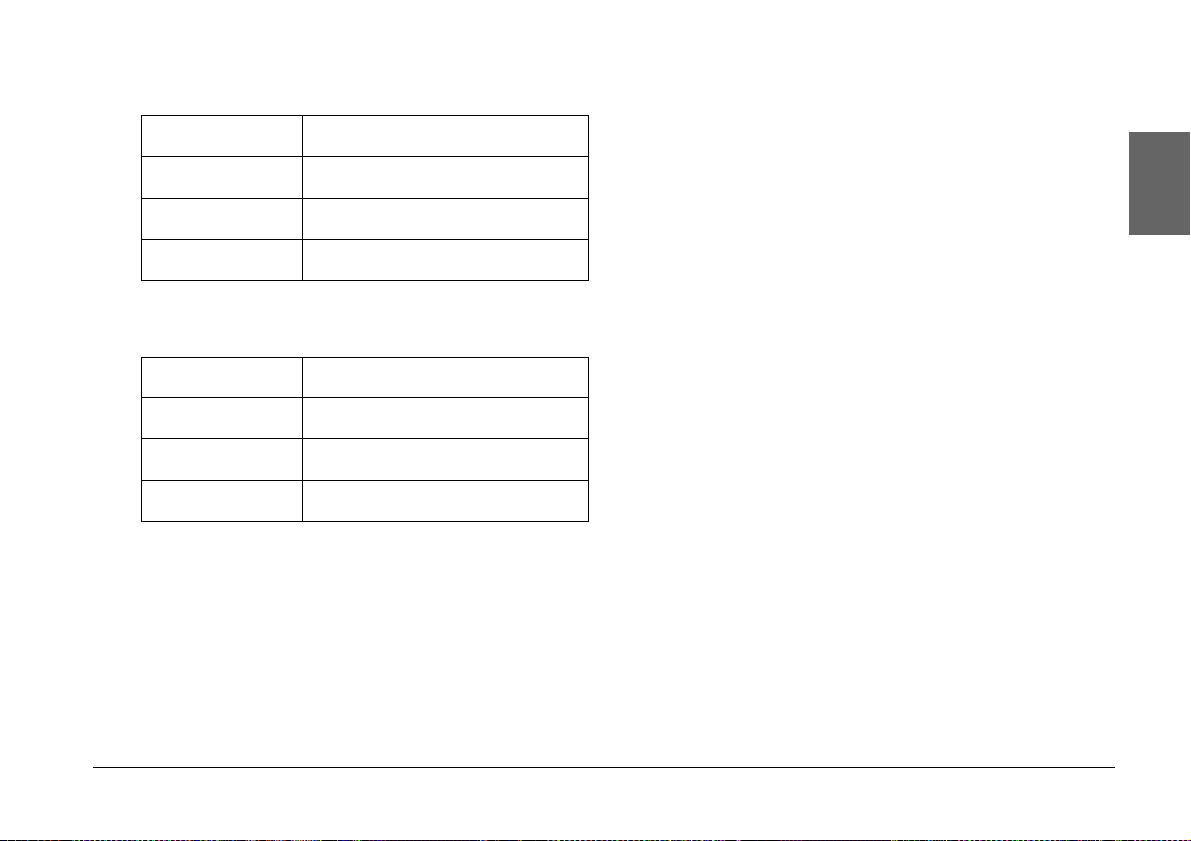
Für Anwender in Spanien
URL http://www.epson.es
8
E-mail soporte@epson.es
Telefon 902 40 41 42
Fax 93 582 15 16
Für Anwender in Portugal
URL http://www.epson.pt
E-mail apoio_clientes@epson.pt
Telefon 707 222 000
Fax 21 303 54 90
8
Deutsch
8
8
8
8
8
8
8
8
Wartung und Fehlerbehebung 79
Page 80

Anhang A
Anhang
Normen und Richtlinien
PhotoPC P-1000
Europäisches Modell:
EMV-Direktive 89/336/EEC EN 55022, Klasse B
Netzteil
Europäisches Modell:
Niederspannungsrichtlinie
73/23/EWG
EMV-Richtlinie 89/336/EEC
80 Anhang
EN 55024
EN 60950
EN 55022 Klasse B
EN 55024
EN 61000-3-2
EN 61000-3-3
Spezifikationen
Allgemein
Prozessor: TMS320DM310
LCD: EPSON VGA-TFT-LCD
Festplatte: 1,8-Zoll-Festplatte (10 GB)
FAT 32
Abmessungen
und Gewicht:
Temperatur: Betrieb: 5 bis 35°C
Luftfeuchtigkeit:
(keine Kondensation)
Höhe 91,5 mm (3,6 Zoll)
Breite 142 mm (5,59 Zoll)
Tiefe 23 mm (0,91 Zoll)
Gewicht ca. 317 g
Kein Betrieb: -20 bis 60°C
Betrieb: 30 bis 80 %
Kein Betrieb: 10 bis 80 %
Page 81
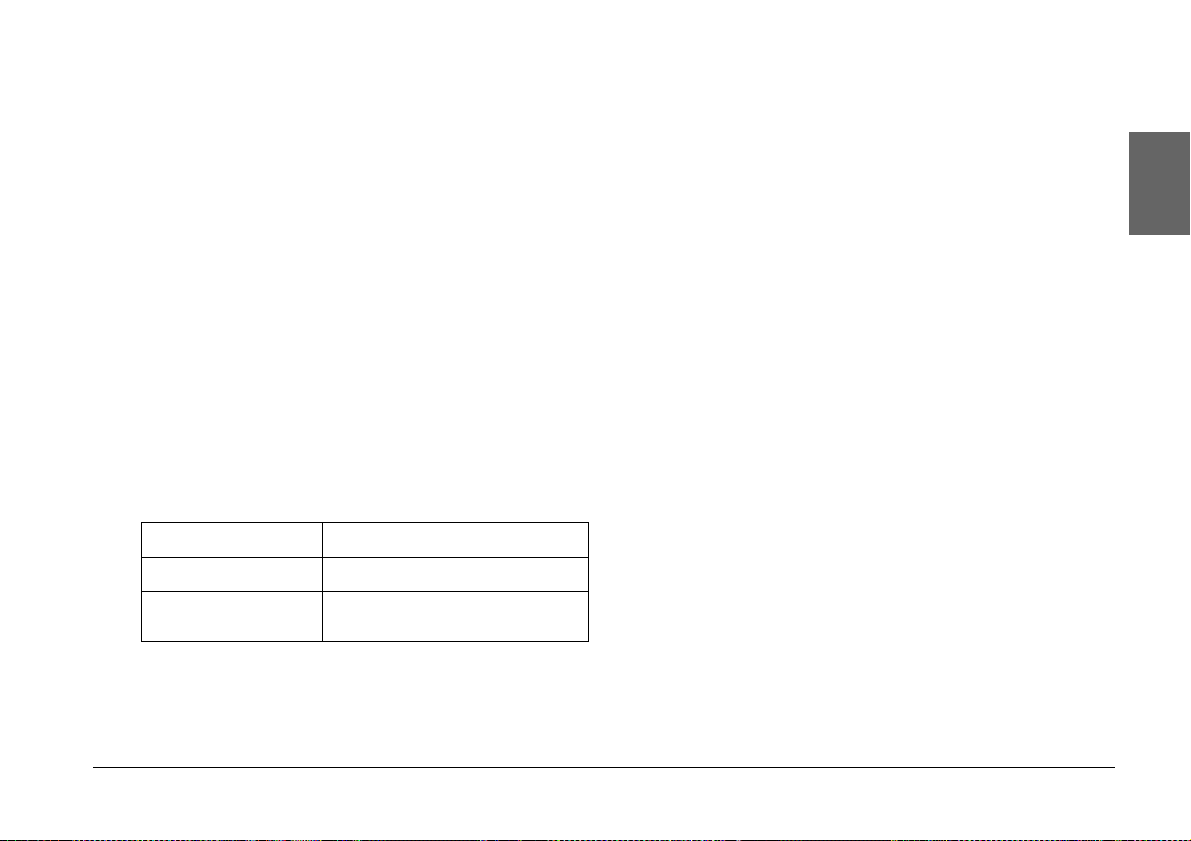
Speicherkarte: CompactFlash-Speicherkarte
(Typ 1/Typ 2, einschließlich
MicroDrive),
SD-Speicherkarte, Memory
Stick, Smart Media,
MultiMedia Card, xD-Picture
Card
Hinweis:
Zur Verwendung anderer
Speicherkarten als CF-Karten ist
ein im Fachhandel erhältlicher
CF-Adapter erforderlich.
Spannungsversorgung:
Lithium-Ionen-Batterie
Netzteil (P62L, Modell:
A211H)
Elektrische Daten
Eingangsspannung 6 V Gleichspannung
Nennstrom max. 2 A
Leistungsaufnahme 7,2 W (Batteriebetrieb)
9,6 W (Netzteilbetrieb)
Schnittstelle
USB-Anschluss: Eine USB-Schnittstelle
(Ver. 1.1) für Host- und
Slave-Verbindung
Videoausgangsanschluss:
FBAS-Ausgang (NTSC/PAL)
Batterie
Typ: Lithium-Ionen-Batterie
Modell: B6345
Größe:
(H x B x T)
Nennwerte: 3,7 V, 1035 mAh
Temperatur: Betrieb: 5 bis 35 °C
Luftfeuchtigkeit:
(keine Kondensation)
35,2 mm × 53 mm × 7 mm
Kein Betrieb: -20 bis 60 °C*
* Nicht für längere Zeit an
einem Platz mit hoher
Temperatur aufbewahren.
Betrieb: 30 bis 80 %
Kein Betrieb: 10 bis 80 %
A
A
Deutsch
A
A
A
A
A
A
A
Anhang 81
A
Page 82

Netzteil (P62L)
Modell: A211H
Eingang: 100 - 240 V Wechselspannung
Ausgang: 6,0 V Gleichspannung, 2,0 A
Leistungsaufnahme: 16 W
Abmessungen
und Gewicht:
Höhe: 91,5 mm (3,6 Zoll)
Breite: 142 mm (5,59 Zoll)
Tiefe: 23 mm (0,91 Zoll)
Sonderzubehör
Das folgende Sonderzubehör ist für den PhotoPC
P-1000 erhältlich.
❏ Lithium-Ionen-Batterie (Modell: B6345)
82 Anhang
Page 83

Glossar
Die folgenden Definitionen gelten speziell für
PhotoPC P-1000.
Anwendung
Ein Softwareprogramm, das bei der Ausführung einer
bestimmten Aufgabe behilflich ist, wie z.B. Textverarbeitung,
Bildbearbeitung oder Finanzplanung.
Bild
Daten, die eine zweidimensionale Darstellung repräsentieren.
Ein digitales Bild setzt sich aus Pixel (Bildpunkten) zusammen,
die in einem rechtwinkligen Feld mit einer bestimmten Höhe
und Breite angeordnet sind. Jedes Pixel kann aus einem oder
mehreren Informationsbits bestehen, die die Helligkeit des Bilds
am entsprechenden Punkt angeben.
Druckertreiber
Siehe “Treiber” auf Seite 84.
Druckerutilitys
Siehe “Utilitys” auf Seite 84.
Düsen
Feine Röhren im Druckkopf, durch die Tinte auf das Papier
gesprüht wird. Wenn die Düsen im Druckkopf verstopft sind,
kann die Druckqualität abnehmen.
Helligkeit
Helligkeits- bzw. Dunkelheitsgrad eines Ausdrucks.
JPEG
Ein Dateiformat zum Speichern von Farb- oder
Graustufenbildern in komprimierten Dateien. Daten im
JPEG-Format weisen gewöhnlich eine höhere Kompression auf
als Daten im TIFF- oder anderen Formaten.
Laufwerk
Gerät zur Datenspeicherung wie CD-ROM-Laufwerk, Festplatte
oder Diskettenlaufwerk.
Miniaturansichten
Kleine Darstellungen von Bildern.
Pixel
Abkürzung für Picture Element = Bildelement. Jedes Bild
besteht aus einer Anzahl von Pixeln. Pixel werden auch in
Punkteinheiten gezählt.
Port
Ein Schnittstellenkanal, über den Daten zwischen Geräte
übertragen werden.
Schnittstelle
Ein Hardwareteil, eine Methode oder ein Standard für die
Verbindung zwischen dem Computer und der Kamera.
Deutsch
Glossar 83
Page 84

Schnittstellenkabel
Das Kabel, mit dem der PhotoPC P-1000 an den Drucker oder
andere Geräte angeschlossen wird.
Zoom
Darstellung eines kleinen Bildausschnitts als Vergrößerung
oder eines größeren Bildausschnitts als Verkleinerung.
Standardeinstellung
Geltender Wert bzw. Einstellung beim Einschalten,
Zurücksetzen bzw. Initialisieren des Geräts. Wird auch als
Werkseinstellung bezeichnet.
Tintenpatrone
Enthält die Tinte, die zum Drucken verwendet wird.
Treiber
Software, die zur Steuerung eines Peripheriegeräts
Anweisungen vom Computer zum Peripheriegerät sendet. Der
Druckertreiber empfängt beispielsweise Daten vom PhotoPC
P-1000 und überträgt Anweisungen zum Drucken dieser Daten
an den Drucker.
Zusammen werden der Druckertreiber und die Druckerutilitys
als „Druckersoftware“ bezeichnet.
USB-Schnittstelle
Abkürzung für Universal Serial Bus Interface. Über diese
Schnittstelle können bis zu 127 Peripheriegeräte (z.B. Tastatur,
Maus und Drucker) über einen einzigen Universalanschluss mit
dem Drucker verbunden werden.
Utilitys
Software, mit der Sie Ihren Drucker überwachen und warten
können. Zusammen werden der Druckertreiber und die
Druckerutilitys als „Druckersoftware“ bezeichnet.
Zurücksetzen
Der PhotoPC P-1000 wird auf seine Standardeinstellungen
zurückgesetzt.
84 Glossar
Page 85

Index
A
Album
benutzerdefiniert anpassen, 49
Bild kopieren, 34
einrichten, 49
Hinweise zum, 34
löschen, 51
Namen ändern, 50
Anrufen bei EPSON, 74
Anschließen
an ein CD-RW-Laufwerk, 46
an einen Computer, 45
an einen Drucker, 41
Anzeigeeinstellungen, 53
Arbeiten mit
Alben, 34
Druckerutilitys, 71
Popupmenü, 36
Videoausgang, 46
B
Batterie
aufladen, 17, 18
installieren, 17
Batterie aufladen, 17, 18
Bild
als Diashow anzeigen, 29
als Miniaturansichten anzeigen, 27
anzeigen, 27
auf dem Computermonitor anzeigen, 45
auf einer CD-R/RW speichern, 46
in ein Album kopieren, 34
löschen, 34
verfügbare Arten, 27
vergrößern oder verkleinern, 30
vom PhotoPC P-1000 zu einer Speicherkarte kopieren, 32
von der Kartenhülle in ein Album kopieren, 33
von einer Speicherkarte zum PhotoPC P-1000 kopieren, 31
Bilder anzeigen, 27
Bilder drucken, 43
Bilder kopieren, 31
Bilder löschen, 31
D
Datum- und Zeiteinstellungen, 23, 54
Deinstallieren
Software, 62
Diashow-Einstellungen, 53
Direktes Drucken, 40
Druckertreiber
auswählen, 41
registrieren, 70
Druckertreibereinstellungen ändern, 58
Druckerutilitys, 71
Deutsch
Index 85
Page 86

E
Ein Bild vergrößern oder verkleinern, 30
Einen neuen Druckertreiber registrieren, 70
Einstellung
Anzeigeeinstellungen, 53
Datum und Uhrzeit, 23
Datum- und Zeiteinstellungen, 54
Diashow-Einstellungen, 53
Einstellungen für Album-Shortcut, 57
Energiespareinstellungen, 56
Kopiermoduseinstellungen, 57
LCD-Einstellung, 55
Sound-Einstellung, 55
Spracheinstellung, 23, 54
Video Out-Einstellung, 56
Einstellungen benutzerdefiniert anpassen, 49
Einstellungen des PhotoPC P-1000 ändern, 52
Einstellungen für Album-Shortcut, 57
Energiespareinstellungen, 56
F
Fehlerbehebung, 63
Probleme bei der Anzeige von Bildern, 68
Probleme beim Arbeiten mit Bildern, 69
Probleme beim Drucken, 70
Probleme mit der Spannungsversorgung, 68, 70
H
Hauptmenü, 24
Hauptmerkmale, 7
Hinweise zur Albumhülle, 34
I
Installieren
Batterie, 17
Software, 60
K
Kopiermoduseinstellungen, 57
Kundendienst, 74
L
LCD-Einstellung, 55
M
Menü Utilitys anzeigen, 72
N
Netzteil
anschließen, 18
Hinweise zum, 25
P
PhotoPC P-1000 betriebsbereit machen, 17
PhotoPC P-1000 reinigen, 63
PhotoPC P-1000 zurücksetzen, 73
PhotoPC Player auspacken, 14
Popupmenü, 36
Probleme und Lösungen, 67
86 Index
Page 87

S
Software
deinstallieren, 62
installieren, 60
nach weiteren Informationen suchen, 62
starten, 61
Systemanforderungen, 59
Sound-Einstellung, 55
Spannungsversorgung ausschalten, 24
Spannungsversorgung einschalten, 22
Speicherkarte
entnehmen, 21
verfügbare Arten, 20
Speicherkarte entnehmen, 21
Spezifikationen
Allgemein, 80
Batterie, 81
elektrisch, 81
Netzteil, 82
Schnittstelle, 81
Spracheinstellung, 23, 54
Status- und Fehlermeldungen, 63
T
Technischer Support, 74
Teile und ihre Funktionen, 15
LCD und Bedienfeld, 16
Rückseite, 15
Vorderseite, 15
U
Unterstützte Drucker, 40
V
Verfügbare Arten von Bilddateien, 27
Verfügbare Arten von Speicherkarten, 20
Verfügbare Papiersorten, 40
Verwendung der Menüs, 24
Video Out-Einstellung, 56
Deutsch
Index 87
Page 88

88 Index
